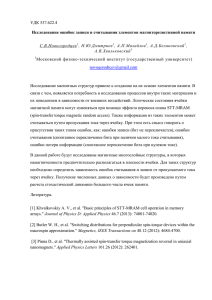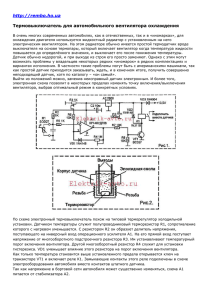moisture.IQ - GE Measurement & Control
advertisement
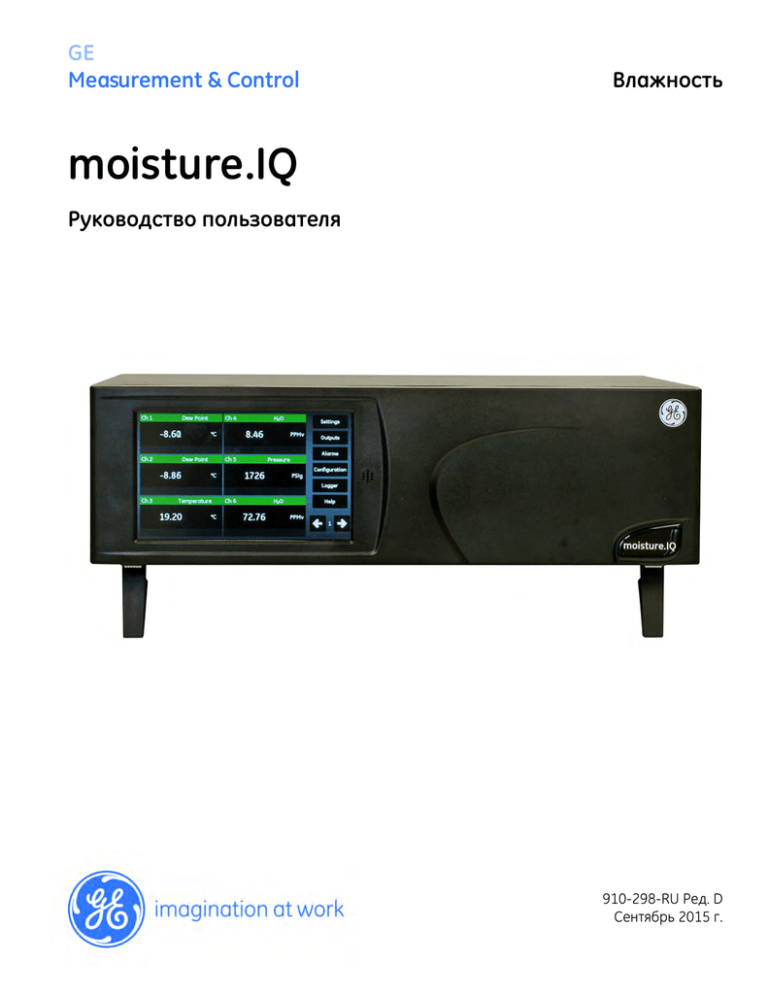
GE Measurement & Control Влажность moisture.IQ Руководство пользователя 910-298-RU Ред. D Сентябрь 2015 г. moisture.IQ Гигрометр Руководство пользователя (Перевод оригинальных инструкций) 910-298-RU Ред. D Сентябрь 2015 г. www.gemeasurement.com ©2015 General Electric Company. Все права защищены. Возможны изменения технических данных без предварительного уведомления. [эта страница намеренно оставлена пустой] ii Содержание Глава 1. Монтаж и разводка соединений 1.1 1.2 1.3 1.4 1.5 1.6 1.7 1.8 1.9 1.10 1.11 1.12 1.13 Общая информация . . . . . . . . . . . . . . . . . . . . . . . . . . . . . . . . . . . . . . . . . . . . . . . . . . . . . . . . . . . . . . . . . . . . . . . . . . . . . . . . . . . 1 Снятие упаковки с moisture.IQ. . . . . . . . . . . . . . . . . . . . . . . . . . . . . . . . . . . . . . . . . . . . . . . . . . . . . . . . . . . . . . . . . . . . . . . . . . 1 Монтаж moisture.IQ . . . . . . . . . . . . . . . . . . . . . . . . . . . . . . . . . . . . . . . . . . . . . . . . . . . . . . . . . . . . . . . . . . . . . . . . . . . . . . . . . . . . 1 Выбор места установки . . . . . . . . . . . . . . . . . . . . . . . . . . . . . . . . . . . . . . . . . . . . . . . . . . . . . . . . . . . . . . . . . . . . . . . . . . . . . . . . 2 1.4.1 Общие требования к месту установки . . . . . . . . . . . . . . . . . . . . . . . . . . . . . . . . . . . . . . . . . . . . . . . . . . . . . . . . . . . . 2 1.4.2 Директива по низковольтному оборудованию . . . . . . . . . . . . . . . . . . . . . . . . . . . . . . . . . . . . . . . . . . . . . . . . . . . . 2 Рекомендации по монтажу датчика влажности. . . . . . . . . . . . . . . . . . . . . . . . . . . . . . . . . . . . . . . . . . . . . . . . . . . . . . . . . 3 1.5.1 Диапазон температур . . . . . . . . . . . . . . . . . . . . . . . . . . . . . . . . . . . . . . . . . . . . . . . . . . . . . . . . . . . . . . . . . . . . . . . . . . . . 3 1.5.2 Конденсация влаги . . . . . . . . . . . . . . . . . . . . . . . . . . . . . . . . . . . . . . . . . . . . . . . . . . . . . . . . . . . . . . . . . . . . . . . . . . . . . . . 3 1.5.3 Статические или динамические условия эксплуатации . . . . . . . . . . . . . . . . . . . . . . . . . . . . . . . . . . . . . . . . . . . . 3 1.5.4 Диапазон давлений . . . . . . . . . . . . . . . . . . . . . . . . . . . . . . . . . . . . . . . . . . . . . . . . . . . . . . . . . . . . . . . . . . . . . . . . . . . . . . 4 1.5.5 Длительное хранение и эксплуатационная стабильность. . . . . . . . . . . . . . . . . . . . . . . . . . . . . . . . . . . . . . . . . . 4 1.5.6 Помехи . . . . . . . . . . . . . . . . . . . . . . . . . . . . . . . . . . . . . . . . . . . . . . . . . . . . . . . . . . . . . . . . . . . . . . . . . . . . . . . . . . . . . . . . . . . 4 1.5.7 Корродирующие вещества . . . . . . . . . . . . . . . . . . . . . . . . . . . . . . . . . . . . . . . . . . . . . . . . . . . . . . . . . . . . . . . . . . . . . . .4 Основные рекомендации по системе отбора проб . . . . . . . . . . . . . . . . . . . . . . . . . . . . . . . . . . . . . . . . . . . . . . . . . . . . .5 1.6.1 Системы отбора проб влажности . . . . . . . . . . . . . . . . . . . . . . . . . . . . . . . . . . . . . . . . . . . . . . . . . . . . . . . . . . . . . . . . . 5 1.6.2 Системы отбора проб на кислород . . . . . . . . . . . . . . . . . . . . . . . . . . . . . . . . . . . . . . . . . . . . . . . . . . . . . . . . . . . . . . . 6 Установка системы гигрометра . . . . . . . . . . . . . . . . . . . . . . . . . . . . . . . . . . . . . . . . . . . . . . . . . . . . . . . . . . . . . . . . . . . . . . . . 7 1.7.1 Монтаж электронного блока . . . . . . . . . . . . . . . . . . . . . . . . . . . . . . . . . . . . . . . . . . . . . . . . . . . . . . . . . . . . . . . . . . . . . . 7 1.7.2 Монтаж системы отбора проб . . . . . . . . . . . . . . . . . . . . . . . . . . . . . . . . . . . . . . . . . . . . . . . . . . . . . . . . . . . . . . . . . . . . 7 1.7.3 Монтаж датчика кислорода . . . . . . . . . . . . . . . . . . . . . . . . . . . . . . . . . . . . . . . . . . . . . . . . . . . . . . . . . . . . . . . . . . . . . . . 8 Установка датчиков. . . . . . . . . . . . . . . . . . . . . . . . . . . . . . . . . . . . . . . . . . . . . . . . . . . . . . . . . . . . . . . . . . . . . . . . . . . . . . . . . . . . 9 1.8.1 Датчики влажности . . . . . . . . . . . . . . . . . . . . . . . . . . . . . . . . . . . . . . . . . . . . . . . . . . . . . . . . . . . . . . . . . . . . . . . . . . . . . . . 9 1.8.2 Подгонка существующего кабеля датчика серии TF. . . . . . . . . . . . . . . . . . . . . . . . . . . . . . . . . . . . . . . . . . . . . .10 1.8.3 Подгонка существующего кабеля датчика серии М . . . . . . . . . . . . . . . . . . . . . . . . . . . . . . . . . . . . . . . . . . . . . .11 1.8.4 Датчики давления . . . . . . . . . . . . . . . . . . . . . . . . . . . . . . . . . . . . . . . . . . . . . . . . . . . . . . . . . . . . . . . . . . . . . . . . . . . . . . .12 1.8.5 Датчик кислорода Delta F . . . . . . . . . . . . . . . . . . . . . . . . . . . . . . . . . . . . . . . . . . . . . . . . . . . . . . . . . . . . . . . . . . . . . . . .12 Выполнение электрических подключений . . . . . . . . . . . . . . . . . . . . . . . . . . . . . . . . . . . . . . . . . . . . . . . . . . . . . . . . . . . . .14 1.9.1 Монтаж соединений с помощью рычага . . . . . . . . . . . . . . . . . . . . . . . . . . . . . . . . . . . . . . . . . . . . . . . . . . . . . . . . .15 1.9.2 Подключение питания . . . . . . . . . . . . . . . . . . . . . . . . . . . . . . . . . . . . . . . . . . . . . . . . . . . . . . . . . . . . . . . . . . . . . . . . . . .16 1.9.3 Подключение датчиков влажности . . . . . . . . . . . . . . . . . . . . . . . . . . . . . . . . . . . . . . . . . . . . . . . . . . . . . . . . . . . . . . .16 1.9.4 Подключение датчика кислорода Delta F. . . . . . . . . . . . . . . . . . . . . . . . . . . . . . . . . . . . . . . . . . . . . . . . . . . . . . . . .21 Подача газа через датчик кислорода . . . . . . . . . . . . . . . . . . . . . . . . . . . . . . . . . . . . . . . . . . . . . . . . . . . . . . . . . . . . . . . . .26 Подключение вспомогательного устройства . . . . . . . . . . . . . . . . . . . . . . . . . . . . . . . . . . . . . . . . . . . . . . . . . . . . . . . . . .28 Подключение аналоговых выходов . . . . . . . . . . . . . . . . . . . . . . . . . . . . . . . . . . . . . . . . . . . . . . . . . . . . . . . . . . . . . . . . . . .29 Подключение сигнальных устройств . . . . . . . . . . . . . . . . . . . . . . . . . . . . . . . . . . . . . . . . . . . . . . . . . . . . . . . . . . . . . . . . . .30 Глава 2. Эксплуатация 2.1 2.2 2.3 2.4 Включение . . . . . . . . . . . . . . . . . . . . . . . . . . . . . . . . . . . . . . . . . . . . . . . . . . . . . . . . . . . . . . . . . . . . . . . . . . . . . . . . . . . . . . . . . . . .31 Элементы экрана показаний . . . . . . . . . . . . . . . . . . . . . . . . . . . . . . . . . . . . . . . . . . . . . . . . . . . . . . . . . . . . . . . . . . . . . . . . . .31 Кнопка Help (Справка) . . . . . . . . . . . . . . . . . . . . . . . . . . . . . . . . . . . . . . . . . . . . . . . . . . . . . . . . . . . . . . . . . . . . . . . . . . . . . . . .32 Редактор элементов данных . . . . . . . . . . . . . . . . . . . . . . . . . . . . . . . . . . . . . . . . . . . . . . . . . . . . . . . . . . . . . . . . . . . . . . . . . .32 moisture.IQ Руководство пользователя iii Содержание 2.5 2.6 2.7 Начальная настройка. . . . . . . . . . . . . . . . . . . . . . . . . . . . . . . . . . . . . . . . . . . . . . . . . . . . . . . . . . . . . . . . . . . . . . . . . . . . . . . . .33 Перезагрузка системы . . . . . . . . . . . . . . . . . . . . . . . . . . . . . . . . . . . . . . . . . . . . . . . . . . . . . . . . . . . . . . . . . . . . . . . . . . . . . . .34 Выключение системы . . . . . . . . . . . . . . . . . . . . . . . . . . . . . . . . . . . . . . . . . . . . . . . . . . . . . . . . . . . . . . . . . . . . . . . . . . . . . . . . .35 Глава 3. Работа с меню настроек 3.1 Введение . . . . . . . . . . . . . . . . . . . . . . . . . . . . . . . . . . . . . . . . . . . . . . . . . . . . . . . . . . . . . . . . . . . . . . . . . . . . . . . . . . . . . . . . . . . . .37 3.2 Параметры представления . . . . . . . . . . . . . . . . . . . . . . . . . . . . . . . . . . . . . . . . . . . . . . . . . . . . . . . . . . . . . . . . . . . . . . . . . . .38 3.3 Системные параметры . . . . . . . . . . . . . . . . . . . . . . . . . . . . . . . . . . . . . . . . . . . . . . . . . . . . . . . . . . . . . . . . . . . . . . . . . . . . . . .39 3.4 Управление файлами . . . . . . . . . . . . . . . . . . . . . . . . . . . . . . . . . . . . . . . . . . . . . . . . . . . . . . . . . . . . . . . . . . . . . . . . . . . . . . . . .40 3.5 Выравнивание экрана (исполнение, защищенное от атмосферных воздействий, и взрывобезопасное исполнение)41 3.6 Настройка экрана (исполнение, защищенное от атмосферных воздействий, и взрывобезопасное исполнение)42 3.7 Настройка уведомлений. . . . . . . . . . . . . . . . . . . . . . . . . . . . . . . . . . . . . . . . . . . . . . . . . . . . . . . . . . . . . . . . . . . . . . . . . . . . . .43 3.8 Настройка сигнализации об ошибках. . . . . . . . . . . . . . . . . . . . . . . . . . . . . . . . . . . . . . . . . . . . . . . . . . . . . . . . . . . . . . . . .44 3.9 Настройка модуля . . . . . . . . . . . . . . . . . . . . . . . . . . . . . . . . . . . . . . . . . . . . . . . . . . . . . . . . . . . . . . . . . . . . . . . . . . . . . . . . . . . .45 3.10 Пункты меню Service (Сервис). . . . . . . . . . . . . . . . . . . . . . . . . . . . . . . . . . . . . . . . . . . . . . . . . . . . . . . . . . . . . . . . . . . . . . . . .46 3.10.1 Обновление ПО . . . . . . . . . . . . . . . . . . . . . . . . . . . . . . . . . . . . . . . . . . . . . . . . . . . . . . . . . . . . . . . . . . . . . . . . . . . . . . . .46 3.10.2 Перезагрузка . . . . . . . . . . . . . . . . . . . . . . . . . . . . . . . . . . . . . . . . . . . . . . . . . . . . . . . . . . . . . . . . . . . . . . . . . . . . . . . . . .46 3.10.3 Отключение . . . . . . . . . . . . . . . . . . . . . . . . . . . . . . . . . . . . . . . . . . . . . . . . . . . . . . . . . . . . . . . . . . . . . . . . . . . . . . . . . . . .46 Глава 4. Работа с выходами, сигнализацией и меню регистратора 4.1 4.2 4.3 Настройка выходов . . . . . . . . . . . . . . . . . . . . . . . . . . . . . . . . . . . . . . . . . . . . . . . . . . . . . . . . . . . . . . . . . . . . . . . . . . . . . . . . . .47 4.1.1 Настройка выхода . . . . . . . . . . . . . . . . . . . . . . . . . . . . . . . . . . . . . . . . . . . . . . . . . . . . . . . . . . . . . . . . . . . . . . . . . . . . . .47 4.1.2 Тестирование выбранного выхода . . . . . . . . . . . . . . . . . . . . . . . . . . . . . . . . . . . . . . . . . . . . . . . . . . . . . . . . . . . . . .48 4.1.3 Регулировка выбранного выхода. . . . . . . . . . . . . . . . . . . . . . . . . . . . . . . . . . . . . . . . . . . . . . . . . . . . . . . . . . . . . . . .49 4.1.4 Определение ответного сигнала на ошибку диапазона выхода. . . . . . . . . . . . . . . . . . . . . . . . . . . . . . . . . .50 Настройка сигнальных устройств. . . . . . . . . . . . . . . . . . . . . . . . . . . . . . . . . . . . . . . . . . . . . . . . . . . . . . . . . . . . . . . . . . . . .51 4.2.1 Настройка сигнального устройства . . . . . . . . . . . . . . . . . . . . . . . . . . . . . . . . . . . . . . . . . . . . . . . . . . . . . . . . . . . . .51 4.2.2 Тестирование выбранного сигнального устройства . . . . . . . . . . . . . . . . . . . . . . . . . . . . . . . . . . . . . . . . . . . . .52 4.2.3 Определение ответного сигнала на ошибку диапазона сигнального устройства. . . . . . . . . . . . . . . . .53 Настройка журналов и работа с ними . . . . . . . . . . . . . . . . . . . . . . . . . . . . . . . . . . . . . . . . . . . . . . . . . . . . . . . . . . . . . . . .54 Глава 5. Работа с меню настройки 5.1 5.2 5.3 iv Настройка датчиков . . . . . . . . . . . . . . . . . . . . . . . . . . . . . . . . . . . . . . . . . . . . . . . . . . . . . . . . . . . . . . . . . . . . . . . . . . . . . . . . . .57 5.1.1 Экран настройки датчиков . . . . . . . . . . . . . . . . . . . . . . . . . . . . . . . . . . . . . . . . . . . . . . . . . . . . . . . . . . . . . . . . . . . . . .58 5.1.2 Настройка датчиков кислорода Delta F . . . . . . . . . . . . . . . . . . . . . . . . . . . . . . . . . . . . . . . . . . . . . . . . . . . . . . . . . .61 5.1.3 Калибровка отдельных каналов . . . . . . . . . . . . . . . . . . . . . . . . . . . . . . . . . . . . . . . . . . . . . . . . . . . . . . . . . . . . . . . . .62 5.1.4 Настройка периодичности автоматической калибровки датчика. . . . . . . . . . . . . . . . . . . . . . . . . . . . . . . . .63 Калибровка датчиков . . . . . . . . . . . . . . . . . . . . . . . . . . . . . . . . . . . . . . . . . . . . . . . . . . . . . . . . . . . . . . . . . . . . . . . . . . . . . . . . .64 5.2.1 Автоматический ввод калибровочных параметров . . . . . . . . . . . . . . . . . . . . . . . . . . . . . . . . . . . . . . . . . . . . . .64 5.2.2 Ручной ввод калибровочных параметров . . . . . . . . . . . . . . . . . . . . . . . . . . . . . . . . . . . . . . . . . . . . . . . . . . . . . . . .64 Маркировка входов . . . . . . . . . . . . . . . . . . . . . . . . . . . . . . . . . . . . . . . . . . . . . . . . . . . . . . . . . . . . . . . . . . . . . . . . . . . . . . . . . .66 moisture.IQ Руководство пользователя Содержание 5.4 Ввод пользовательских параметров . . . . . . . . . . . . . . . . . . . . . . . . . . . . . . . . . . . . . . . . . . . . . . . . . . . . . . . . . . . . . . . . . .67 5.4.1 Ввод пользовательских функций . . . . . . . . . . . . . . . . . . . . . . . . . . . . . . . . . . . . . . . . . . . . . . . . . . . . . . . . . . . . . . . . .67 5.4.2 Ввод пользовательских таблиц . . . . . . . . . . . . . . . . . . . . . . . . . . . . . . . . . . . . . . . . . . . . . . . . . . . . . . . . . . . . . . . . . .69 5.4.3 Ввод пользовательских постоянных. . . . . . . . . . . . . . . . . . . . . . . . . . . . . . . . . . . . . . . . . . . . . . . . . . . . . . . . . . . . . .70 5.4.4 Ввод постоянных насыщения . . . . . . . . . . . . . . . . . . . . . . . . . . . . . . . . . . . . . . . . . . . . . . . . . . . . . . . . . . . . . . . . . . . .71 Глава 6. Настройка передачи данных 6.1 6.2 6.3 6.4 6.5 6.6 6.7 6.8 Настройка передачи данных на гигрометре moisture.IQ . . . . . . . . . . . . . . . . . . . . . . . . . . . . . . . . . . . . . . . . . . . . . .73 Настройка последовательного порта . . . . . . . . . . . . . . . . . . . . . . . . . . . . . . . . . . . . . . . . . . . . . . . . . . . . . . . . . . . . . . . . .73 Настройка подключения Modbus. . . . . . . . . . . . . . . . . . . . . . . . . . . . . . . . . . . . . . . . . . . . . . . . . . . . . . . . . . . . . . . . . . . . . .74 Подключение к ЛВС Ethernet . . . . . . . . . . . . . . . . . . . . . . . . . . . . . . . . . . . . . . . . . . . . . . . . . . . . . . . . . . . . . . . . . . . . . . . . . .75 6.4.1 Настройка подключения Ethernet TCP/IP . . . . . . . . . . . . . . . . . . . . . . . . . . . . . . . . . . . . . . . . . . . . . . . . . . . . . . . . .75 6.4.2 Возможности подключения Ethernet . . . . . . . . . . . . . . . . . . . . . . . . . . . . . . . . . . . . . . . . . . . . . . . . . . . . . . . . . . . . .76 Настройка подключения VNC . . . . . . . . . . . . . . . . . . . . . . . . . . . . . . . . . . . . . . . . . . . . . . . . . . . . . . . . . . . . . . . . . . . . . . . . .80 Настройка веб-сервера . . . . . . . . . . . . . . . . . . . . . . . . . . . . . . . . . . . . . . . . . . . . . . . . . . . . . . . . . . . . . . . . . . . . . . . . . . . . . .81 Управление пользователями . . . . . . . . . . . . . . . . . . . . . . . . . . . . . . . . . . . . . . . . . . . . . . . . . . . . . . . . . . . . . . . . . . . . . . . . . .82 Настройка удаленного подключения к ПК . . . . . . . . . . . . . . . . . . . . . . . . . . . . . . . . . . . . . . . . . . . . . . . . . . . . . . . . . . . . .83 Глава 7. Обслуживание 7.1 7.2 7.3 7.4 Работа с электролитом для датчика кислорода Delta F . . . . . . . . . . . . . . . . . . . . . . . . . . . . . . . . . . . . . . . . . . . . . . . .85 7.1.1 Проверка уровня электролита . . . . . . . . . . . . . . . . . . . . . . . . . . . . . . . . . . . . . . . . . . . . . . . . . . . . . . . . . . . . . . . . . . .86 7.1.2 Дозаправка электролита. . . . . . . . . . . . . . . . . . . . . . . . . . . . . . . . . . . . . . . . . . . . . . . . . . . . . . . . . . . . . . . . . . . . . . . . .86 Замена и повторная калибровка датчиков влажности . . . . . . . . . . . . . . . . . . . . . . . . . . . . . . . . . . . . . . . . . . . . . . . . .87 Калибровка датчика кислорода Delta F . . . . . . . . . . . . . . . . . . . . . . . . . . . . . . . . . . . . . . . . . . . . . . . . . . . . . . . . . . . . . . .87 7.3.1 Отображение содержания кислорода в объемных частях на миллион и мкА. . . . . . . . . . . . . . . . . . . . . .87 7.3.2 Проверка калибровки датчика кислорода . . . . . . . . . . . . . . . . . . . . . . . . . . . . . . . . . . . . . . . . . . . . . . . . . . . . . . .88 Поправочные коэффициенты для фонового газа датчика кислорода Delta F . . . . . . . . . . . . . . . . . . . . . . . . . .89 7.4.1 Корректировка на другие фоновые газы. . . . . . . . . . . . . . . . . . . . . . . . . . . . . . . . . . . . . . . . . . . . . . . . . . . . . . . . .89 7.4.2 Введение поправочного коэффициента по фоновому газу. . . . . . . . . . . . . . . . . . . . . . . . . . . . . . . . . . . . . . .90 Глава 8. Поиск и устранение неисправностей 8.1 8.2 Экранные сообщения . . . . . . . . . . . . . . . . . . . . . . . . . . . . . . . . . . . . . . . . . . . . . . . . . . . . . . . . . . . . . . . . . . . . . . . . . . . . . . . . .91 Общие проблемы . . . . . . . . . . . . . . . . . . . . . . . . . . . . . . . . . . . . . . . . . . . . . . . . . . . . . . . . . . . . . . . . . . . . . . . . . . . . . . . . . . . . .93 Глава 9. Технические характеристики 9.1 9.2 9.3 9.4 9.5 9.6 9.7 9.8 9.9 Блок электроники . . . . . . . . . . . . . . . . . . . . . . . . . . . . . . . . . . . . . . . . . . . . . . . . . . . . . . . . . . . . . . . . . . . . . . . . . . . . . . . . . . . . .95 Измерение влажности . . . . . . . . . . . . . . . . . . . . . . . . . . . . . . . . . . . . . . . . . . . . . . . . . . . . . . . . . . . . . . . . . . . . . . . . . . . . . . . .96 Измерение температуры. . . . . . . . . . . . . . . . . . . . . . . . . . . . . . . . . . . . . . . . . . . . . . . . . . . . . . . . . . . . . . . . . . . . . . . . . . . . . .97 Измерение давления . . . . . . . . . . . . . . . . . . . . . . . . . . . . . . . . . . . . . . . . . . . . . . . . . . . . . . . . . . . . . . . . . . . . . . . . . . . . . . . . .97 Измерение содержания кислорода . . . . . . . . . . . . . . . . . . . . . . . . . . . . . . . . . . . . . . . . . . . . . . . . . . . . . . . . . . . . . . . . . . .98 Общие характеристики . . . . . . . . . . . . . . . . . . . . . . . . . . . . . . . . . . . . . . . . . . . . . . . . . . . . . . . . . . . . . . . . . . . . . . . . . . . . . . .99 Характеристики выхода . . . . . . . . . . . . . . . . . . . . . . . . . . . . . . . . . . . . . . . . . . . . . . . . . . . . . . . . . . . . . . . . . . . . . . . . . . . . 100 Характеристики входа . . . . . . . . . . . . . . . . . . . . . . . . . . . . . . . . . . . . . . . . . . . . . . . . . . . . . . . . . . . . . . . . . . . . . . . . . . . . . . 101 Характеристики датчиков . . . . . . . . . . . . . . . . . . . . . . . . . . . . . . . . . . . . . . . . . . . . . . . . . . . . . . . . . . . . . . . . . . . . . . . . . . . 101 moisture.IQ Руководство пользователя v Содержание Приложение A. Карты меню A.1 A.2 A.3 A.4 Карта меню Settings (Параметры) . . . . . . . . . . . . . . . . . . . . . . . . . . . . . . . . . . . . . . . . . . . . . . . . . . . . . . . . . . . . . . . . . . . Карта меню Outputs, Alarms and Logger (Выходы, сигнальные устройства и регистратор). . . . . . . . . . . . Карты меню Configuration > Probe & User (Настройка > Датчик и пользователь). . . . . . . . . . . . . . . . . . . . . . Карта меню Configuration > Comms (Настройка > Связь) . . . . . . . . . . . . . . . . . . . . . . . . . . . . . . . . . . . . . . . . . . . . 107 108 109 110 Приложение B. Электромонтажные схемы B.1 Клеммные колодки. . . . . . . . . . . . . . . . . . . . . . . . . . . . . . . . . . . . . . . . . . . . . . . . . . . . . . . . . . . . . . . . . . . . . . . . . . . . . . . . . . B.2 Конфигурация каналов — вид сзади . . . . . . . . . . . . . . . . . . . . . . . . . . . . . . . . . . . . . . . . . . . . . . . . . . . . . . . . . . . . . . . . B.3 Подключение питания . . . . . . . . . . . . . . . . . . . . . . . . . . . . . . . . . . . . . . . . . . . . . . . . . . . . . . . . . . . . . . . . . . . . . . . . . . . . . . B.4 Монтаж электрических соединений RS-485 . . . . . . . . . . . . . . . . . . . . . . . . . . . . . . . . . . . . . . . . . . . . . . . . . . . . . . . . . 111 112 113 114 Приложение C. Обновление встроенных программ moisture.IQ C.1 Обновление встроенных программ корпуса . . . . . . . . . . . . . . . . . . . . . . . . . . . . . . . . . . . . . . . . . . . . . . . . . . . . . . . . 115 C.2 Обновление встроенных программ модуля moisture.IQ . . . . . . . . . . . . . . . . . . . . . . . . . . . . . . . . . . . . . . . . . . . . . 119 Приложение D. Карта регистров Modbus vi moisture.IQ Руководство пользователя Введение Справочные разделы Примечание. В этих разделах представлена информация, способствующая более глубокому пониманию ситуации, которая, однако, не является необходимой для надлежащего выполнения инструкций. ВАЖНО! В них представлена информация, которая обращает внимание на инструкции, выполнение которых необходимо для надлежащей настройки оборудования. Ненадлежащее соблюдение инструкции может привести к ненадежной работе устройства. ОСТОРОЖНО! Это обозначение указывает на наличие риска легкой травмы и/или серьезного повреждения оборудования в случае несоблюдения данных инструкций. ПРЕДУПРЕЖДЕНИЕ! Это обозначение указывает на наличие риска серьезной травмы в случае несоблюдения данных инструкций. Обеспечение безопасности ПРЕДУПРЕЖДЕНИЕ! Пользователь должен обеспечить соответствие всем местным, региональным и национальным законам, нормативным требованиям, правилам и законодательным требованиям, относящимся к безопасным условиям эксплуатации каждой установки. Дополнительное оборудование Местные нормативные требования техники безопасности Пользователь должен убедиться, что он эксплуатирует все дополнительное оборудование в соответствии с местными законодательными требованиями, стандартами, нормативными требованиями или законами, относящимися к технике безопасности. Рабочая зона ПРЕДУПРЕЖДЕНИЕ! Дополнительное оборудование может иметь, как ручной, так и автоматический режимы работы. Так как оборудование может внезапно начать движение без какого-либо предупреждения, не входите в зону работы оборудования во время его эксплуатации в автоматическом режиме и не входите в рабочую зону оборудования. В противном случае, возможно получение серьезной травмы. ПРЕДУПРЕЖДЕНИЕ! Перед выполнением процедур обслуживания оборудования убедитесь, что дополнительное оборудование ВЫКЛЮЧЕНО и заблокировано. moisture.IQ Руководство пользователя vii Введение Квалификация персонала Убедитесь, что весь персонал прошел утвержденное изготовителем обучение, относящееся к дополнительному оборудованию. Средства индивидуальной защиты У операторов и персонала технического обслуживания должны быть все средства защиты, необходимые для работы с дополнительным оборудованием. Такие средства могут включать защитные очки, защитную каску, защитную обувь и т. п. Несанкционированная эксплуатация Убедитесь, что персонал, не имеющий разрешения, не может получить доступ к эксплуатации оборудования. Соответствие экологическим нормам Директива по утилизации электрического и электронного оборудования (WEEE) Компания GE Measurement & Control Solutions является активным участником европейской инициативы по утилизации отходов электрического и электронного оборудования (WEEE), директива 2012/19/EU. Для изготовления приобретенного вами оборудования требуется добыча и использование природных ресурсов. Оборудование может содержать опасные материалы, отрицательно воздействующие на здоровье и окружающую среду. Во избежание рассеивания этих веществ в окружающей среде и для уменьшения их воздействия на природные ресурсы просим сдавать старое оборудование в специальные системы переработки. Эти системы повторно используют или перерабатывают большинство материалов, из которых состоит отработавшее свой срок оборудование. Символ перечеркнутой колесной мусорной корзины предлагает вам использовать такие системы. Если вас необходима дополнительная информация о сборе, повторном использовании и переработке, пожалуйста, свяжитесь с местной или региональной администрацией по переработке отходов. Инструкция по возврату продукции и дополнительная информацию об этой инициативе приведена на веб-сайте: www.gemeasurement.com/environmental-health-safety-ehs. viii moisture.IQ Руководство пользователя Глава 1. Монтаж и разводка соединений Глава 1. Монтаж и разводка соединений 1.1 Общая информация Пользователи обычно устанавливают moisture.IQ в составе комплексной технологической системы, куда входят такие компоненты, как фильтры, насосы и регуляторы давления. В такой среде датчики и прочие элементы системы могут подвергаться вредному воздействию окружающей среды, например, высокой температуры, предельных нагрузок по давлению, коррозии и механической вибрации. В этом разделе представлена информация и инструкции по установке moisture.IQ в технологическую систему с учетом перечисленных выше факторов. В разделе ниже описывается, как настроить и подключить гигрометр moisture.IQ. При возникновении вопросов относительно монтажа обращайтесь в наш центр технической поддержки. Контактная информация указана на обратной стороне данного руководства. 1.2 Снятие упаковки с moisture.IQ Перед началом монтажа снимите упаковку с прибора и убедитесь, что все детали и документация, перечисленные в упаковочном листе, имеются в наличии. Внимательно осмотрите каждый элемент, включая систему пробоотбора, на предмет нарушений. При обнаружении повреждений или при отсутствии того или иного элемента немедленно сообщите об этом перевозчику и в компанию GE. 1.3 Монтаж moisture.IQ Для установки moisture.IQ см. чертеж своей конфигурации датчика (настольное/стоечное/панельное исполнение, исполнение с защитой от атмосферных воздействий или взрывобезопасное исполнение) в разделе заявлений о сертификации и безопасности в конце руководства. ПРЕДУПРЕЖДЕНИЕ! Для обеспечения безопасной работы moisture.IQ его следует устанавливать и эксплуатировать в соответствии с описанием, приведенным в настоящем руководстве. Кроме этого, убедитесь в соблюдении всех правил техники безопасности и установки электрооборудования, действующих в вашем регионе. ПРЕДУПРЕЖДЕНИЕ! Исполнение из нержавеющей стали для зоны 2: Запрещается протирать лицевую поверхность сухой ветошью в зонах риска — возможно образование искр. moisture.IQ Руководство пользователя 1 Глава 1. Монтаж и разводка соединений 1.4 Выбор места установки К моменту получения анализатора вы должны обсудить особенности места установки и окружающей среды с инженером по оборудованию или отделом продаж GE. Поставляемый прибор должен соответствовать назначению и месту установки. Гигрометр moisture.IQ можно приобрести в стоечном, настольном или панельном исполнении, которое подходит для большинства условий внутренней установки. Компания GE также предлагает водонепроницаемые и взрывозащищенные кожухи для установки снаружи и в опасных местах. Подробно о каждом исполнении см. на чертежах в разделе Заявления о сертификации и безопасности в конце данного руководства. Перед установкой ознакомьтесь с рекомендациями ниже, чтобы убедиться в выборе наилучшего места. 1.4.1 Общие требования к месту установки • Выберите место установки для датчиков и системы проб, которое находится как можно ближе к технологической линии. Избегайте трубопроводов большой длины. Если больших расстояний избежать не удается, рекомендуется использовать быстрый обходной контур. Запрещается устанавливать другие элементы, например, фильтры, перед датчиками или системой пробоотбора, если иное не предписано компанией GE. • Соблюдайте обычные правила техники безопасности. Используйте датчики с соблюдением максимального номинального давления и температуры. • Хотя вам не потребуется доступ к moisture.IQ при штатном режиме эксплуатации, электронный блок следует устанавливать в месте, удобном для настройки, тестирования и обслуживания. Диспетчерская или инструментальный цех являются типичными помещениями. • Электронный блок должен находиться на удалении от источников высокой температуры, сильных электрических импульсов, механической вибрации, коррозионно-активной атмосферы и любых прочих воздействий, которые могут повредить гигрометр или повлиять на его работу. Предельные значения окружающей среды см. в Глава 9. «Технические характеристики» на стр. 95. • Защищайте кабели датчиков от чрезмерного физического напряжения (напр., сгибание, натяжение, скручивание и т. п.). • Соблюдайте следующие ограничения для кабелей датчиков: Датчики серии Moisture Image могут размещаться на расстоянии до 915 м (3000 футов) от электронного блока с использованием неэкранированной скрученной пары. Датчики серии M могут размещаться на расстоянии до 600 м (2000 футов) от блока с использованием специального экранированного кабеля. 1.4.2 Директива по низковольтному оборудованию Если у пользователя после монтажа есть доступ к сетевому переключателю на устройстве, разъединитель не требуется. Однако если после установки доступ к сетевому переключателю оказывается заблокированным, в соответствии с директивой ЕС по низковольтному оборудованию (IEC 61010) требуется внешний разъединитель питания, например, прерыватель или автоматический выключатель. Устройство выключения должно быть маркировано как таковое, быть хорошо заметным, легко доступным и располагаться на расстоянии до 1,8 м (6 футов) от прибора. 2 moisture.IQ Руководство пользователя Глава 1. Монтаж и разводка соединений 1.5 Рекомендации по монтажу датчика влажности Датчики серии M и серии Moisture Image включают в себя чувствительный элемент из электрокорунда, который устанавливается на соединительную головку. Стандартные датчики имеют защитный кожух из нержавеющий стали. Материалы и корпус сенсора датчика максимально увеличивают долговечность и обеспечивают минимальное впитывание влаги вблизи алюминиевой поверхности. Защитное покрытие из спеченной нержавеющей стали используется для защиты чувствительного элемента от больших расходов и твердых частиц. Торцевую заглушку разрешается снимать только по согласованию с компанией GE. Конструкция чувствительного элемента позволяет переносить нормальные сотрясения и вибрацию. Следует убедиться в том, что активная поверхность чувствительного элемента не соприкасается и не входит в непосредственный контакт с посторонними предметами, в противном случае его рабочие характеристики могут ухудшиться. Соблюдение этих немногих и простых предосторожностей обеспечит длительный полезный срок службы датчика. Компания GE рекомендует регулярно проверять калибровку датчика с интервалом в 12 месяцев или согласно рекомендациям наших специалистов по оборудованию в зависимости от ваших условий. Датчик измеряет давление водяного пара в непосредственной близости. Поэтому на показания будет влиять близость стенок оборудования, материалы конструкции и другие факторы окружающей среды. Датчик может работать в вакууме или под давлением, а также в условиях расхода среды или статического состояния. Рекомендуемые меры предосторожности см. в следующих разделах. 1.5.1 Диапазон температур Подробную информацию см. в «Характеристики датчиков» на стр. 101. 1.5.2 Конденсация влаги Температура как минимум должна быть на 10°C выше температуры росы/точки замерзания. Если это условие не соблюдено, может произойти конденсация влаги на датчике или на системе проб, что приведет к ошибкам в показаниях. В этом случае высушите датчик согласно указаниям документа GE №916-064 Основные принципы измерения влаги с помощью приборов GE. 1.5.3 Статические или динамические условия эксплуатации Датчик работает одинаково хорошо при неподвижном воздухе и при значительном потоке воздуха. Малый размер делает его идеально подходящим для измерения условий влажности в полностью герметичных контейнерах или сухих боксах. Он будет также работать при расходе газа до 10000 см/сек и расходе жидкости до 10 см/сек. См. документ GE №916-064 Основные принципы измерения влаги с помощью приборов GE, где приводятся максимальные значения расхода для газов и жидкостей. moisture.IQ Руководство пользователя 3 Глава 1. Монтаж и разводка соединений 1.5.4 Диапазон давлений Датчик влажности всегда определяет правильное давление водяного пара, независимо от общего давления окружающей среды. Датчик влажности способен производить измерения для водяного пара в условиях разрежения или высокого давления в диапазоне от совсем малых величин (5 мкм ртутного столба) и до высоких (5000 фунтов на кв. дюйм общего давления). 1.5.5 Длительное хранение и эксплуатационная стабильность На датчики не влияют постоянные резкие изменения влажности, а также подверженность воздействию условий насыщенной влажности даже при хранении. Однако, датчики следует хранить в оригинальных доставочных контейнерах в чистом, сухом месте. Если датчик пропитался влагой при хранении, перед его монтажом см. «Конденсация влаги» на стр. 3. Для обеспечения оптимальных характеристик не храните датчики более одного - двух лет с даты калибровки. 1.5.6 Помехи Датчик полностью защищен от воздействия разнообразных газов и органических жидкостей. Высокая концентрация углеводородных газов, фреона™, озона, углекислого газа, угарного газа и водорода совершенно не влияет на показания датчика водяного пара. Датчик будет нормально работать во всех газообразных и непроводящих жидких средах. 1.5.7 Корродирующие вещества Избегайте любых корродирующих или иных веществ, которые могут повредить алюминий или окисел алюминия. В их числе сильнодействующие кислотные или базовые вещества и простейшие амины. 4 moisture.IQ Руководство пользователя Глава 1. Монтаж и разводка соединений 1.6 Основные рекомендации по системе отбора проб Система пробототбора необходима для измерений кислорода, а также, хотя и необязательно, но настоятельно рекомендуется для измерений влажности. Целью системы пробоотбора является поддержание или контроль потока пробы в пределах характеристик датчика. Условия применения определяют конструкцию системы пробоотбора. Специалисты GE по оборудованию дают рекомендации, исходя из следующих основных принципов. 1.6.1 Системы отбора проб влажности Следует стараться, чтобы система пробоотбора была как можно более простой. Она должна включать в себя как можно меньше элементов, все из которых или большая их часть размещаются после измерительного датчика. На Рис. 1 ниже показан простой образец пробоотборной системы, которая состоит из взрывозащищенного кожуха с измерительной ячейкой, фильтра, расходомера, дыхательного клапана, впускного отсечного клапана и выпускного отсечного клапана. Компоненты системы пробоотбора не должны изготавливаться из материалов, которые могут повлиять на измерения. Система пробоотбора может включать фильтр для удаления частиц из потока пробы, либо регулятор давления для снижения или контроля давления потока. Однако, чаще всего фильтры и регуляторы давления нежелательны для систем пробоотбора, поскольку они имеют увлажненные части, которые могут впитывать или выпускать определенные компоненты (такие, как влага) в поток пробы. Они могут также способствовать попаданию внешних загрязнений в поток пробы. Как правило все смачиваемые детали изготавливаются из нержавеющей стали. За дальнейшими указаниями обращайтесь к специалистам GE. əɱɟɣɤɚ ɨɬɛɨɪɚ ɩɪɨɛ ȼɵɜɨɞ ȼɜɨɞ ɩɪɨɛɵ ɩɪɨɛɵ ȼɟɧɬɢɥɢɪɨɜɚɧɢɟ Рис. 1. Типовая система отбора проб на влажность Примечание. Конкретное устройство пробоотборной системы зависит от ваших требований сферы назначения. moisture.IQ Руководство пользователя 5 Глава 1. Монтаж и разводка соединений 1.6.2 Системы отбора проб на кислород Системы отбора проб на кислород являются обязательными. Компания GE предлагает их в настольном или настенном исполнении. Можно также изготовить свою собственную систему отбора проб, соблюдая следующие рекомендации. ВАЖНО! Гарантии компании GE аннулируются в случае отсутствия у системы пробоотбора разгрузочного клапана. Далее описываются основные требования к системе отбора проб (см. Рис. 2 ниже). • Для датчика кислорода требуется расход газа пробы от 0,5 до 1 л/мин (1–2 ст. куб. футов/час). • Давление пробы газа в ячейке отбора проб должно составлять от 0,0 до 1,0 фунтов/кв. дюйм. Давление не должно превышать 1,0 фунтов/кв. дюйм. • Для предотвращения избыточного давления необходимо установить перепускной клапан давления на 10 фунтов/кв. дюйм вверх по потоку от датчика кислорода. • Для измерения потока необходим расходомер. • Для измерения давления необходим манометр. • Необходимо наличие регулировочного клапана расхода или игольчатого клапана, который располагается до ячейки отбора проб. • При подаче пробы газа с давлением в 50 фунтов/кв. дюйм или более необходим регулятор давления. Если для подачи пробы на датчик кислорода необходим насос, он располагается после датчика кислорода. При этом вам потребуется также установить вакуумный разгрузочный клапан с давлением 1,0 фунтов/кв. дюйм между датчиком кислорода и насосом. ȼɵɜɨɞ ȼɜɨɞ ɩɪɨɛɵ ɩɪɨɛɵ Рис. 2. Типовая система отбора проб для датчика кислорода Примечание. Конкретное устройство пробоотборной системы зависит от ваших требований сферы назначения. 6 moisture.IQ Руководство пользователя Глава 1. Монтаж и разводка соединений 1.7 Установка системы гигрометра Монтаж гигрометра предполагает монтаж блока электроники, датчиков и системы отбора проб. 1.7.1 Монтаж электронного блока Для монтажа moisture.IQ используйте общие и габаритные чертежи из раздела Заявления о сертификации и безопасности в конце данного руководства. На этих чертежах указаны зазоры и другие монтажные размеры, необходимые для подготовки места монтажа. ВАЖНО! Если у пользователя после монтажа есть доступ к сетевому переключателю на устройстве, разъединитель не требуется. Однако если после установки доступ к сетевому переключателю оказывается заблокированным, в соответствии с директивой ЕС по низковольтному оборудованию (IEC 61010) требуется внешний разъединитель питания, например, прерыватель или автоматический выключатель. Устройство выключения должно быть маркировано как таковое, быть хорошо заметным, легко доступным и располагаться на расстоянии до 1,8 м (6 футов) от прибора. Перед монтажом кожуха необходимо выполнить требования, описанные в «Выбор места установки» на стр. 2. Примечание. Если в месте установки не хватает пространства для того, чтобы можно было сделать разводку соединений после установки прибора, подключения к датчикам серии MIS или M, датчику кислорода Delta F, выходам и сигнализации можно выполнить до монтажа прибора. 1.7.2 Монтаж системы отбора проб Обычно система пробоотбора GE крепится к металлической плите с четырьмя монтажными отверстиями. Компания GE по заказу может поставить систему пробоотбора в кожухе. При любом исполнении выполните крепеж пластины или кожуха системы пробоотбора с помощью четырех болтов – по одному в каждом углу. Если вы заказали контурный и габаритный чертеж для системы пробоотбора, они будут включены в комплект поставки. Подключите вход системы пробоотбора к технологическому трубопроводу, а выход — к обратной линии, используя соответствующие фитинги или переходник NPT (с нормальной трубной резьбой). ОСТОРОЖНО! Включать подачу через систему пробоотбора можно только после того, как все датчики и передатчики будут правильно установлены. moisture.IQ Руководство пользователя 7 Глава 1. Монтаж и разводка соединений 1.7.3 Монтаж датчика кислорода Если в системе пробоотбора датчик кислорода не установлен, см. Рис. 3 ниже, где даны указания по монтажу. ÅÃÇÊËÕ ÊÖĽÃËÉÇÄÁËÇÅ ÃÆÇÌøÀ¸Ë½ÄØ ÌÉǺÆØÖĽÃËÉÇÄÁ˸ 5'481/': ºÇ¼ÈÉÇ¹Ô »¸À¸ ԺǼ ÈÉǹԻ¸À¸ ¢¦ Рис. 3. Размеры датчика кислорода 8 moisture.IQ Руководство пользователя Глава 1. Монтаж и разводка соединений 1.8 Установка датчиков После монтажа системы пробоотбора следует вставить датчики влажности в соответствующие ячейки. Кроме того, следует проверить, подготовить и подключить датчики кислорода (при их использовании) к газопроводу. 1.8.1 Датчики влажности Датчики влажности GE серии Moisture Image (MIS) и серии M снабжены 16 цилиндрическими резьбами 3/4 дюйма с кольцевым уплотнением, с помощью которых датчики крепятся на системе пробоотбора или непосредственно на технологической линии. Для специальных сфер применения доступны другие фитинги. ОСТОРОЖНО! При монтаже датчиков влажности непосредственно в технологической линии, необходимо получить у специалистов GE инструкции по правильной установке и узнать о мерах предосторожности. Датчики влажности обычно устанавливаются в системе пробоотбора. Система проботбора защищает датчики от соприкосновения с разрушающими элементами технологического процесса. Датчики влажности устанавливаются в цилиндрическом контейнере, называемом ячейка отбора проб, которая входит в систему отбора проб. Ячейка отбора проб имеет соответствующую маркировку на пластине пробоотборной системы. Чтобы установить датчик влажности с цилиндрической резьбой 3/4 дюйма-16, вставьте его в ячейку отбора проб так, чтобы он был перпендикулярен входу проб. Ввинтите датчик в ячейку так, чтобы не перекосилась резьба, и надежно его затяните. На Рис. 4 ниже представлен монтаж типового датчика влажности (с установкой датчика в ячейку отбора проб GE). Все датчики влажности следует устанавливать с соответствующими фитингами. Ⱦɚɬɱɢɤ ȼɯɨɞ əɱɟɣɤɚ ɨɬɛɨɪɚɩɪɨɛ ȼɵɯɨɞ Рис. 4. Типовой монтаж датчика влажности в ячейку отбора проб Примечание. У стандартных датчиков влажности есть защитный кожух из спеченной нержавеющей стали, защищающий чувствительный элемент из электрокорунда. Для максимальной защиты не снимайте кожух. В целях безопасности важно устранить все утечки газа или жидкости, чтобы на показания не влияли загрязнения из окружающей среды. При использовании в газовой среде, следует проверить утечку с помощью мыльного раствора. ВАЖНО! Для подключения датчиков к соответствующим каналам см. Листы калибровочных данных. Если датчик подключить к неправильному каналу, прибор будет показывать недостоверные значения. moisture.IQ Руководство пользователя 9 Глава 1. Монтаж и разводка соединений 1.8.2 Подгонка существующего кабеля датчика серии TF Если в текущей системе измерения влажности используется датчик влажности серии TF, кабель этого датчика можно подогнать и использовать с датчиком MISP2. Для модернизации существующей системы обратитесь к Рис. 5 ниже и выполните следующие действия. Соединитель MISP2 Соединитель TF [Общая длина кабеля = 6,50 дюйма] Рис. 5. Кабель преобразователя TF-MISP2 1. Найдите существующий датчик серии TF и отсоедините кабель от датчика. 2. Замените датчик серии TF на датчик MISP2. 3. Подключите один конец переходного кабеля GE 704-1362-00, показанного на Рис. 5 выше, к датчику MISP2, а другой конец — к существующему кабельному соединителю датчика серии TF. 4. На конце анализатора влажности с кабелем датчика серии TF найдите такой же кабель серии TF и отсоедините все микропроволочные выводы от вставного разъема. 5. Найдите ЧЕРНЫЙ и БЕЛЫЙ провода у кабеля датчика серии TF и подключите их к гигрометру moisture.IQ через серый вставной разъем датчика MISP2. Информацию см. в «Датчики серии Moisture Image (MISP и MISP2)» на стр. 19. 6. Подрежьте все остальные микропроволочные выводы от кабеля датчика серии TF так, чтобы они были на одном уровне с изолинией. 7. Вставьте разъем датчика MISP2 с новой разводкой в гигрометр moisture.IQ. 10 moisture.IQ Руководство пользователя Глава 1. Монтаж и разводка соединений 1.8.3 Подгонка существующего кабеля датчика серии М Если в текущей системе измерения влажности используется датчик влажности серии М, кабель этого датчика можно подогнать и использовать с датчиком MISP2. Для модернизации существующей системы обратитесь к Рис. 6 ниже и выполните следующие действия. Соединитель MISP2 Соединитель серии М [Общая длина кабеля = 6,50 дюйма] Рис. 6. Кабель преобразователя M-MISP2 1. Найдите существующий датчик серии M и отсоедините кабель от датчика. 2. Замените датчик серии М на датчик MISP2. 3. Подключите один конец переходного кабеля GE 704-1649-00 к датчику MISP2, а другой конец — к существующему кабельному разъему серии М. 4. На конце анализатора влажности с кабелем серии М найдите такой же кабель серии М и отсоедините все микропроволочные выводы от вставного разъема. 5. Найдите ЗЕЛЕНЫЙ и КРАСНЫЙ провода у кабеля серии М и подключите их к ЧЕРНОМУ и БЕЛОМУ проводам через серый вставной разъем датчика MISP2. (ЗЕЛЕНЫЙ провод подключается к разъему MISP с меткой BLK (ЧЕРН.), а КРАСНЫЙ провод — к разъему MISP с меткой WHT (БЕЛ.).) Информацию см. в «Датчики серии Moisture Image (MISP и MISP2)» на стр. 19. 6. Подрежьте все остальные микропроволочные выводы от кабеля серии М так, чтобы они были на одном уровне с изолинией. 7. Вставьте разъем датчика MISP2 с новой разводкой в гигрометр moisture.IQ. moisture.IQ Руководство пользователя 11 Глава 1. Монтаж и разводка соединений 1.8.4 Датчики давления Если требуется входной сигнал давления, а дополнительного сигнала давления от датчика серии Moisture Image нет, можно подключить отдельный датчик давления к вспомогательному входу. С гигрометром moisture.IQ можно использовать любой из датчиков давления от 0 до 20 мА, от 4 до 20 мА или от 0 до 2 В. Датчик давления следует обязательно устанавливать сразу же после датчика влажности, чтобы давление измерялось в той же точке, что и влажность. 1.8.5 Датчик кислорода Delta F Хотя с moisture.IQ могут использоваться другие кислородные датчики в качестве вспомогательных входов, прибор рассчитан на получение входных сигналов о содержании кислорода непосредственно от датчика кислорода Delta F. Установка датчика кислорода Delta F проводится в три этапа: 1. Подготовьте датчик кислорода для работы. 2. Выполните калибровку датчика кислорода. 3. Подсоедините датчик кислорода к газовой линии. Датчик кислорода Delta F можно заказать с разным типом монтажного кожуха. Однако сам датчик всегда выглядит так, как показано на Рис. 7 ниже. Уровень электролита x Ma Mi n Рис. 7. Уровень электролита у датчика кислорода Delta F 12 moisture.IQ Руководство пользователя Глава 1. Монтаж и разводка соединений 1.8.5a Подготовка датчика кислорода Для подготовки датчика кислорода к работе его необходимо заправить электролитом, который поставляется в пластиковой бутылке. ПРЕДУПРЕЖДЕНИЕ! Электролит содержит едкий калий, который опасен при попадании в глаза или на кожу. За консультацией по правильному обращению с электролитом обратитесь к персоналу по технике безопасности вашей компании. 1. Снимите крышку с емкости датчика кислорода. 2. Медленно вылейте все содержимое бутылки с электролитом (примерно три унции или 90 мл), не допуская проливания электролита на датчик. Особенно следите за тем, чтобы электролит не попал на электрические соединения датчика. 3. Проверьте уровень электролита в окне мин./макс. уровня датчика кислорода. Электролит должен заполнять окно приблизительно на 60 % (см. Рис. 7 на стр. 12). Теперь датчик готов для подсоединения к газопроводу. 4. Установите крышку датчика кислорода на место. Примечание. После заправки электролита ЗАПРЕЩАЕТСЯ доливать электролит в емкость. Если уровень станет ниже минимального, обратитесь к «Работа с электролитом для датчика кислорода Delta F» на стр. 85 для пополнения емкости. 5. Выполните калибровку датчика кислорода, как описано в «Калибровка датчика кислорода Delta F» на стр. 87. После калибровки датчика подключите его к газовой линии, как описано в следующем разделе. 1.8.5b Подсоединение системы пробоотбора кислорода к газопроводу. Чтобы подключить систему отбора проб на кислород к технологической линии, подсоедините трубку с наружным диаметром 1/8 дюйма к входному газовому фитингу отбора проб 1/8 дюйма с помощью Swagelok или аналогичного соединительного элемента. Избегайте использования пластмассовых или резиновых труб или фитингов в составе впускных газовых трубопроводов. ОСТОРОЖНО! Запрещается подключать выход датчика кислорода к ограничительным устройствам расхода, нагнетательным трубопроводам и вакуумным линиям. Перепады давления на чувствительном элементе датчика более 1 фунта/кв. дюйм изб. могут повредить датчик. Если газ для пробы не опасен, выпустите его в атмосферу через выпуск системы пробоотбора. Если вентиляция газа в атмосферу представляет опасность, провентилируйте его в безопасном месте. Убедитесь, что вентиляционная система не создает обратного давления для датчика кислорода. Примечание. Выпускаемая проба не будет вызывать коррозию, если вы правильно установить и эксплуатировать датчик кислорода. moisture.IQ Руководство пользователя 13 Глава 1. Монтаж и разводка соединений 1.9 Выполнение электрических подключений ПРЕДУПРЕЖДЕНИЕ! Для обеспечения безопасной работы moisture.IQ его следует устанавливать и эксплуатировать в соответствии с описанием, приведенным в настоящем руководстве. Кроме этого, убедитесь в соблюдении всех правил техники безопасности и установки электрооборудования, действующих в вашем регионе. ПРЕДУПРЕЖДЕНИЕ! Перед монтажом электрических соединений отключите moisture.IQ. ПРЕДУПРЕЖДЕНИЕ! Корпус из нержавеющей стали с защитой от атмосферных воздействий должен быть заземлен. Чтобы открыть moisture.IQ в исполнении, защищенном от атмосферных воздействий, возьмите большую отвертку с прямым шлицем и поверните защелку на крышке корпуса. Чтобы открыть moisture.IQ во взрывобезопасном исполнении, открутите все 24 болта по краям крышки корпуса. Запрещается открывать moisture.IQ во взрывобезопасном исполнении, если он находится под напряжением. Для простоты подключения у датчиков moisture.IQ в исполнении, защищенном от атмосферных воздействий, и во взрывобезопасном исполнении корпус закреплен на шарнирах — его можно откинуть и положить на стержневую опору. В штатных условиях корпус крепится на месте с помощью зажимного приспособления, расположенного в центре монтажной панели. Чтобы высвободить корпус из зажима, необходимо нажать на фиксатор в центре монтажной панели (в направлении, указанном на маркировке). Чтобы зафиксировать корпус на месте, нажмите на корпус по направлению к монтажной панели так, чтобы сработала защелка. Для безопасного перемещения корпуса после подключения проводов кабельные шлейфы датчиков в исполнении, защищенном от атмосферных воздействий, должны быть длиной не менее 20 дюймов. Кабельные шлейфы для взрывобезопасных исполнений должны быть длиной не менее 18 дюймов Все подключения производятся к задней панели прибора (см. Рис. 8 на следующей странице): • • • • 14 В двух секциях слева находятся соединения датчика для модуля A - каналов 1, 2, 3. В двух секциях справа находятся соединения датчика для модуля B -каналов 4, 5, 6. Левая группа соединений датчика у каждого модуля (MIS, серия M, O2T и OXYGEN) предназначена для опасной зоны, а правая группа соединений датчика (AUX IN/OUT (ВСПОМ. ВХОД/ВЫХОД) и ALARMS (СИГНАЛИЗАЦИЯ)) — для неопасной зоны. Соединения вдоль низа панели предназначены для входной мощности и удаленных устройств. moisture.IQ Руководство пользователя Глава 1. Монтаж и разводка соединений 1.9 Выполнение электрических подключений (продолжение) Модуль A Соединения опасной зоны Переключатель ВКЛ/ВЫКЛ Разъем шнура питания Модуль B Соединения опасной зоны Модуль B Соединения неопасной зоны Модуль А Соединения неопасной зоны Рис. 8. Соединения на задней панели 1.9.1 Монтаж соединений с помощью рычага Используйте рычаги из комплекта для подключения кабелей к клеммным колодкам, как показано на Рис. 9 ниже: 1. Прижмите рычаг к клеммной колодке. 2. Вставьте провод в клеммную колодку. 3. Затем отпустите рычаг, чтобы закрепить соединение. Рис. 9. Использование стопорного рычага ВАЖНО! Для обеспечения надежного контакта на клеммном блоке и во избежание повреждения контактов на разъеме вставляйте разъем в клеммный блок прямо (не под углом). Пока разъем не вставлен выполните подключение кабелей, а затем после завершения монтажа соединений вставьте разъем прямо (не под углом). Для точности измерений очень важна правильность соединений и разводки кабелей. Для каждого датчика нужно использовать правильный кабель, при этом следите, чтобы кабели не получили повреждений во время установки. В следующих разделах вы найдете инструкции по выполнению каждого из соединений. moisture.IQ Руководство пользователя 15 Глава 1. Монтаж и разводка соединений 1.9.2 Подключение питания Для подключения питания просто вставьте силовой кабель в штепсельный разъем рядом с переключателем ВКЛ./ВЫКЛ. в нижнем левом углу задней панели (см. Рис. 8 на стр. 15). Провод постоянного тока показан на рис. 9 ниже. ВАЖНО! Если у пользователя после монтажа есть доступ к сетевому переключателю на устройстве, разъединитель не требуется. Однако если после установки доступ к сетевому переключателю оказывается заблокированным, в соответствии с директивой ЕС по низковольтному оборудованию (IEC 61010) требуется внешний разъединитель питания, например, прерыватель или автоматический выключатель. Устройство выключения должно быть маркировано как таковое, быть хорошо заметным, легко доступным и располагаться на расстоянии до 1,8 м (6 футов) от прибора. ƵDžnjǟNJǑǔǍǗDžǒǍǤǔǓǖǗǓǤǒǒǓLjǓǗǓǏDž 1 2 + 3 - Рис. 10. Провод питания постоянного тока 1.9.3 Подключение датчиков влажности Для измерения влажности гигрометр moisture.IQ использует датчики серии M и серии Moisture. Если необходимо подключить датчик другого типа, обратитесь за консультацией в наш центр технической поддержки. Если вы заказали один или несколько датчиков серии M в комплекте с moisture.IQ, GE введет необходимые параметры настройки датчика для назначенного канала. ВАЖНО! Чтобы подключить датчики к соответствующим каналам, воспользуйтесь Листами калибровочных данных, которые прилагаются к датчикам. Если датчик подключить к неправильному каналу, прибор будет показывать недостоверные значения. Датчики обозначаются в Листе калибровочных данных с помощью серийного №. Серийный номер также выгравирован на шестигранной гайке датчика, как показано на рис. Рис. 11 ниже. Серийный номер датчика Рис. 11. Серийный № датчика влажности Датчику серии Moisture Image не требуется предварительная настройка, поскольку все необходимые параметры настройки хранятся в электронном блоке. Поэтому датчик серии Moisture Image можно установить на любой свободный канал. После установки датчика его следует активировать на соответствующем канале, как описано в «Экран настройки датчиков» на стр. 58. Для правильного подключения датчиков влажности ознакомьтесь со следующими разделами. 16 moisture.IQ Руководство пользователя Глава 1. Монтаж и разводка соединений 1.9.3a Датчики серии M Датчики серии M в основном используются для измерения влажности, но могут также измерять и температуру. В случае специального заказа в комплект датчика влажности будет включен температурный термистор, которому потребуется дополнительное соединение. Если у датчика серии M термистора нет, можно использовать двухжильный экранированный кабель с разъемом байонетного типа для подключения датчика к электронному блоку. При наличии опционального термистора для подключения датчика серии М к электронному блоку используйте четырехжильный экранированный кабель. Датчик серии M может располагаться на расстоянии до 600 м (2000 футов) от гигрометра moisture.IQ. Перед выполнением электросоединений, подсоедините кабель к датчику, вставив байонетный разъем в датчик и повернув корпус по часовой стрелке до щелчка в фиксированном положении (примерно 1/8 оборота). Подключите кабель датчика согласно схеме соединений на Рис. 12 ниже. На клеммной колодке серии M на задней панели moisture.IQ (см. Рис. 13 на стр. 18) также учитывается соответствующий цвет кабеля датчика. ƶNJǕǍǤ0 ƷNJǑǔ ƯƵƥƶƲǀƮ 5 ƬƪưƪƲǀƮ 4 ƦƪưǀƮ 3 ƼƪƵƲǀƮ 2 6+' ǂƯƵ 1 ƧǐDžNjǒǓǖǗǡ ƶNJǕǍǤ0 Рис. 12. Схема подключения проводов для датчика серии M Примечание. Надпись SHD на Рис. 12 выше соответствует надписи SH на соединителе; эти зажимы служат для законцовки кабельного экрана. moisture.IQ Руководство пользователя 17 Глава 1. Монтаж и разводка соединений 1.9.3a Датчики серии M (продолжение) Подключения датчика серии М Модуль A — CH1 Модуль A — CH2 Модуль A — CH3 Рис. 13. Подключения датчика серии M Примечание. Дополнительные датчики серии M можно подключить к CH4, CH5 и CH6 из группы разъемов модуля B с правой стороны на задней панели. При подключении датчика к неправильному каналу его можно либо переподключить к присвоенному каналу, либо изменить настройку текущего канала, как описано в «Экран настройки датчиков» на стр. 58. ПРЕДУПРЕЖДЕНИЕ! Датчик серии М может не обеспечивать номинал изоляции 500 В. Это следует учитывать при любой установке и применении. 18 moisture.IQ Руководство пользователя Глава 1. Монтаж и разводка соединений 1.9.3b Датчики серии Moisture Image (MISP и MISP2) Датчики серии Moisture Image (MISP) подключаются к moisture.IQ с помощью кабеля из комплекта. Датчик серии Moisture Image может размещаться на расстоянии до 915 м (3000 футов) от электронного блока. Перед монтажом соединений необходимо собрать датчик. Датчик серии Moisture Image может поставляться в двух частях: сам датчик и электронный блок, у каждого из которых есть свой серийный №. Если вы заказываете более одного датчика, для каждого из них нужно найти соответствующий электронный блок по серийным номерам, которые указаны в Листе калибровочных данных датчика. Для монтажа датчика серии Moisture Image вставьте его в разъем датчика на соответствующем электронном блоке и поворачивайте против часовой стрелки до тех пор, пока он не зафиксируется на месте (см. Рис. 14 ниже). Разъем Рис. 14. Монтаж датчика серии Moisture Image (MISP) ОСТОРОЖНО! У датчика MISP2 есть встроенный набор электронных элементов с постоянным подключением (см. Рис. 15 ниже). Запрещается отсоединять датчик MISP2 от электронных компонентов. Рис. 15. Датчик MISP2 moisture.IQ Руководство пользователя 19 Глава 1. Монтаж и разводка соединений 1.9.3b Датчики Moisture Image Series (конт.) Если датчику серии Moisture Image требуется сборка, выполните ее перед тем как продолжить. После этого подключите кабель датчика к клеммной колодке с надписью MIS на задней панели электронного блока (см. Рис. 16 ниже). Датчик серии Moisture Image можно подключить к любому каналу. Однако если используются также другие датчики, например, датчики серии M, датчик серии Moisture Image должен быть подключен к неприсвоенному каналу. ВАЖНО! Просмотрите Листы калибровочных данных каждого датчика и определите, каким каналам уже присвоены датчики. Подключения датчика MIS Модуль A — CH1 Модуль A — CH2 Модуль A — CH3 Рис. 16. Подключения датчика MIS Примечание. Дополнительные датчики MIS можно подключить к CH4, CH5 и CH6 из группы разъемов модуля B с правой стороны на задней панели. После выполнения соединений на задней панели подключите другой конец кабеля к датчику серии Moisture Image в соответствии со схемой соединений на Рис. 17. Подрежьте все остальные микропроволочные выводы от кабеля так, чтобы они были на одном уровне с изолинией. После подключения датчика серии Moisture Image его необходимо активировать на доступном канале, как описано в «Экран настройки датчиков» на стр. 58. MIS ƦƪưǀƮ ƼƪƵƲǀƮ 1 MISP 1 ǍǐǍ0,63 Рис. 17. Схема подключения кабелей датчика MIS 20 moisture.IQ Руководство пользователя Глава 1. Монтаж и разводка соединений 1.9.4 Подключение датчика кислорода Delta F Датчик кислорода Delta F предлагается в виде модели общего назначения со стандартными фитингами или фитингами VCR®. Кислородный датчик можно также заказать в водонепроницаемом кожухе (R4) для наружной установки или во взрывобезопасном кожухе (R7) для опасных мест. ОСТОРОЖНО! Питание на moisture.IQ можно подавать только после подачи газа через кислородный датчик Delta F (см. «Подача газа через датчик кислорода» на стр. 26). У каждого кислородного датчика Delta F есть набор измерительных электродов и еще один набор вспомогательных электродов. Для исправной работы необходимо выполнить подключения к каждому набору электродов с помощью шестижильного экранированного кабеля. GE предоставляет кабель 704-1357-B-Z с 22 проводниками AWG для кислородных датчиков Delta F. Примечание. Кабель с 16 проводниками AWG — это самый большой кабель из тех, что можно легко подключить к клеммным колодкам moisture.IQ и зажимам датчика Delta F. Погрешность кабеля зависит от сопротивления/основания кабеля, его длины и максимального выходного тока датчика. Поскольку у датчиков с большим диапазоном более высокий выходной ток, допустимые длины кабелей у них будут меньше. Чем больше калибр кабеля, тем длиннее может быть кабель. С помощью Таблица 1 ниже определите допустимые длины для своих кабелей. Табл. 1. Допустимые длины кабелей для диапазонов Delta F Диапазон сенсора Delta F Диаметр кабеля Максимальная длина 0–50 ppm и 0–100 ppm 22 AWG (система 39 624,00 см стандартов проводов США) 0–1000 ppm 22 AWG (система 12 192,00 см стандартов проводов США) 0–10000 ppm и более 22 AWG (система 3 048,00 см стандартов проводов США) 0–50 ppm и 0–100 ppm 20 AWG (система 64 008,00 см стандартов проводов США) 0–1000 ppm 20 AWG (система 19 202,40 см стандартов проводов США) 0–10000 ppm и более 20 AWG (система 4 876,80 см стандартов проводов США) 0–50 ppm и 0–100 ppm 18 AWG (система 100 584,00 см стандартов проводов США) 0–1000 ppm 18 AWG (система 30 480,00 см стандартов проводов США) 0–10000 ppm и более 18 AWG (система 7 620,00 см стандартов проводов США) 0–50 ppm и 0–100 ppm 16 AWG (система 201 168,00 см стандартов проводов США) 0–1000 ppm 16 AWG (система 60 960,00 см стандартов проводов США) 0–10000 ppm и более 16 AWG (система 15 240,00 см стандартов проводов США) moisture.IQ Руководство пользователя 21 Глава 1. Монтаж и разводка соединений 1.9.4 Подключение датчика кислорода Delta F (продолжение) В следующих разделах приводятся инструкции по подключению каждого типа кислородного датчика. При установке кислородного датчика в искробезопасном месте, ознакомьтесь со специальными требованиями к монтажу в следующих разделах. ПРЕДУПРЕЖДЕНИЕ! Кислородный датчик Delta F разрешен BASEEFA для установки в искробезопасных зонах, когда он подключается к гигрометру moisture.IQ, одобренному BASEEFA. Прибор следует устанавливать так, чтобы клеммы были защищены в соответствии с требованиями IP20. Копирование официальной документации BASEEFA (сертификаты соответствия, лицензии и т.п.) следует выполнять во всей полноте. Соединения O2T Подключения датчика кислорода Модуль A — CH1 Модуль A — CH2 Модуль A — CH3 Рис. 18. Подключения датчика кислорода Delta F Примечание. Дополнительные датчики кислорода Delta F можно подключить к CH4, CH5 и CH6 из группы разъемов модуля B с правой стороны на задней панели. Примечание. Для монтажа moisture.IQ в стекловолоконном исполнении, защищенном от атмосферных воздействий, с дополнительными датчиками Delta F, прикрепите ферритовое кольцо GE P/N 222-031 к каждому кабелю Delta F на внутренней стороне кожуха. O2T ɄɊȺɋɇɕɃ 4 ɁȿɅȿɇɕɃ 3 ȻȿɅɕɃ 2 ɑȿɊɇɕɃ 1 2 ɀȿɅɌɕɃ ɋɂɇɂɃ 1 ɄɂɋɅɈɊɈȾ - + - + ɉɨɞɤɥɸɱɟɧɢɟɫɨ Stab-el ɫɬɨɪɨɧɵɞɚɬɱɢɤɚ Ɍɟɦɩɞɨɩɨɥɧɢɬɟɥɶɧɨ DELTA F Ʉɢɫɥɨɪɨɞ Рис. 19. Монтаж соединений датчика кислорода Delta F 22 moisture.IQ Руководство пользователя Глава 1. Монтаж и разводка соединений 1.9.4a Стандартные датчики кислорода Delta F На Рис. 20 ниже представлен стандартный датчик кислорода Delta F с обозначением измерительных и дополнительных электродов. Подключите электроды датчика кислорода к клеммной колодке OXYGEN с задней стороны moisture.IQ. Соответствующие соединения см. на Рис. 18 на стр. 22 и Таблица 2 ниже. ВАЖНО! Для обеспечения хорошего контакта на каждой клеммной колодке и предотвращения повреждения штыревых контактов разъема, извлеките разъем прямо (не под углом), выполните кабельные соединения, пока разъем находится вне блока, а по завершении монтажа вставьте его на место прямо (не под углом). Табл. 2. Соединения стандартного датчика кислорода Delta F К датчику кислорода К клеммной колодке Подключите: Delta F: moisture.IQ OXYGEN красный провод + чувствительный электрод контакт 4 RD зеленый провод – чувствительный электрод контакт 3 GR белый провод + вспомогательный электрод контакт 2 WT черный провод – вспомогательный электрод контакт 1 BK экран Подключение к заземлению --- Вспомогательные электроды Измерительные электроды Рис. 20. Стандартный датчик кислорода Delta F Примечание. Показание температуры чувствительного элемента используется для внутренней компенсации температуры и не требует никакой настройки. moisture.IQ Руководство пользователя 23 Глава 1. Монтаж и разводка соединений 1.9.4b Датчик кислорода Delta F атмосферостойкого исполнения У датчика кислорода в исполнении, защищенном от атмосферных воздействий, есть набор измерительных и вспомогательных электродов, которые соединены с колодкой атмосферостойкого корпуса. Подключите датчик кислорода атмосферостойкого исполнения с помощью четырехжильного экранированного кабеля с разъемом байонетного типа. Скрепите между собой разъем байонетного типа и ответный соединитель внизу корпуса атмосферостойкого исполнения. Подключите другой конец кабеля к клеммной колодке OXYGEN сзади moisture.IQ. Соответствующие соединения см. на Рис. 18 на стр. 22 и Таблица 3 ниже. Табл. 3. Соединения кислородного датчика Delta F в исполнении, защищенном от атмосферных воздействий 24 Подключите: К клеммной колодке корпуса Delta F К клеммной колодке moisture.IQ OXYGEN красный провод (+) контакт 1 контакт 4 зеленый провод (–) контакт 2 контакт 3 белый провод (+) контакт 3 контакт 2 черный провод (–) контакт 4 контакт 1 moisture.IQ Руководство пользователя Глава 1. Монтаж и разводка соединений 1.9.4c Датчики кислорода Delta F взрывозащищенного исполнения На Рис. 21 ниже представлен кислородный датчик взрывозащищенного исполнения. У датчика кислорода есть набор измерительных и вспомогательных электродов, которые соединены с колодкой взрывозащищенного корпуса. Подключите датчик кислорода взрывозащищенного исполнения с помощью четырехжильного экранированного кабеля. Подключите один конец кабеля к клеммной колодке OXYGEN сзади moisture.IQ, а другой конец к соединительной колодке в корпусе датчика кислорода. Проденьте кабельные провода через один из кабельных портов сбоку корпуса взрывозащищенного исполнения. Соответствующие соединения см. на Рис. 18 на стр. 22 и Таблица 4 ниже. Табл. 4. Соединения кислородного датчика взрывобезопасного исполнения К клеммной колодке К клеммной колодке Подключите: кислородного датчика moisture.IQ OXYGEN: красный провод (+) контакт 1 контакт 4 зеленый провод (–) контакт 2 контакт 3 белый провод (+) контакт 3 контакт 2 черный провод (–) контакт 4 контакт 1 M A X M IN Рис. 21. Кислородный датчик Delta F взрывобезопасного исполнения moisture.IQ Руководство пользователя 25 Глава 1. Монтаж и разводка соединений 1.10 Подача газа через датчик кислорода ОСТОРОЖНО! Перед включением системы подайте пробный газ через датчик кислорода Delta F, в противном случае возможно повреждение датчика. Примечание. Если датчик кислорода Delta F не используется в системе, пропустите этот раздел и перейдите к следующим главам для настройки системы. Датчику кислорода Delta F требуется расход газа от 2 до 2,5 ст. куб. футов/час. Давление на входе в кислородный датчик должно быть от 0,2 до 1,0 фунтов/кв. дюйм изб. О подаче пробного газа см. в Рис. 22 на стр. 27. ОСТОРОЖНО! Запрещается использовать датчик кислорода Delta F в течение длительного времени при концентрациях кислорода, превышающих пределы диапазона. Чувствительные элементы слежения и обнаружения низкого процентного содержания могут повредиться, если длительное время (>1 час) сохраняется высокий уровень кислорода, например, в воздухе, при включенном приборе moisture.IQ. Если этого избежать невозможно, отключите датчик кислорода от moisture.IQ либо оснастите систему пробоотбора клапаном, позволяющим включать датчик для продувки газа. 1. Закройте клапан-регулятор потока и отрегулируйте необходимую величину давления перед датчиком. GE Infrastructure Sensing, Inc. рекомендует давление приблизительно 2-10 фунтов/кв. дюйм изб. перед клапаном регулятора расхода, в зависимости от типа клапана, установленного в системе пробоотбора. 2. Чтобы предотвратить воздействие избыточного давления на датчик кислорода, установите разгрузочный клапан номиналом 10 фунтов/кв. дюйм изб. в системе расхода газа. После датчика кислорода не должно быть никаких ограничений. Используйте 1/4-дюймовые (или больше) трубные соединения на выходе из датчика кислорода и выходе из разгрузочного клапана. Оба выхода по возможности должны вентилироваться в атмосферу. ОСТОРОЖНО! Запрещается подключать выходы разгрузочного клапана и датчика кислорода к общей выходной магистрали диаметром менее 1/4 дюйма. Такое ограничение давления повредит датчик кислорода. Кроме того, перепускной клапан следует установить в системе пробоотбора кислорода. Если какое-либо из этих условий не соблюдено, гарантия на датчик кислорода Delta F не действует. 26 moisture.IQ Руководство пользователя Глава 1. Монтаж и разводка соединений 1.10 Пуск потока газа через датчик кислорода (продолжение) 3. Медленно откройте клапан регулирования расхода так, чтобы на расходомер стал показывать рекомендуемый расход от 2 до 2,5 ст. куб. футов/час. 4. Когда правильный расход будет достигнут, убедитесь, что перепускной клапан закрыт, поместив над его вентиляционным отверстием какой-нибудь предмет, или, например, свой палец (если газ не разъедающий). Закройте и откройте вентиляционное отверстие перепускного клапана и проверьте, чтобы расходомер не показывал изменения потока. Для минимизации утечки в системе пробоотбора держите перепускной клапан закрытым во время работы. ƳǔǗǍǑDžǐǡǒǠǎljǍDžǔDžnjǓǒ ǕDžǖǚǓljǓLJǔǕǓdžǠ ²ǖǗǏǘdžǙǘǗǓLJǜDžǖ ƳǔǗǍǑDžǐǡǒǠǎljǍDžǔDžnjǓǒ LJǚǓljǒǠǚljDžLJǐNJǒǍǎ ²ǙǘǒǗDžǏLJ ljǣǎǑǍnjdž ƧLJǓlj ǔǕǓdžLjDžnjDž ƯǐDžǔDžǒǕNJLjǘǐǍǕǓLJǏǍ ǕDžǖǚǓljDž ƷǕǓǎǒǍǏ ƪǑǏǓǖǗǡǖ ǢǐNJǏǗǕǓǐǍǗǓǑ ƧLJǓlj ƧǠLJǓlj ƧǠLJǓljǔǕǓdžǠ LjDžnjDž ƩDžǗǜǍǏǏǍǖǐǓǕǓljDž ƵDžnjLjǕǘnjǓǜǒǠǎ ǏǐDžǔDžǒLJǖdžǓǕNJ ƧNJǒǗǍǐǍǕǓLJDžǒǍNJ ƵDžǖǚǓljǓǑNJǕ ƧǠLJǓljǔǕǓdžǒǓLjǓLjDžnjDžǍ¬ǔNJǕNJǔǘǖǏǒǓǎǏǐDžǔDžǒ ljǓǐNjǒǠdžǠǗǡǖLJǤnjDžǒǠǖ¬DžǗǑǓǖǙNJǕǓǎ Рис. 22. Схема газового потока moisture.IQ Руководство пользователя 27 Глава 1. Монтаж и разводка соединений 1.11 Подключение вспомогательного устройства Гигрометр moisture.IQ может снабжать энергией вспомогательное устройство (например, датчик питания цепи), где подключение составляет +24 В к вспом. 1 или 2. Для внешних устройств питания с выходом, соединенным напрямую со вспомогательным устройством, можно использовать вспом. 1 или 2 относительно RTN (контакт 5). Выполните подключения к правой группе соединений датчика (AUX IN/OUT (ВСПОМ. ВХОД/ВЫХОД) и ALARMS (СИГНАЛИЗАЦИЯ)), которые рассчитаны на неопасную зону. Задавая напряжение/ток для вспомогательного входа и электронного модуля, пользователи автоматически включают цепи, поэтому у moisture.IQ нет физического переключателя. На Рис. 23 и Рис. 24 ниже показаны соединения и разводка для вспомогательных устройств. Вспомогательные соединения Рис. 23. Вспомогательные соединения ƧƶƴƳƱƧƺƳƩ ƥƲƥưƳƨƳƧǀƮƧǀƺƳƩ ƵNJNjǍǑLJǒNJǝǒNJLjǓǔǍǗDžǒǍǤ 1 2 + 3 - 4 + 5 - 6 7 8 - + + + - + ƧǖǔǓǑ LJǚǓlj ƥǒDžǐǓLjǓLJǠǎ ƥǒDžǐǓLjǓLJǠǎ LJǠǚǓlj LJǠǚǓlj ƲDžǔǕǤNjNJǒǍNJ ƲDžǔǕǤNjNJǒǍNJ ƧǗǓǏƥ ƧǗǓǏƥ B A - ƧǖǔǓǑ LJǚǓlj ƭưƭ ƵNJNjǍǑǔǍǗDžǒǍǤǛNJǔǍ 5 6 + 7 8 - - + - + - ƧǖǔǓǑLJǚǓlj ƧǖǔǓǑLJǚǓlj 1 2 Рис. 24. Схема соединений вспомогательных устройств Примечание. При подключении oxy.IQ ко вспомогательному входу AUX-IN, экран oxy.IQ должен быть подключен к moisture.IQ через RTN (контакт 5). Чтобы открыть экранированный провод, зачистите изоляцию. 28 moisture.IQ Руководство пользователя Глава 1. Монтаж и разводка соединений 1.12 Подключение аналоговых выходов У датчика moisture.IQ есть два аналоговых выхода на каждый канал. Подключите выходы к клеммным колодкам с маркировкой REC A и REC B. Расположение клеммных колодок см. в Рис. 23, схему соединений см. в Рис. 25. Выполните соединения для регистрирующих устройств через Таблица 5. Табл. 5. Подключение выходов Подключите выход A К колодке REC обратный (–) контакт A– выход (+) выход (+) Подключите выход B К колодке REC обратный (–) контакт B– выход (+) контакт B+ ƧƶƴƳƱƧǀƺ 1 2 + 3 - 4 + - ƥǒDžǐǓLjǓLJǠǎLJǠǚǓlj ƥǒDžǐǓLjǓLJǠǎLJǠǚǓlj ƲDžǔǕǤNjNJǒǍNJƧǗǓǏƥ ƲDžǔǕǤNjNJǒǍNJƧǗǓǏƥ 1 2 Рис. 25. Соединения выходов moisture.IQ Руководство пользователя 29 Глава 1. Монтаж и разводка соединений 1.13 Подключение сигнальных устройств Примечание. Пользователи должны предоставить свои кабели для подключения сигнальных реле. Допустимый диапазон кабелей: от 12 до 24 AWG. У moisture.IQ есть одно сигнальное реле нарушений и два сигнальных реле высокого/низкого уровня на каждый канал. Каждое реле сигнализации является однополюсным с двухпозиционным набором контактов со следующими контактами: • Нормально разомкнутый (NO) • Общий (C) • Нормально замкнутый (NC) Таблица 6 На и Рис. 26 ниже представлены соединения сигнальных устройств. Табл. 6. Обозначения для контактов реле Неисправность Сигнализация A Сигнализация B Нормально разомкнутый 1 1 6 Общий 2 2 7 Нормально замкнутый 3 3 8 ƥLJDžǕǖǍLjǒDžǐǠ 1 2 3 4 6 5 ƵDžnjǟNJǑǖǍLjǒDžǐǍnjDžǗǓǕDžǖdžǓǤ 7 8 1 2 3 &ƳdžǞ 12ƲǓǕǑ ǕDžnjǓǑǏǒ &ƳdžǞ 12ƲǓǕǑ 1&ƲǓǕǑnjDžǑǏǒ RTN ǕDžnjǓǑǏǒ ƶǍLjǒDžǐǍnjDžǛǍǤ$ RTN 1&ƲǓǕǑ njDžǑǏǒ &ƳdžǞ 12ƲǓǕǑ 1&ƲǓǕǑ ǕDžnjǓǑǏǒ njDžǑǏǒ ƶǍLjǒDžǐǍnjDžǛǍǤ% Рис. 26. Соединения сигнального устройства 30 moisture.IQ Руководство пользователя Глава 2. Эксплуатация Глава 2. Эксплуатация 2.1 Включение После завершения монтажа системы, как описано в Глава 1. «Монтаж и разводка соединений» на стр. 1, включите гигрометр moisture.IQ с помощью переключателя ON/OFF, расположенного в нижнем левом углу на задней панели. На дисплее друг за другом появятся следующие экраны: 1. Черный экран с большой монограммой GE в центре. 2. Черный экран с монограммой GE и названием «moisture.IQ» вместе с синим индикатором выполнения по правому краю экрана. 3. Экран показаний, аналогичный тому, что представлен на Рис. 27 ниже. Рис. 27. Экран показаний Примечание. Гигрометр moisture.IQ оснащен автоматическим охлаждающим вентилятором. Этот вентилятор начинает работать в случае необходимости, поддерживая требуемую температуру внутри корпуса. Поэтому нормально, если периодически вы будете слышать звук работающего вентилятора. 2.2 Элементы экрана показаний Сенсорный экран показаний, представленный на Рис. 27 выше, состоит из следующих элементов. • На одном экране 6 или 12 показаний (в зависимости от настроек дисплея). • Главное меню для настройки moisture.IQ, состоящее из 6 представленных пунктов. • Стрелки вправо и влево с номерами страниц между ними, которые позволяют просматривать страницы экранов с показаниями (6 страниц с 6 показаниями/страница или 3 страницы с 12 показаниями/страница). Чтобы открыть любой из элементов экрана, просто щелкните его пальцем. moisture.IQ Руководство пользователя 31 Глава 2. Эксплуатация 2.3 Кнопка Help (Справка) В главном меню с правой стороны экрана показаний и на каждом другом экране настройки moisture.IQ есть кнопка Help (Справка), с помощью которой пользователь получает подробную информацию о том или ином экране или пункте меню. Образец экрана Help (Справка) из меню Probe Configuration (Настройка датчика) представлен на Рис. 28 снизу. Рис. 28. Экран контекстной справки Чтобы получить контекстную справочную информацию по любому экрану, просто щелкните кнопку Help (Справка) на этом экране. 2.4 Редактор элементов данных Можно настроить отображение каждого из 36 показаний, доступных через главный экран, щелкнув нужное отображаемое показание. При этом откроется экран Data Element Editor (Редактор элементов данных), аналогичный тому, что представлен на Рис. 29 ниже. Рис. 29. Экран редактора элементов данных 32 moisture.IQ Руководство пользователя Глава 2. Эксплуатация 2.4 Редактор элементов данных (продолжение) Как показано на Рис. 29 на стр. 32, могут отображаться следующие параметры. • Channel (Канал): Выберите канал (1-6) для отображения. • Mode (Режим): Выберите тип показания (Hygro (Измерение влажности), Pressure (Давление), Temperature (Температура), Oxygen (Кислород), Aux 1 (Вспом. 1), Aux 2 (Вспом. 2) или Function (Функция)) для отображения. • Unit (Единицы измерения): Выберите единицы измерения. • 123/Graph (Числовой/графический): Переключение между числовым и графическим представлениями. Примечание. Сообщения об ошибках отображаются только в числовом режиме, а не в графическом. • 12.23/1.2E5: Переключение между числовыми представлениями с плавающей десятичной запятой и научным. • Slider Bar (Слайдер): С помощью стрелок влево/вправо можно выбрать количество десятичных разрядов для числового представления. • Copy and Paste (Копировать и вставить): С помощью этих кнопок можно копировать настройки из одного экрана показания в другой. • Clear All (Очистить все): С помощью этой кнопки можно вернуть представление в состояние по умолчанию. Примечание. Текущее значение для переключаемых элементов выделено синим. Как и в случае любых экранов настройки moisture.IQ нажмите кнопку Check (Проверить) новых настроек или кнопку Cancel (Отмена) 2.5 для сохранения для возврата к прежним параметрам. Начальная настройка Чтобы получать точные показания, необходимо правильно настроить moisture.IQ и все подключенные датчики. Для этих целей используются пункты главного меню с правой стороны экрана показаний. Просто щелкните нужный элемент меню на сенсорном экране, чтобы открыть соответствующее меню, и обратитесь к нужной главе данного руководства за подробными инструкциями. После начальной настройки эти же меню можно использовать для определения на moisture.IQ своих персональных настроек, при этом устройство можно будет повторно настроить в случае тех или иных изменений в системе. Примечание. Сначала все меню при запуске будут заблокированы. После ввода пароля блокировка с меню снимается, но в случае отсутствия активности через 15 минут меню будут заблокированы снова. moisture.IQ Руководство пользователя 33 Глава 2. Эксплуатация 2.6 Перезагрузка системы Чтобы перезагрузить moisture.IQ, выполните следующие действия: 1. Нажмите кнопку Settings Menu (Меню настроек) с правой стороны сенсорного экрана. 2. Нажмите кнопку Restart (Перезагрузить) в разделе Service (Сервис) на сенсорном экране. 3. На экране подтверждения, представленном на Рис. 30 внизу, щелкните Yes (Да) для перезагрузки устройства или No (Нет) для отмены. Рис. 30. Экран подтверждения перезагрузки 34 moisture.IQ Руководство пользователя Глава 2. Эксплуатация 2.7 Выключение системы Чтобы выключить moisture.IQ, выполните следующие действия: 1. Нажмите кнопку Settings Menu (Меню настроек) с правой стороны сенсорного экрана. 2. Нажмите кнопку Shut Down (Выключить) в разделе Service (Сервис) на сенсорном экране. 3. На экране подтверждения, представленном на Рис. 31 внизу, щелкните Yes (Да) для выключения устройства или No (Нет) для отмены. 4. После того как на сенсорном экране появится сообщение «It is now safe to shut down the unit» («Теперь прибор можно выключить»), с помощью переключателя On/Off в нижнем левом углу на задней панели выключите moisture.IQ. Рис. 31. Экран подтверждения выключения moisture.IQ Руководство пользователя 35 Глава 2. Эксплуатация [эта страница намеренно оставлена пустой] 36 moisture.IQ Руководство пользователя Глава 3. Работа с меню настроек Глава 3. Работа с меню настроек 3.1 Введение Выполнив монтаж системы moisture.IQ (см. глава 1) и включив ее (см. глава 2), необходимо настроить moisture.IQ, прежде чем можно будет получать достоверные данные. Меню Settings (Параметры) служит для настройки дисплея и определения необходимых системных параметров. В качестве ориентиров используйте карту меню из Рис. 76 на стр. 107 и представление сенсорного экрана, показанное на Рис. 32 ниже, чтобы настроить меню Settings (Параметры). Для начала нажмите кнопку меню Settings (Параметры) на главном экране показаний и ознакомьтесь с инструкциями в следующих разделах. Рис. 32. Экран меню параметров Рис. 33. Экран меню Settings (Параметры) для взрывозащищенной версии и версии, защищенной от атмосферных воздействий moisture.IQ Руководство пользователя 37 Глава 3. Работа с меню настроек 3.2 Параметры представления Меню Display Settings (Настройки дисплея) (см. Рис. 34 ниже) позволяет вам настраивать экран показаний. Рис. 34. Экран параметров представления 38 • Нажмите кнопку 6 Items (6 элементов) или 12 Items (12 элементов) для переключения между главным экраном с 6 представлениями показаний или одним экраном с представлениями показаний. Текущее значение выделено синим. • Чтобы отрегулировать яркость экрана, нажимайте кнопку с правого конца слайдера яркости для увеличения яркости экрана или с левого конца — для уменьшения, пока не получите нужное значение. Синий указатель на слайдере показывает текущее значение. • После завершения настройки нажмите Check (Проверить) для сохранения своих изменений или Cancel (Отмена) для их отмены и возврата к исходным параметрам. moisture.IQ Руководство пользователя Глава 3. Работа с меню настроек 3.3 Системные параметры Меню System Settings (Системные параметры) (см. Рис. 35 ниже) позволяет вам настраивать общие параметры гигрометра moisture.IQ. Рис. 35. Экран системных параметров • Серийный № системы доступен только для чтения и отображается вверху экрана. • Нажмите кнопку Date (Дата) и выберите текущую дату из всплывающего календаря. Нажмите кнопку Date Format (Формат даты) и выберите из ниспадающего списка нужный формат (ММ/ДД/ГГГГ, ДД/ММ/ГГГГ или ГГГГ-ММ-ДД). • Нажмите Time (Время) и задайте текущее время с помощью всплывающих счетчиков часов и минут. Нажмите кнопку Time Format (Формат времени) для переключения между доступными форматами (24 часа или AM/PM). • Нажмите кнопку Number Format (Числовой формат) и выберите из ниспадающего списка 1,234.567 или 1.234,567, задав формат представления чисел. • После завершения настройки нажмите Check (Проверить) для сохранения своих изменений или Cancel (Отмена) для их отмены и возврата к исходным параметрам. Затем нажмите Return (Вернуться), чтобы вернуться в меню параметров. Примечание. Если в качестве Number Format (Формат числа) задано 1.234,567, лучше не использовать запятую как разделитель в журналах данных. moisture.IQ Руководство пользователя 39 Глава 3. Работа с меню настроек 3.4 Управление файлами Меню File Manager (Управление файлами) (см. Рис. 36 ниже) позволяет просматривать и управлять любыми файлами в памяти moisture.IQ или на подключенном диске USB. Самый последний файл всегда будет носить имя moistureIQ.xml, а предыдущий файл переименовывается в moistureIQ.xml.backup. Рис. 36. Экран управления файлами 40 • Если нажать кнопку File Type (Тип файла), откроется ниспадающий список, из которого можно выбрать тип файла (файлы журналов, файлы объекта, файлы калибровки, руководство пользователя или журнал проверки) для отображения. • Если нажать кнопку Sort By (Сортировать по), откроется ниспадающий список способов сортировки файлов (по имени, дате или размеру). • Щелкните имя любого из представленных файлов для отображения подробной информации о файле в окне File Information (Информация о файле). • Выделив имя файла, нажмите кнопку Int (Внутр.) или Ext (Внешн.) в Transfer Options (Параметры передачи), чтобы указать место хранения выбранного файла. Если выбрать Int (Внутр.), файл будет храниться во внутренней памяти moisture.IQ, а если Ext (Внешн.) (доступно, только если подключен внешний диск USB), файл будет сохранен на диске USB, подключенном к moisture.IQ. Текущее место хранения выделено синим. • При необходимости используйте кнопки в верхнем правом углу для удаления файла навсегда, копирования или передачи его в другое место. • Руководство пользователя и журнал проверки доступны только для чтения, их можно скопировать на внешнее устройство, но нельзя удалить. • После завершения операций по управлению файлами нажмите Return (Вернуться), чтобы вернуться в меню параметров. moisture.IQ Руководство пользователя Глава 3. Работа с меню настроек 3.5 Выравнивание экрана (исполнение, защищенное от атмосферных воздействий, и взрывобезопасное исполнение) Функция регулировки экрана доступна для исполнения, защищенного от атмосферных воздействий, и взрывобезопасного исполнения moisture.IQ. Эта функция позволяет пользователю отрегулировать ЖК-экран в соответствии с характером своих прикосновений и углом использования, тем самым оптимизировав работу сенсорного экрана. Рис. 37. Выравнивание экрана • Коснитесь символа «+» во всех пяти точках: в середине и во всех четырех углах экрана. • После этого просто коснитесь экрана в любом месте, чтобы завершить калибровку. Примечание. Не обращайте внимания на указания Enter/ESC (Войти/выйти). moisture.IQ Руководство пользователя 41 Глава 3. Работа с меню настроек 3.6 Настройка экрана (исполнение, защищенное от атмосферных воздействий, и взрывобезопасное исполнение) Функция настройки экрана доступна для взрывобезопасного исполнения и исполнения, защищенного от атмосферных воздействий, устройства moisture.IQ. Данная функция позволяет пользователю повышать и уменьшать чувствительность экрана в зависимости от толщины защитного окна. Две другие функции обеспечивают настройку пролистывания сенсорного экрана по осям X и Y, но используются в исключительно редких случаях. Чтобы настроить чувствительность экрана в зависимости от толщины: Рис. 38. Настройка экрана • Щелкните Thick (Толщина). • Текущий параметр будет выделен синим цветом. Чтобы понизить/повысить чувствительность экрана, коснитесь настройки сверху/снизу текущего значения. 42 moisture.IQ Руководство пользователя Глава 3. Работа с меню настроек 3.7 Настройка уведомлений С помощью меню Notifications Setup (Настройка уведомлений) (см. Рис. 39 ниже) можно задать, с какой частотой moisture.IQ будет показывать напоминания о калибровке. Рис. 39. Экран настройки уведомлений • Если нажать кнопку Calibration Reminder (Напоминание о калибровке), откроется ниспадающий список для выбора интервала (нет, через каждые 6 месяцев, через каждые 12 месяцев, через 18 каждые 18 месяцев или через каждые 24 месяца) между автоматическими напоминаниями. • Выбрав нужное значение, нажмите Check (Проверить) для сохранения своих изменений или Cancel (Отмена) для их отмены и возврата к исходным параметрам. И в том и другом случае вы вернетесь в Settings Menu (Меню параметров). moisture.IQ Руководство пользователя 43 Глава 3. Работа с меню настроек 3.8 Настройка сигнализации об ошибках С помощью меню Fault Alarm Setup (Настройка сигнализации об ошибках) (см. Рис. 40 ниже) можно задать, как специальное сигнальное реле ошибок moisture.IQ будет реагировать на нарушение. При этом оно указывает источник всех текущих нарушений. Рис. 40. Экран настройки сигнализации об ошибке • С помощью кнопки In Case of Fault (В случае нарушения) можно переключаться между значениями Energized (Питание сохраняется) и DeEnergized (Отключение питания). Это значение определяет, будет ли реле под напряжением или без напряжения (безопасный режим) при обнаружении нарушения. Источник неисправности отображается в списке ошибок на Рис. 40 выше. Примечание. Сигнальное реле нарушения отключается при каждом размыкании, закорачивании или отсоединении любого датчика. Оно также отключается при обнаружении перегрева. • Выбрав нужное значение, нажмите Check (Проверить) для сохранения своих изменений или Cancel (Отмена) для их отмены и возврата к исходным параметрам. И в том и другом случае вы вернетесь в Settings Menu (Меню параметров). 44 moisture.IQ Руководство пользователя Глава 3. Работа с меню настроек 3.9 Настройка модуля Меню Module Setup (Настройка модуля) (см. Рис. 41 ниже) чаще всего доступно только для чтения. На этом экране представлена подробная информация об установленных на текущий момент модулях датчиков. Рис. 41. Экран настройки модуля • Серийный № и текущая версия встроенных программ для установленных модулей отображаются вверху экрана. • Под полями с данными для каждого модуля датчика показаны Module Letter (Шифр модуля) и Available Channels (Доступные каналы). • При подключении внешнего диска USB с файлом обновлений прошивки для модуля датчика к гигрометру moisture.IQ становится доступной кнопка Update Firmware (Обновление прошивки). Чтобы обновить прошивку модуля датчика, выберите модуль для обновления и нажмите кнопку Update Firmware (Обновить прошивку). Прошивка модуля будет обновлена, и система перезагрузится автоматически. • Ознакомившись с информацией на этом экране, нажмите кнопку Return (Вернуться), чтобы вернуться в Settings Menu (Меню параметров). moisture.IQ Руководство пользователя 45 Глава 3. Работа с меню настроек 3.10 Пункты меню Service (Сервис) Это меню содержит три пункта, описанные ниже. 3.10.1 Обновление ПО При подключении внешнего диска USB с файлом обновлений ПО для moisture.IQ становится доступной кнопка Software Update (Обновление программного обеспечения). Выполните следующие действия. 1. Нажмите кнопку Software Update (Обновление ПО). 2. Нажмите Yes (Да) на экране, аналогичном Рис. 42 ниже, для подтверждения команды или Cancel (Отмена) для отмены обновления. 3. Новое ПО будет установлено автоматически, при этом система попросит вас нажать кнопку Restart (Перезагрузка) для завершения процесса. Примечание. Обновление ПО никак не отразиться на параметрах настройки системы. Рис. 42. Экран подтверждения обновления ПО 3.10.2 Перезагрузка Для перезагрузки системы moisture.IQ нажмите кнопку Restart (Перезагрузить). Затем нажмите Yes (Да) или No (Нет) на экране подтверждения, аналогичном тому, что представлен на Рис. 30 на стр. 34. 3.10.3 Отключение Чтобы выключить moisture.IQ нажмите кнопку Shut Down (Выключить). Затем нажмите Yes (Да) или No (Нет) на экране подтверждения, аналогичном тому, что представлен на Рис. 31 на стр. 35. 46 moisture.IQ Руководство пользователя Глава 4. Работа с выходами, сигнализацией и меню регистратора Глава 4. Работа с выходами, сигнализацией и меню регистратора 4.1 Настройка выходов 4.1.1 Настройка выхода Примечание. Активный выход обозначается символом «Play» (Воспроизведение), а выбранное для изменения сигнальное устройство выделяется желтым. Штриховая линия вокруг выхода означает, что канал не установлен. У гигрометра moisture.IQ есть два изолированных аналоговых выхода (A и B) для каждого из шести каналов. Для настройки этих выходов см. карту меню в Рис. 77 на стр. 108. Нажмите кнопку Outputs (Выходы) с правой стороны главного сенсорного экрана, при этом должен открыться экран, аналогичный представленному на Рис. 43 ниже. Рис. 43. Экран выбора выходов 1. Нажмите кнопку для нужного канала (1-6) и выхода (A или B). 2. В разделе Measurement Selection (Выбор показаний) нажмите кнопки Mode, Unit (Режим, единицы измерения) и Type (Тип) (ток или напряжение), чтобы задать необходимые параметры для выхода. (Существующие режимы и единицы измерения см. в Таблица 8 на стр. 59.) 3. Нажмите поле Zero (Нуль), чтобы ввести нулевое значение с клавиатуры. 4. Нажмите поле Span (Интервал), чтобы ввести значение интервала с клавиатуры. 5. Нажмите Check (Проверить), чтобы сохранить настройки. moisture.IQ Руководство пользователя 47 Глава 4. Работа с выходами, сигнализацией и меню регистратора 4.1.2 Тестирование выбранного выхода Убедитесь, что устройство выхода подключено к гигрометру moisture.IQ, как описано в главе 1, и выполните следующие действия для тестирования выхода: 1. Выберите Channel (1–6) (Канал 1–6) и Output (Выход) (A или B) для тестирования, а затем нажмите Test (Тестировать), при этом должен открыться экран, аналогичный представленному на Рис. 44 ниже. Рис. 44. Экран тестирования выхода 2. Щелкните текстовое поле и введите нужное тестовое значение Percent of Scale (Процент от шкалы) (0–120). После этого нажмите кнопку Check (Проверить), отправив тестовое значение выходу. 3. Приблизительно через 5 секунд это показание должно быть как в Таблица 7 внизу. Табл. 7. Расчетные тестовые показания мультиметра Диапазон выхода Показание мультиметра от 0 до 20 мА 20 x тестовый %/100 мА от 4 до 20 мА 4 + 16 x тестовый %/100 мА от 0 до 2 В 2 x тестовый %/100 В 4. Действия 1-3 можно повторить для стольких разных тестовых значений, сколько нужно. По завершении тестирования выхода нажмите кнопку Exit (Выход), чтобы вернуться на экран Output Selection (Выбор выхода). 48 moisture.IQ Руководство пользователя Глава 4. Работа с выходами, сигнализацией и меню регистратора 4.1.3 Регулировка выбранного выхода Показание выходов может отличаться от заданного значения из-за действия сопротивления нагрузки. В пункте Output Selection (Выбор выхода) есть функция регулировки, которая позволяет компенсировать любые такие отклонения. Чтобы точно отрегулировать выходы, вам понадобится цифровой мультиметр с диапазоном измерений от 0 до 2 В и разрешением ± 0,0001 В пост. тока (0,1 мВ) или от 0 до 20 мА с разрешением ± 0,01 мА в зависимости от настроек выхода. Большинство 3 1/2-цифровых мультиметров хорошего качества подходят для регулировки выходов. Выполните следующие действия, чтобы отрегулировать выход: 1. Убедитесь, что для соответствующего выхода задан режим выхода (ток или напряжение). 2. На время отключите нагрузку от сигнальных проводов выхода. После этого подключите цифровой мультиметр к сигнальным проводам либо последовательно (для режима Ток) либо параллельно (для режима Напряжение) с нагрузкой. 3. Выберите Channel (1–6) (Канал 1–6) и Output (Выход) (A или B) для регулировки, а затем нажмите кнопку Trim (Подстроить), при этом должен открыться экран, аналогичный представленному на Рис. 45 ниже. Рис. 45. Экран регулировки выхода 4. Нажмите кнопку Reset Trim (Сбросить регулировку), чтобы удалить текущие значения регулировки. 5. Нажмите кнопку Trim Zero (Регулировка нуля), чтобы получить значение нуля, и введите значение с мультиметра в текстовое поле Trim Zero (Регулировка нуля). 6. Нажмите кнопку Trim Span (Регулировка интервала), чтобы получить значение интервала, и введите значение с мультиметра в текстовое поле Trim Span (Регулировка интервала). 7. Нажмите кнопку Exit (Выход) и протестируйте выход, как описано в «Тестирование выбранного выхода» на стр. 48. Примечание. 0 % от полной шкалы составляет: 1 мА для шкалы 0–20 мА, 4 мА для шкалы 4–20 мА или 0,1 В для шкалы 0–2 В. moisture.IQ Руководство пользователя 49 Глава 4. Работа с выходами, сигнализацией и меню регистратора 4.1.4 Определение ответного сигнала на ошибку диапазона выхода Ошибка диапазона может возникнуть, когда показание соответствует мощности анализатора, но превышает диапазон калибровки датчика. Это могут быть ошибки недостижения нижнего предела или превышения верхнего предела диапазона. Гигрометр moisture.IQ сигнализирует об ошибках диапазона с помощью сообщений превышения верхнего уровня или недостижения нижнего уровня .Условия ошибки применимы ко всем показаниям этого же режима. Например, если показание точки росы превышает верхний уровень диапазона, влажность в миллионных долях на объем также будет превышать верхний уровень диапазона. Если одновременно происходит несколько ошибок диапазона, moisture.IQ обрабатывает их в следующем порядке: ошибки измерения кислорода, ошибки измерения влажности, ошибки измерения температуры и ошибки измерения давления. Выполните следующие действия для настройки ответного сигнала при ошибке диапазона выбранного выхода: 1. Выберите нужный Channel (1–6) (Канал 1–6) и Output (Выход) (A или B), а затем нажмите кнопку Range Error (Ошибка диапазона), при этом должен открыться экран, аналогичный представленному на Рис. 46 ниже. Рис. 46. Экран настройки ошибки диапазона — ответный сигнал выхода 2. Настройте выход так, чтобы он приводился в действие с высокой нагрузкой при ошибках недостижения нижнего уровня, низкой нагрузкой при ошибках недостижения нижнего уровня или пропускал ошибки недостижения нижнего уровня (Ignore (Пропустить) является значением по умолчанию). 3. Настройте выход так, чтобы он приводился в действие с высокой нагрузкой при ошибках превышения верхнего уровня, низкой нагрузкой при ошибках превышения верхнего уровня или пропускал ошибки превышения верхнего уровня (Ignore (Пропустить) является значением по умолчанию). 4. Нажмите Save (Сохранить) для сохранения новых настроек или Cancel (Отмена) для возврата к прежним. 50 moisture.IQ Руководство пользователя Глава 4. Работа с выходами, сигнализацией и меню регистратора 4.2 Настройка сигнальных устройств 4.2.1 Настройка сигнального устройства Примечание. Активное сигнальное устройство обозначается символом «Play» (Воспроизведение), а выбранное для изменения сигнальное устройство выделяется желтым. У гигрометра moisture.IQ есть два дополнительных сигнальных устройства (A и B) для каждого из шести каналов. Для настройки этих сигнализаторов см. карту меню на Рис. 77 на стр. 108. Нажмите кнопку Alarms (Сигнализаторы) с правой стороны главного сенсорного экрана, при этом должен открыться экран, аналогичный представленному на Рис. 47 ниже. Рис. 47. Экран выбора сигнальных устройств 1. Нажмите кнопку для нужного канала (1-6) и сигнального устройства (A или B). 2. В разделе Measurement Selection (Выбор показаний) нажмите кнопки Mode, Unit (Режим, единицы измерения) и Type (Тип) (In Band (В диапазоне), Out Band (Вне диапазона) или Setpoint (Уставка)), чтобы задать необходимые параметры для сигнального устройства. (Существующие режимы и единицы измерения см. в Таблица 8 на стр. 59.) 3. Нажмите текстовое поле Upper (Верхнее), чтобы ввести верхнее значение с клавиатуры. Повторите это действие для нижнего значения. moisture.IQ Руководство пользователя 51 Глава 4. Работа с выходами, сигнализацией и меню регистратора 4.2.2 Тестирование выбранного сигнального устройства Для тестирования сигнального устройства выполните следующие действия: 1. Выберите Channel (1–6) (Канал 1–6) и Alarm (Сигнализатор) (A или B) для тестирования, а затем нажмите Test (Тестировать), при этом должен открыться экран, аналогичный представленному на Рис. 48 ниже. Рис. 48. Экран тестирования сигнальных устройств 2. Нажмите кнопку Trip (Отключить) для отключения сигнального устройства и убедитесь, что оно было отключено. 3. Нажмите кнопку Reset (Сбросить) для сброса сигнального устройства и убедитесь, что оно было сброшено. 4. По завершении тестирования сигнального устройства нажмите кнопку Exit (Выход), чтобы вернуться на экран Alarm Selection (Выбор сигнального устройства). 52 moisture.IQ Руководство пользователя Глава 4. Работа с выходами, сигнализацией и меню регистратора 4.2.3 Определение ответного сигнала на ошибку диапазона сигнального устройства Ошибка диапазона может возникнуть, когда показание соответствует мощности анализатора, но превышает диапазон калибровки датчика. Это могут быть ошибки недостижения нижнего предела или превышения верхнего предела диапазона. Гигрометр moisture.IQ сигнализирует об ошибках диапазона с помощью сообщений превышения верхнего уровня или недостижения нижнего уровня .Условия ошибки применимы ко всем показаниям этого же режима. Например, если показание точки росы превышает верхний уровень диапазона, влажность в миллионных долях на объем также будет превышать верхний уровень диапазона. Если одновременно происходит несколько ошибок диапазона, moisture.IQ обрабатывает их в следующем порядке: ошибки измерения кислорода, ошибки измерения влажности, ошибки измерения температуры и ошибки измерения давления. Выполните следующие действия для настройки ответного сигнала при ошибке диапазона выбранного сигнального устройства: 1. Выберите нужный Channel (1–6) (Канал 1–6) и Alarm (Сигнализатор) (A или B), а затем нажмите кнопку Range Error (Ошибка диапазона), при этом должен открыться экран, аналогичный представленному на Рис. 49 ниже. Рис. 49. Экран настройки ошибки диапазона — ответный сигнал сигнального устройства 2. Настройте сигнальное устройство так, чтобы оно либо отключалось при ошибках недостижения нижнего уровня или пропускало ошибки недостижения нижнего уровня (Пропуск является значением по умолчанию). 3. Настройте сигнальное устройство так, чтобы оно либо отключалось при ошибках превышения верхнего уровня или пропускало ошибки превышения верхнего уровня (Пропуск является значением по умолчанию). 4. Нажмите Save (Сохранить) для сохранения новых настроек или Cancel (Отмена) для возврата к прежним. moisture.IQ Руководство пользователя 53 Глава 4. Работа с выходами, сигнализацией и меню регистратора 4.3 Настройка журналов и работа с ними Чтобы настроить и запустить журналы, см. карту меню на Рис. 77 на стр. 108. Нажмите кнопку Logger (Регистратор) на главном сенсорном экране, при этом должен открыться экран, аналогичный представленному на Рис. 50 ниже. Рис. 50. Экран настройки регистратора На экране Logger Setup (Настройка регистратора) доступны следующие функции регистрации данных: 54 • На панели слева представлены все текущие файлы журналов, которые есть в памяти. Нажмите кнопку Sort By (Сортировать по) и выберите из ниспадающего списка тип сортировки для списка файлов журнала: по имени, дате, размеру или по активному статусу. • Чтобы просмотреть подробные сведения по тем или иным файлам журнала, выделите нужные файлы, и доступная информация по этому журналу будет показана на панели Log Information (Информация о журнале). • Две кнопки над панелью Log Information (Информация о журнале) позволяют управлять активным журналом. Нажмите кнопку End (Завершить), чтобы навсегда завершить работу журнала, или кнопку Pause (Прервать), чтобы приостановить журнал на время. По истечении времени паузы кнопка изменится на кнопку Start (Пуск). Если нажать эту кнопку, можно возобновить работу журнала или начать новый журнал. • Кнопка Transfer Log (Переместить журнал) позволяет перемещать выделенный файл журнала из внутренней памяти moisture.IQ на подключенный диск USB. Выберите Transfer Log (Переместить журнал) и следуйте инструкциям. • Кнопка Delete Log (Удалить журнал) служит для удаления выделенного файла журнала. Нажмите кнопку Delete Log (Удалить журнал) и подтвердите свой выбор. • Кнопка View Log (Просмотр журнала) служит для просмотра показаний, выбранных для выделенного файла журнала. Нажмите кнопку View Log (Просмотр журнала), и показания отобразятся на панели Log Information (Информация о журнале). • Кнопка Clone Log (Копировать журнал) позволяет создавать новые журналы с использованием настроек выделенного журнала. Если старый журнал был завершен, можно создать новый с точно такими же показаниями и параметрами. Нажмите кнопку Clone Log (Копировать журнал), измените имя файла для копии, а также Start Time (Время начала) и End Time (Время окончания). При необходимости можно также изменить параметры Separator (Разделитель), Log Type (Тип журнала) и Measurements (Показания). По завершении настройки нажмите кнопку Return (Вернуться) и начните новый журнал. moisture.IQ Руководство пользователя Глава 4. Работа с выходами, сигнализацией и меню регистратора 4.3 • Настройка журналов и работа с ними (продолжение) Кнопка Create Log (Создать журнал): a. Нажмите кнопку Create Log (Создать журнал), чтобы открыть экран Log Creator (Создание журнала), как показано на Рис. 51 ниже. Рис. 51. Экран создания журнала b. Введите Log File Name (Имя файла журнала), Start Time (Время начала), End Time (Время окончания), Separator (Разделитель) (запятая или метка табуляции), Log Type (Тип журнала) (Normal (Обычный), Cyclic (Цикличный) или Error (Ошибка)), а также Logging Interval (Интервал регистрации данных) (через каждые минут:секунд). c. Нажмите кнопку Log Data (Данные журнала) в верхнем правом углу экрана Log Creator (Создание журнала), при этом откроется экран Log Data (Данные журнала). d. Выделите одно из 16 полей с показаниями журнала и с помощью кнопок вверху экрана задайте канал, режим и единицы измерения для показания. e. После настройки данных журнала нажмите кнопку Return (Вернуться), чтобы вернуться на экран Log Creator (Создание журнала). Затем щелкните Return (Вернуться) еще раз, чтобы вернуться на экран Logger Setup (Настройка регистратора). f. Когда вы будете готовы, нажмите кнопку Start (Пуск), чтобы запустить новый журнал. moisture.IQ Руководство пользователя 55 Глава 4. Работа с выходами, сигнализацией и меню регистратора [эта страница намеренно оставлена пустой] 56 moisture.IQ Руководство пользователя Глава 5. Работа с меню настройки Глава 5. Работа с меню настройки 5.1 Настройка датчиков После определения настроек гигрометра необходимо настроить и откалибровать соответствующие датчики. Хотя датчики физически подключены к задней панели электронного устройства, необходимо задать moisture.IQ тип показаний, которые будет измерять датчик. Кроме того, если вам требуется постоянное значение, а не входной сигнал в режиме реального времени или если нужно применить пользовательскую функцию, необходимо соответствующим образом настроить moisture.IQ. Если датчики не включены или включены неправильно, на дисплее прибора отобразится сообщение No Probe (Датчик отсутствует) или другие сообщения об ошибке. См. карту меню на Рис. 78 на стр. 109. Нажмите кнопку Configuration (Настройка) на главном экране, при этом должно открыться Configuration Menu (Меню настройки) (см. Рис. 52 ниже). Рис. 52. Экран меню настройки moisture.IQ Руководство пользователя 57 Глава 5. Работа с меню настройки 5.1.1 Экран настройки датчиков Нажмите кнопку Probe Config (Настройка датчика), при этом должен открыться экран Probe Configuration (Настройка датчика) (см. Рис. 53 ниже). Рис. 53. Экран настройки датчиков В сетке Channel vs. Mode (Каналы и режимы) можно включить установленные датчики для каждого канала. См. Таблица 8 на стр. 59, где представлены существующие режимы измерения и единицы измерения. Параметры датчиков отличаются и зависят от выбранного режима. • Hygro — серия M, датчик MIS (MIS), постоянное значение (кН) или серия M с компьютерной обработкой сигнала * (M-CER) Примечание. Для обрабатываемого компьютером сигнала подходят только датчики PR серии М. Показание измерения будет отображаться на главном экране синим цветом. • Temp (Температура) — MISP2 (MIS), серия M или постоянное значение (кТ) • Pressure (Давление) — MIS, вспом. 1, вспом. 2 или постоянное значение (кП) • Oxygen (Кислород) — GE01-GE09, % O2 (процент), PPM O2 (частей на миллион), PPB O2 (частей на миллиард) [подробную информацию см. в «Настройка датчиков кислорода Delta F» на стр. 61.] • Aux 1 (Вспом. 1) — мА (ток), вольты (напряжение) • Aux 2 (Вспом. 2) — мА (ток), вольты (напряжение) ВАЖНО! Если включить датчики, которые физически не подсоединены к прибору, на дисплее появятся сообщения об ошибке, а работа прибора замедлится. 58 moisture.IQ Руководство пользователя Глава 5. Работа с меню настройки 5.1.1 Экран настройки датчиков (продолжение) Табл. 8. Существующие режимы и единицы измерения Выбранный режим измерения Кислород Описание единиц измерения Отображаемый режим измерения Отображаемые единицы % = процентное содержание кислорода (по умолчанию) Кислород % PPM = частей на миллион Кислород PPM PPB = частей на миллиард Кислород PPB µ = микроампер (режим диагностики) Кислород µ Гигрометрия DP °С = температура росы/образования инея в градусах Цельсия (по умолчанию) Точка росы °C DP °F = температура росы/образования инея в градусах Фаренгейта Точка росы °F PPMv = миллионных частей на объем H 2O PPMv PPBv = миллиардных частей на объем H2O PPBv PPMw = весовых частей на миллион объема H2O PPMw RH % = относительная влажность Относит. влажн. % MCF/IG = фунтов воды на миллион станд. куб. фут. в идеальном газе H2O/MMSCFig фунты MMSCFng = фунтов воды на миллион станд. куб. фут в природном газе H2O/MMSCFng фунты Equiv DP°С NG = эквивалентные градусы Цельсия температуры росы/образования инея в природном газе Equiv DP °C Equiv DP°F NG = эквивалентные градусы Фаренгейта температуры росы/образования инея в природном газе Equiv DP °F PPMv/ng = миллионных частей на объем в природном газе H2O/природный газ PPMv г/м3 = грамм на куб. метр Влажность г/м3 мг/м3 = миллиграмм на куб. метр Влажность мг/м3 Pw/kPa = давление пара в килопаскалях Давление пара кПа Pw/mmHg = давление пара по рт. ст. Давление пара мм рт. ст. MH = MH * (режим диагностики) H 2O MH FH = FH * (режим диагностики) H2O FH Температура °C °F = градусы Фаренгейта Температура °F Kelvin = Кельвины Температура K °R = градусы Ранкина Температура °R Температура °С = градусы Цельсия (по умолчанию) moisture.IQ Руководство пользователя 59 Глава 5. Работа с меню настройки Табл. 8. Существующие режимы и единицы измерения (продолжение) Выбранный режим измерения Давление Описание единиц измерения Отображаемый режим измерения Отображаемые единицы kPa(a) = килопаскаль (по умолчанию) Давление кПа абс. mPa(a) = мегапаскаль (абсолютное давление) Давление МПа абс. Pa(a) = паскаль (абсолютное давление) Давление Па абс. kPa(g) = килопаскаль (избыточное давление) Давление кПа изб. mPa(g) = мегапаскаль (избыточное давление) Давление МПа изб. Pa(g) = паскаль (избыточное давление) Давление Па изб. PSI(a) = фунты на кв. дюйм (абсолютное давление) Давление PSI(a) PSI(g) = фунты на кв. дюйм (избыточное давление) Давление PSI(g) ATM = атмосферы Давление ATM Bar(a) = бар (абсолютное давление) Давление бар абс. Bar(g) = бар (избыточное давление) Давление бар изб. mmHg = миллиметры ртутного столба Давление мм рт. ст. FP = FP * (режим диагностики) Давление FP Вспом. 1 мА Вспом. 1 В Вспом. 1 С установленной шкалой Вспом. 1 мА Вспом. 1 В Вспом. 1 С установленной шкалой будет определено будет определено Вспомогатель- mA = миллиамперы (по умолчанию) ный 1 V = вольты Scaled = шкала определяется пользователем в меню калибровки Вспомогатель- mA = миллиамперы (по умолчанию) ный 2 V = вольты Scaled = шкала определяется пользователем в меню калибровки Пользователь Func1–6 = определяемые пользователем функции для каждого канала * Значения MH, FH и FP — это значения датчиков влажности, отправляемые в ответ. Они записываются во время калибровки. 60 moisture.IQ Руководство пользователя Глава 5. Работа с меню настройки 5.1.2 Настройка датчиков кислорода Delta F Существует 13 параметров для датчиков кислорода Delta F. Они выделены в окне Probe Configuration (Настройка датчика), как показано на Рис. 54 ниже. Рис. 54. Экран настройки датчика Delta F Датчики кислорода Delta F представлены в двух следующих типах: • От GE 1 до GE 9, которые предусматривают компенсацию температуры. • % O2, PPM O2 и PPB O2, которые не предусматривают компенсации температуры. Для правильной настройки датчика Delta F воспользуйтесь информацией с таблички на корпусе датчика. На Рис. 55 ниже представлен образец таблички для датчика типа GE3. Рис. 55. Образец таблички для датчика Delta F moisture.IQ Руководство пользователя 61 Глава 5. Работа с меню настройки 5.1.3 Калибровка отдельных каналов 1. На главном экране нажмите Configuration (Настройка), Probe Config (Настройка датчика), Reference Values (Эталонные значения), чтобы перейти в окно Channel Calibration (Калибровка каналов). Рис. 56. Калибровка каналов 2. В окне Channel Calibration (Калибровка каналов) введите верхнее и нижнее значения, которые были выданы вместе с учебными датчиками, в соответствующие поля под External References (Внешние эталонные значения). После ввода обоих значений нажмите Check (Проверить) в окне Channel Calibration (Калибровка каналов). После этого данные значения будут заданы для каждого канала, вам не придется вводить их повторно во время следующих калибровок. 3. Укажите Channel Number (Номер канала) для канала, который требуется настроить. Это должен быть канал, к которому будут подключаться ваши калибровочные датчики. 4. Нажмите кнопку Lab Cal (Лаб. кал.), чтобы начать калибровку нижнего значения. Перед началом калибровки система проверит, активен ли параметр AutoCal. На экране должно появиться сообщение о состоянии: Connect probe to channel X, then click Read (Подключите датчик к каналу Х и нажмите «Измерить»). Подключите свой учебный датчик с нижним значением ко входу серии M на соответствующем канале модуля moisture.IQ. 5. Нажмите кнопку Read (Измерить). Подождите одну минуту. После этого на экране появится сообщение: Reading complete on channel X (Измерение на канале X завершено) *. 6. Отсоедините учебный датчик с нижним значением и подключите учебный датчик с верхним значением. Не изменяйте внешние эталонные значения и не нажимайте кнопку Check (Проверить). 7. Еще раз нажмите Lab Cal (Лаб. кал.) и дождитесь появления сообщения: Connect the probe to channel X, then click Read (Подключите датчик к каналу Х и нажмите «Измерить»). Нажмите Read (Измерить) и подождите 2–3 минуты. 8. После этого в соответствующих полях под Channel Calibration (Настройка каналов) должны появиться новые верхнее и нижнее значения. Теперь можно выйти из окна Channel Calibration (Калибровка каналов), нажав кнопку Return (Назад), или повторить действия 3–8 для других каналов, требующих калибровки. 62 moisture.IQ Руководство пользователя Глава 5. Работа с меню настройки 5.1.4 Настройка периодичности автоматической калибровки датчика Чтобы задать интервал, с которым будет выполняться функция Auto-Cal (Автокалибровка) у датчика, выполните следующие действия. 1. На экране Probe Configuration (Настройка датчика) выберите Auto-Cal Setup (Настройка автокалибровки) и перейдите на экран Set Auto-Cal Interval (Определение интервала автокалибровки) для соответствующего датчика (см. Рис. 57 ниже). Рис. 57. Экран определения интервала автокалибровки 2. Введите нужное количество часов (1–730), через которое будет производиться автоматическая калибровка. 3. Нажмите кнопку Save (Сохранить), чтобы ввести новое значение в гигрометр moisture.IQ, или выберите Cancel (Отмена), чтобы оставить прежнее. moisture.IQ Руководство пользователя 63 Глава 5. Работа с меню настройки 5.2 Калибровка датчиков На новых гигрометрах moisture.IQ специалисты компании GE уже ввели необходимые калибровочные параметры для всех датчиков влажности и кислорода, входящих в комплект поставки. Однако перед началом работы необходимо проверить эти параметры. Нужно будет также ввести новые калибровочные параметры, если вы устанавливаете датчик из своих запасов или подключаете датчик к вспомогательным входам. Примечание. Для измерения влажности необходимо ввести калибровочные параметры только для датчиков серии M. Нет необходимости вводить калибровочные параметры для датчика влажности серии Moisture Image за исключением случаев, когда вы отправляете датчик на завод GE для калибровки без электронного блока. В этом случае введите калибровочные параметры для отрегулированного заново датчика, как описано в этом разделе. Прибор moisture.IQ автоматически загрузит новые калибровочные параметры в электронный блок датчика серии Moisture Image. 5.2.1 Автоматический ввод калибровочных параметров Для датчиков влажности и кислорода, которые входят в комплект анализатора, GE предварительно устанавливает соответствующие файлы с калибровочными параметрами. Чтобы ввести эти калибровочные параметры, выполните следующие действия: 1. На экране Probe Calibration (Калибровка датчика) выберите Channel Number (Номер канала), к которому подключается калибруемый датчик. После этого нажмите FIND (НАЙТИ), после чего появится список всех существующих датчиков с серийными номерами. 2. Просмотрите список и найдите файл с данными, соответствующий калибруемому датчику, после этого нажмите Save (Сохранить). Калибровочные данные для этого датчика автоматически появятся в таблице калибровки. 3. Нажмите кнопку Check (Проверить), чтобы применить новые параметры. 5.2.2 Ручной ввод калибровочных параметров Убедитесь, что у вас есть Calibration Data Sheets (Листы калибровочных данных), которые идут в комплекте с каждым датчиком GE. Каждый Лист калибровочных данных включает в себя лист значений, которые необходимо ввести или проверить. В каждом Листе калибровочных данных указаны серийный номер соответствующего датчика и присвоенный номер канала. Листы калибровочных данных обычно помещаются внутрь ящика с соответствующим датчиком. Чтобы ввести калибровочные параметры, см. карту меню на Рис. 78 на стр. 109 и выполните следующие действия. 1. В Configuration Menu (Меню настройки) нажмите кнопку Probe Calibration (Калибровка датчика), при этом должен открыться экран Probe Calibration (Калибровка датчика), аналогичный представленному на Рис. 58 на стр. 65. Примечание: серийный № соответствующего датчика указан для информации вверху экрана. 64 moisture.IQ Руководство пользователя Глава 5. Работа с меню настройки 5.2.2 Ручной ввод калибровочных параметров (продолжение) Рис. 58. Экран калибровки датчика 2. Непосредственно под серийным № датчика нажмите кнопку Channel (Канал) и выберите канал, к которому подключен датчик. 3. Справа от кнопки Channel (Канал) нажмите кнопку Type (Тип) и выберите тип входа, подключенного к этому каналу (измерение влажности, измерение давления, содержание кислорода, вспом. 1 или вспом. 2). 4. Для каждого выбранного входа в таблице под двумя кнопками есть поля ввода данных на 2-16 значений. Четыре кнопки справа от таблицы служат для изменения и организации калибровочных параметров: • Sort (Сортировка) — с помощью этой кнопки можно отсортировать строки с данными в возрастающем порядке по левому столбцу. • Edit Value (Изменение значения) — если нажать эту кнопку, а затем текстовое поле, можно будет ввести значения из соответствующего Листа калибровочных данных для каждого указанного места с помощью числовых клавиш на всплывающей клавиатуре. Продолжайте вводить или проверять значения для каждого входа до тех пор, пока не закончите ввод или проверку для каждого канала. • Insert Row (Вставить строку) — с помощью этой кнопки и кнопки Remove Row (Удалить строку) можно организовывать строки в таблице по своему желанию. • Remove Row (Удалить строку) — с помощью этой кнопки и кнопки Insert Row (Вставить строку) можно организовывать строки в таблице по своему желанию. 5. По завершении ввода калибровочных параметров для датчика нажмите кнопку Return (Вернуться), чтобы вернуться в Configuration Menu (Меню настройки). moisture.IQ Руководство пользователя 65 Глава 5. Работа с меню настройки 5.3 Маркировка входов Прибор moisture.IQ позволяет пользователям присваивать наименования и настраивать отображение входных параметров. Для каждого входа прибора можно использовать отдельную метку из 9 символов. Чтобы присвоить то или иное наименование входу, выполните следующие действия. Рис. 59. Настройка наименования 1. В окне Configuration Menu (Меню настройки) нажмите кнопку Tags (Маркировка), после чего должно открыться окно Tag Setup (Настройка наименования). 2. Нажмите кнопку Channel (Канал) и выберите канал, к которому будет относиться Tag (Наименование). 3. Нажмите Mode (Режим) и выберите из ниспадающего меню одно из значений: Hygro (Влажность), Pressure (Давление), Temperature (Температура), Oxygen (Кислород), Aux 1 (Вспом. 1) или Aux 2 (Вспом. 2). 4. Щелкните текстовое поле и введите наименование для выбранного Channel (Канала) и Mode (Режима). После ввода текста нажмите Check (Проверить), после чего еще раз нажмите Check (Проверить), чтобы завершить процесс. Примечание. Чтобы удалить наименование, нажмите Clear All (Очистить все), а затем Check (Проверить). 66 moisture.IQ Руководство пользователя Глава 5. Работа с меню настройки 5.4 Ввод пользовательских параметров См. карту меню на Рис. 78 на стр. 109 и на Рис. 52 на стр. 57, экран Configuration Menu (Меню настройки), чтобы ввести следующие виды пользовательских параметров: • User Functions (Пользовательские функции) (см. «Ввод пользовательских функций» на стр. 67); • User Tables (Пользовательские таблицы) (см. «Ввод пользовательских таблиц» на стр. 69); • User Constants (Пользовательские постоянные) (см. «Ввод пользовательских постоянных» на стр. 70); • Saturation Constants (Постоянные насыщения) (см. «Ввод постоянных насыщения» на стр. 71). 5.4.1 Ввод пользовательских функций Пользовательские функции дают возможность задать до четырех математических уравнений для каждого канала. Любой параметр у любого канала можно использовать для расчета другого параметра. Чтобы ввести новую пользовательскую функцию или изменить существующую, выполните следующие действия. 1. Нажмите кнопку User Function (Пользовательская функция) на экране Configuration Menu (Меню настройки) (см. Рис. 52 на стр. 57), при этом должен открыться экран User Function Setup (Настройка пользовательской функции) (см. Рис. 60 внизу). Рис. 60. Экран настройки пользовательских функций 2. Нажмите кнопку Channel (Канал) и выберите канал, к которому будет применяться функция. moisture.IQ Руководство пользователя 67 Глава 5. Работа с меню настройки 5.4.1 Ввод пользовательских функций (продолжение) 3. Нажмите кнопку User Function (Пользовательская функция) и выберите имя функции (Func 1, Func 2, Func 3 или Func 4). После этого щелкните большое текстовое поле прямо под кнопкой Channel (Канал), при этом должен открыться экран Channel x:User Function y (Канал х: пользовательская функция у), как показано на Рис. 61 ниже, где можно ввести уравнение функции. После ввода уравнения нажмите кнопку Check (Проверить), чтобы вернуться на экран User Function Setup (Настройка пользовательских функций). Рис. 61. Экран уравнений пользовательских функций Кнопки на Рис. 61 выше позволяют использовать стандартные математические функции, а также просматривать данных из предварительно заданных пользовательских таблиц (см. «Ввод пользовательских таблиц» на стр. 69). Кнопка Check Math (Проверить математические вычисления) служит для обнаружения ошибок в заданном неравенстве Кроме того, в любой момент можно нажать кнопку Clear All (Очистить все), чтобы начать заново. Кнопки Copy (Копировать) и Paste (Вставить) в верхнем правом углу экрана можно использовать для копирования данных из одной пользовательской функции в другую, чтобы не вводить одну и ту же информацию несколько раз. Примечание. Чтобы упростить ввод пользовательской функции, текущее значение отображается внизу в центре экрана User Function Setup (Настройка пользовательской функции), когда задаются следующие параметры. 4. Щелкните текстовое поле Function Label (Название функции), при этом должен открыться экран Edit Function Label (Изменить название функции), где с помощью клавиатуры введите нужное название. 5. Щелкните текстовое поле Unit (Единица измерения), при этом должен открыться экран Edit Unit Label (Изменить единицу измерения), где с помощью клавиатуры введите нужные единицы измерения. 6. Щелкните текстовое поле Decimals (Десятичные разряды) и укажите нужное количество десятичных разрядов для функции (1–6). 7. Щелкните текстовые поля Max и Min и введите Valid Range (Диапазон) для функции с помощью цифровых значений с клавиатуры. 8. Определив функции, нажмите кнопку Return (Вернуться), чтобы вернуться в меню настройки. 68 moisture.IQ Руководство пользователя Глава 5. Работа с меню настройки 5.4.2 Ввод пользовательских таблиц Для пользовательских функций на гигрометре moisture.IQ можно создать до шести пользовательских таблиц (обозначаются как Таблица A-Таблица F) с нелинейными или эмпирическими данными. В каждую таблицу можно ввести до 10 пар X-Y. Если входное значение по пользовательской функции равно X, прибор интерполирует соответствующее значение Y и выдает это значение функции. (Результаты экстраполируются, если значение X превышает диапазон таблицы). На экране Configuration Menu (Меню настройки) (см. Рис. 52 на стр. 57) выберите Tables (Таблицы), при этом откроется экран User Table Setup (Настройка пользовательских таблиц), аналогичный Рис. 62 ниже. Рис. 62. Экран настройки пользовательских таблиц Для настройки пользовательской таблицы выполните следующие шаги: 1. Нажмите кнопку в верхнем левом углу экрана и выберите из ниспадающего списка название таблицы (Таблица A-Таблица F). 2. В таблице может быть от 2 до 10 строк. С помощью кнопок Insert Row (Вставить строку) и Delete Row (Удалить строку) создайте таблицу с нужным количеством строк. 3. Чтобы ввести или изменить данные в таблице, щелкните соответствующую ячейку таблицы, при этом она должна выделиться синим. После этого щелкните Edit Value (Изменить значение) и введите значение в ячейку. Повторяйте эти действия, пока не введете все данные. Примечание. Кнопки Copy (Копировать) и Paste (Вставить)можно использовать для копирования значений из старой таблицы в новую. 4. После ввода всех данных щелкните Sort (Сортировать), чтобы ячейки в таблице были организованы в возрастающем порядке по значениям X. После этого нажмите кнопку Check (Проверить), чтобы сохранить таблицу, а затем кнопку Return (Вернуться), чтобы вернуться на экран Configuration Menu (Меню настройки). moisture.IQ Руководство пользователя 69 Глава 5. Работа с меню настройки 5.4.3 Ввод пользовательских постоянных Во всех расчетах прибора можно использовать пользовательские постоянные вместо показаний точки росы (°C), температуры (°C) и давления (Па). Кроме того, можно умножить все показания влажности PPMv (объемные части на миллион) на заданную постоянную (множителем по умолчанию является 1,000). На экране Configuration Menu (Меню настройки) (см. Рис. 52 на стр. 57) выберите Constants (Постоянные), при этом должен открыться экран User Constant Setup (Настройка пользовательских постоянных), аналогичный Рис. 63 ниже. Рис. 63. Экран настройки пользовательских постоянных Для ввода пользовательских констант выполните следующие действия: 1. Нажмите кнопку Channel (Канал)и выберите канал, к которому будет применяться постоянная. 2. Щелкните текстовое поле для значений Hygro (Влажность), Temperature (Температура) и/или Pressure (Давление) и введите нужную постоянную для каждого типа измерения. Указанные значения будут использоваться в качестве постоянного множителя для данного типа измерения во всех будущих расчетах прибора. ВАЖНО! Для того чтобы moisture.IQ мог использовать введенные постоянные, тип датчика на соответствующем канале необходимо настроить для Constant Value (Постоянная) (кГн, кТ или кП), как описано в «Экран настройки датчиков» на стр. 58. 3. При необходимости щелкните текстовое поле k x ppmv, чтобы ввести постоянный множитель для всех измерений влажности в объемных частях на миллион (PPMv). Примечание. Для использования постоянного множителя никакой специальной настройки датчика не требуется. 4. Если используется датчик с кислородной ячейкой Delta F, а фоновый газ — не азот, необходимо применять поправочный коэффициент ко всем показаниям (см. «Поправочные коэффициенты для фонового газа датчика кислорода Delta F» на стр. 89). Для этого щелкните текстовое поле O2 Background Correction (Корректировка фонового O2) и измените множитель со значения по умолчанию 1,00 на нужное значение. 5. После ввода всех постоянных нажмите кнопку Return (Вернуться), чтобы вернуться на экран Configuration Menu (Меню настройки). 70 moisture.IQ Руководство пользователя Глава 5. Работа с меню настройки 5.4.4 Ввод постоянных насыщения Во всех органических жидкостях применяется закон Генри к показаниям влажности в ppmw (весовых частях на миллион объема). Согласно закону «При постоянной температуре количество определенного газа, растворяемого в определенном типе и объеме жидкости, прямопропорционально парциальному давлению такого газа в равновесии с такой жидкостью». Другими словами, PPMw = (Pw/Ps) x Cs. Чтобы рассчитать значения влажности в весовых частях на миллион объема (ppmw) для органической жидкости с помощью moisture.IQ, необходимо указать значения насыщения (Cs) в виде функции от температуры в таблицу Cs Table , показанную на Рис. 64 ниже. Рис. 64. Экран таблицы постоянных насыщения (закон Генри) Чтобы ввести значения Cs для прибора, выполните следующие действия. 1. Нажмите кнопку Channel (Канал) и укажите канал, к которому будет применяться кривая Cs. 2. С помощью кнопок Insert Row (Вставить строку) и Remove Row (Удалить строку) создайте таблицу с нужным количеством строк (до 10). 3. Чтобы ввести или изменить данные в таблице, щелкните соответствующую ячейку таблицы, при этом она должна выделиться синим. После этого щелкните Edit Value (Изменить значение) и введите значение в ячейку. Рис. 65. Выбор химического продукта moisture.IQ Руководство пользователя 71 Глава 5. Работа с меню настройки 5.4.4 Введение констант насыщения (продолжение) 4. Выберите Chemical (Химический продукт) и укажите процентное содержание в общем составе. 5. Повторяйте действия 2–4, пока не введете все данные. После нажатия Check (Проверить) появится таблица Cs. Примечание. Необходимо ввести как минимум 90 % от всего состава. Если общий состав будет меньше 100 %, каждое химическое соединение будет экстраполироваться для получения 100 %. 5.4.4a Ручной ввод постоянных насыщения Рис. 66. Ручной ввод постоянных Чтобы ввести значения Cs для прибора вручную, выполните следующие действия. 1. Выберите Manual Entry (Ручной ввод). 2. Нажмите кнопку Channel (Канал) и укажите канал, к которому будет применяться кривая Cs. 3. С помощью кнопок Insert Row (Вставить строку) и Delete Row (Удалить строку) создайте таблицу с нужным количеством строк (до 10). 4. Чтобы ввести или изменить данные в таблице, щелкните соответствующую ячейку таблицы, при этом она должна выделиться синим. После этого щелкните Edit Value (Изменить значение) и введите значение в ячейку. Повторяйте эти действия, пока не введете все данные. Примечание. Кнопки Copy (Копировать) и Paste (Вставить) можно использовать для копирования значений из старой таблицы в новую. 5. 72 После ввода всех данных щелкните Sort (Сортировать), чтобы ячейки в таблице были организованы в возрастающем порядке по значениям температуры Temp C. После этого нажмите кнопку Check (Проверить), чтобы сохранить таблицу, а затем кнопку Return (Назад), чтобы вернуться на экран Configuration Menu (Меню настройки). moisture.IQ Руководство пользователя Глава 6. Настройка передачи данных Глава 6. Настройка передачи данных 6.1 Настройка передачи данных на гигрометре moisture.IQ Раздел Comms (Связь) в Configuration Menu (Меню настройки) позволяет настраивать передачу любых данных для гигрометра moisture.IQ (см. Рис. 79 на стр. 110). В него входят следующие параметры: • Последовательный порт (см. «Настройка последовательного порта» ниже) • Modbus (см. «Настройка подключения Modbus» на стр. 74) • TCP/IP (см. «Подключение к ЛВС Ethernet» на стр. 75) • VNC (см. «Настройка подключения VNC» на стр. 80) • Веб-сервер (см. «Настройка веб-сервера» на стр. 81) • Управление пользователями (см. «Управление пользователями» на стр. 82) 6.2 Настройка последовательного порта ВАЖНО! Для правильной передачи данных настройки последовательного порта на moisture.IQ должны быть такими же, как и на устройстве, подключаемому к последовательному порту moisture.IQ. Чтобы настроить последовательный порт на moisture.IQ, выполните следующие действия. 1. На экране Configuration Menu (Меню настройки) (см. Рис. 52 на стр. 57) выберите Serial Port (Последовательный порт), при этом откроется экран Serial Port Setup (Настройка последовательного порта), аналогичный тому, что представлен на Рис. 67 ниже. Рис. 67. Экран настройки последовательного порта 2. Нажмите кнопку Mode (Режим) и выберите из ниспадающего списка RS-232 или RS-485. 3. Нажмите кнопку Baud Rate (Скорость в бодах) и выберите из ниспадающего списка 9600, 19200, 38400, 57600 или 115200. moisture.IQ Руководство пользователя 73 Глава 6. Настройка передачи данных 6.2 Настройка последовательного порта (продолжение) 4. Нажмите кнопку Word Size (Разрядность) и выберите из ниспадающего списка 7 бит или 8 бит. 5. Нажмите кнопку Parity (Четность) и выберите из ниспадающего списка Even (Четный), Odd (Нечетный) или Нет. 6. Нажмите кнопку Stop Bits (Стоповые биты) и выберите из ниспадающего списка 1 или 2. 7. После завершения всех настроек нажмите кнопку Check (Проверить), чтобы сохранить настройки, а затем кнопку Return (Вернуться), чтобы вернуться в меню настройки. Примечание. Подключение RS-485 см. на Рис. 83 на стр. 114. 6.3 Настройка подключения Modbus Чтобы настроить на moisture.IQ подключение Modbus, выполните следующие действия. 1. На экране Configuration Menu (Меню настройки) (см. Рис. 52 на стр. 57) нажмите кнопку Modbus, при этом откроется экран Modbus Setup (Настройка Modbus), аналогичный тому, что представлен на Рис. 68 ниже. Рис. 68. Экран настройки Modbus 2. Если кнопка Enabled/Disabled (Включено/отключено) показывает, что в настоящий момент подключение Modbus разрешено, нажмите кнопку Disable the Modbus (Отключить подключение Modbus) (изменить параметры можно только когда подключение не разрешено). 3. Нажмите вторую кнопку и выберите Modbus/RTU или Modbus/TCP. 4. При выборе RTU нажмите кнопку Slave Address (Адрес ведомого устройства) и с помощью клавиатуры введите адрес из диапазона от 1 до 247 (значение по умолчанию равно 1). При выборе TCP нажмите кнопку Port (Порт) и с помощью клавиатуры введите номер порта из диапазона от 81 до 65535 (значение по умолчанию равно 502). 5. Чтобы активировать подключение Modbus, переключите кнопку Disabled (Отключено) в состояние Enable (Включено). 6. После настройки подключения Modbus нажмите Check (Проверить), чтобы сохранить параметры. Затем нажмите кнопку Return (Вернуться), чтобы вернуться в Configuration Menu (Меню настройки). Примечание. Карту всех регистров Modbus см. в Таблица 13 на стр. 125. 74 moisture.IQ Руководство пользователя Глава 6. Настройка передачи данных 6.4 Подключение к ЛВС Ethernet На moisture.IQ порт Ethernet поддерживает стандарты Ethernet через витую пару 10Base-T и 100Base-TX. Предусмотрен гнездовой модульный разъем RJ-45 на задней панели moisture.IQ для подключения к ЛВС. ПРЕДУПРЕЖДЕНИЕ! Подключение Ethernet на moisture.IQ предполагает использование локальной сети с ограниченным доступом и защитой через подходящий брандмауэр. Его не следует использовать если есть выход в Интернет или другую неуправляемую глобальную сеть (WAN). Обратитесь к своему сетевому администратору, чтобы узнать, насколько безопасно будет подключение moisture.IQ к вашей сетевой инфраструктуре. ПРЕДУПРЕЖДЕНИЕ! После отгрузки с завода на устройстве будет две учетные записи с присвоенными паролями по умолчанию. Настоятельно рекомендуется поменять пароли по умолчанию перед вводом moisture.IQ в эксплуатацию. Примечание. В этой главе мы исходим из предположения, что вы уже ознакомились с главами 1 и 2, а также знаете, как правильно использовать и устанавливать электронные элементы moisture.IQ и пользовательский интерфейс. Примечание. Обратитесь к своему сетевому администратору за необходимой информацией, которая понадобиться для следующего раздела. 6.4.1 Настройка подключения Ethernet TCP/IP Для гигрометра moisture.IQ можно настроить либо статический адрес межсетевого протокола (IP), либо протокол динамической настройки хостов (DHCP) для получения адреса от сервера или маршрутизатора DHCP. Больше никакой настройки адреса не требуется. Чтобы настроить на moisture.IQ подключение TCP/IP, выполните следующие действия: 1. На экране Configuration Menu (Меню настройки) (см. Рис. 52 на стр. 57) выберите TCP/IP, при этом должен открыться экран TCP/IP Setup (Настройка TCP/IP), аналогичный тому, что представлен на Рис. 69 ниже. Рис. 69. Экран настройки TCP/IP moisture.IQ Руководство пользователя 75 Глава 6. Настройка передачи данных 6.4.1 Настройка подключения Ethernet TCP/IP (продолжение) 2. Если кнопка LAN Access (Доступ к ЛВС) показывает, что подключение TCP/IP в настоящий момент активно, нажмите эту кнопку, чтобы деактивировать подключение TCP/IP (настройки можно изменить только, когда подключение неактивно). Примечание. На moisture.IQ MAC-адрес доступно только для чтения. 3. Нажмите кнопку IP Address (IP-адрес) и выберите из ниспадающего списка Automatic (Автоматический) или Static (Статический). Если вы выбрали статический, введите значения для IP-адреса в виде десятичного представления с точками (напр., 192.168.1.123), маску подсети и адрес шлюза в текстовые поля. 4. Нажмите кнопку DNS и выберите из ниспадающего списка Automatic (Автоматический) или Static (Статический). Если вы выбрали статический, введите значения для DNS и Alternate DNS (Альтернативного DNS) в текстовые поля. Примечание. Для поиска и устранения неисправностей на этом экране отображаются автоматически присваиваемые адреса. 5. После настройки подключения TCP/IP нажмите кнопку Check (Проверить), чтобы сохранить параметры. Затем нажмите Return (Вернуться), чтобы вернуться в меню настройки. 6.4.2 Возможности подключения Ethernet ВАЖНО! Веб-сервер открывает порт 80, когда он включен. ВАЖНО! Подключение VNC1 открывает порт 5900 (настраиваемый пользователем), когда он включен. Гигрометр moisture.IQ предусматривает два способа удаленного доступа и управления: • Встроенный веб-сервер обеспечивает доступ к состоянию и файлам moisture.IQ через стандартный веб-браузер. • Сервер удаленного администрирования (VNC) обеспечивает полное удаленное управление moisture.IQ через любой из нескольких клиентов VNC. Примечание. Веб-сервер и сервер VNC отключены по умолчанию. Для доступа к веб-серверу требуется имя пользователя и пароль. На moisture.IQ есть две учетные записи для настройки и общего администрирования. При необходимости можно создать до трех дополнительных учетных записей. У каждой учетной записи есть набор разрешений, которые можно настроить и ограничить сетевой доступ к функциям moisture.IQ. К двум предварительно определенным учетным записям относятся: • • 1 Администратор Оператор VNC® является зарегистрированной торговой маркой RealVNC Ltd 76 moisture.IQ Руководство пользователя Глава 6. Настройка передачи данных 6.4.2a Учетная запись администратора Учетная запись администратора дает возможность полной настройки соединения Ethernet. Эту учетную запись следует использовать только опытным сетевым администраторам. Неправильное использование учетной записи администратора может сделать невозможным подключение к moisture.IQ, разрешить несанкционированный доступ к moisture.IQ и обеспечить доступ в сеть несанкционированным пользователям. Учетные данные по умолчанию для учетной записи администратора: • Имя пользователя: Admin (администратор) • Пароль: password (пароль) ВАЖНО! Пароль администратора нужно ОБЯЗАТЕЛЬНО сменить как можно скорее! Только администратору разрешается добавлять, изменять или удалять учетные записи других пользователей. Чтобы войти в систему как администратор, выберите Configuration (Настройка)> User Management (Управление пользователями), при этом должен открыться экран Log In (Войти в систему), аналогичный тому, что представлен на Рис. 70 ниже. Рис. 70. Экран входа moisture.IQ Руководство пользователя 77 Глава 6. Настройка передачи данных 6.4.2a Учетная запись администратора (продолжение) Введите пароль и нажмите Log In (Войти). Если вход выполнен, откроется экран Web User Management (Управление веб-пользователями), как показано на Рис. 71 ниже. Рис. 71. Экран управления веб-пользователями Нажмите кнопку Change Password (Изменить пароль), чтобы ввести и подтвердить новый пароль для учетной записи администратора: ОСТОРОЖНО! Сразу же запишите новый пароль администратора и храните его в безопасном месте. Если вы потеряете или забудете пароль администратора, восстановить его НЕВОЗМОЖНО! 78 moisture.IQ Руководство пользователя Глава 6. Настройка передачи данных 6.4.2b Учетная запись оператора Учетная запись оператора предназначена для повседневного управления moisture.IQ. По умолчанию оператор наделен всеми теми же правами, что и администратор, за исключением права создавать и изменять другие учетные записи. Учетная запись оператора позволяет пользователю: • Включать/отключать DHCP • Задавать статический IP-адрес, адрес подсети и IP-адрес шлюза • изменять некоторые из параметров последовательного протокола • Просматривать статус подключения через последовательный порт • Просматривать статус подключения TCP/IP • Просматривать версию прошивки опции Ethernet, данные диагностики последовательного порта и сети. Учетные данные по умолчанию для учетной записи оператора: • Имя пользователя: Operator (оператор) • Пароль: password (пароль) Пароль оператора следует изменить при первой возможности. Процедура изменения пароля оператора аналогична процедуре изменения пароля администратора (см. предыдущий раздел). Выберите учетную запись Operator (Оператор) на экране Web User Management (Управление веб-пользователями) (см. Рис. 71 на стр. 78), затем введите и подтвердите новый пароль. Сразу же запишите новый пароль оператора и храните его в безопасном месте. Примечание. При потере пароля оператора его всегда можно сбросить через учетную запись администратора. moisture.IQ Руководство пользователя 79 Глава 6. Настройка передачи данных 6.5 Настройка подключения VNC ВАЖНО! Подключение VNC1 открывает порт 5900 (настраиваемый пользователем), когда он включен. Примечание. Системное время цикла moisture.IQ можно увеличить с помощью VNC. Подключение через панель виртуальной сети (VNC) обеспечивает удаленный доступ к moisture.IQ путем воспроизведения сенсорного экрана на мониторе ПК, планшете или смартфоне. Для настройки подключения VNC выполните следующие действия: 1. На экране Configuration Menu (Меню настройки) (см. Рис. 52 на стр. 57) нажмите кнопку VNC, при этом должен открыться экран VNC Setup (Настройка VNC), аналогичный представленному на Рис. 72 ниже. Рис. 72. Экран настройки VNC 2. Если кнопка VNC Server (Сервер VNC) показывает, что сервер VNC в текущий момент включен, нажмите эту кнопку, чтобы отключить сервер VNC (настройки можно изменить только, когда сервер VNC отключен). 3. Выберите Listen on Port (Прослушать порт) и укажите соответствующий номер порта. После этого нажмите кнопку Check (Проверить), чтобы сохранить параметр, а затем кнопку Return (Вернуться), чтобы вернуться на экран VNC Setup (Настройка VNC). В большинстве случаев следует использовать порт 5900 по умолчанию. Примечание. Кнопки Password (Пароль) и Accept Connections From (Принимать подключения от) не действуют в этой версии ПО. При установлении подключения через клиента VNC на экране анализатора появится приглашение войти в систему. Войдите с помощью учетных данных для администратора, оператора или дополнительной учетной записи, которая может разрешать подключения VNC. После установления подключения VNC на экране анализатора появится мигающий курсор , который будет отслеживать действия удаленного пользователя. Он указывает локальному пользователю на подключение удаленного пользователя. Когда удаленный пользователь отключается, мигающий курсор исчезает. 1 VNC® является зарегистрированной торговой маркой RealVNC Ltd 80 moisture.IQ Руководство пользователя Глава 6. Настройка передачи данных 6.6 Настройка веб-сервера ВАЖНО! Веб-сервер открывает порт 80, когда он включен. К гигрометру moisture.IQ можно получить доступ удаленно через веб-браузер, включив веб-сервер. Чтобы настроить веб-сервер, выполните следующие действия: 1. На экране Configuration Menu (Меню настройки) (см. Рис. 52 на стр. 57) выберите Web Server (Веб-сервер), при этом должен открыться экран Web Server Setup (Настройка веб-сервера), аналогичный представленному на Рис. 73 ниже. Рис. 73. Экран настройки веб-сервера 2. Если кнопка Web Server (Веб-сервер) показывает, что веб-сервер в текущий момент включен, нажмите на эту кнопку, чтобы отключить веб-сервер (изменение настроек можно выполнить только, когда веб-сервер отключен). 3. Нажмите кнопку Port (Порт) и введите соответствующий номер порта. Нажмите кнопку Check (Проверить), чтобы сохранить параметр, а затем кнопку Return (Вернуться), чтобы вернуться на экран Web Server Setup (Настройка веб-сервера). В большинстве случаев следует использовать порт 80 по умолчанию. 4. Нажмите кнопку Web Server (Веб-сервер), чтобы включить или отключить сервер в зависимости от ситуации. 5. После соответствующей настройки состояния веб-сервера нажмите кнопку Return (Вернуться), чтобы вернуться в меню настройки. Когда веб-сервер включен, его можно использовать для контроля за состоянием прибора и загрузки файлов. moisture.IQ Руководство пользователя 81 Глава 6. Настройка передачи данных 6.7 Управление пользователями Управление пользователями позволяет вам настраивать и управлять доступом к moisture.IQ пользователей веб-сервера и VNC (см. предыдущие разделы). Нажмите кнопку соответствующего варианта передачи данных для настройки параметров. Чтобы воспользоваться этой возможностью, выполните следующие действия: 1. На экране Configuration Menu (Меню настройки) (см. Рис. 52 на стр. 57) выберите User Management (Управление пользователями), при этом должен открыться экран Log In (Войти в систему) (см. Рис. 70 на стр. 77). 2. Нажмите кнопку User (Пользователь) и выберите из ниспадающего списка администратор или оператор. 3. Щелкните текстовое поле Password (Пароль) и с помощью клавиатуры введите свой присвоенный пароль. После этого нажмите кнопку Check (Проверить), чтобы ввести пароль. 4. Нажмите кнопку Log In (Войти в систему), при этом должен открыться экран Remote User Management (Удаленное управление пользователями) (см. Рис. 71 на стр. 78). 5. Для добавления нового пользователя (всего можно добавить до трех) нажмите кнопку Add User (Добавить пользователя) в верхнем правом углу экрана. После этого заполните текстовые поля User (Пользователь), Password (Пароль) и Confirm Password (Подтвердить пароль). По завершении нажмите кнопку Check (Проверить), а затем Return (Вернуться). 6. Для настройки доступа пользователя нажмите кнопку User (Пользователь) и выберите нужного пользователя из ниспадающего списка. После этого с помощью кнопок Remove (Удалить) и Change Password (Изменить пароль) настройте соответствующим образом учетную запись пользователя. 7. С помощью двух кнопок в нижней части экрана (Change Settings (Изменить параметры) и Remote Access (Удаленный доступ)) задайте права для выбранного пользователя. Кнопки, выделенные синим, показывают, что у пользователя есть доступ к этим функциям. 8. По завершении дважды нажмите кнопку Return (Вернуться), чтобы вернуться в меню настройки. 82 moisture.IQ Руководство пользователя Глава 6. Настройка передачи данных 6.8 Настройка удаленного подключения к ПК В качестве практического примера применения функций передачи данных, описанных в предыдущих разделах, ниже представлен порядок подключения гигрометра moisture.IQ к удаленному ПК через локальную сеть (ЛВС). 1. Подключите ПК надлежащим образом к ЛВС, пользователь должен войти в систему. 2. См. «Настройка подключения Ethernet TCP/IP» на стр. 75, убедитесь, что подключение TCP/IP разрешено, а в качестве IP Address (IP-адреса) задан параметр Automatic (Автоматически). 3. См. «Настройка подключения VNC» на стр. 80, убедитесь, что сервер VNC активирован. 4. С помощью стандартного кабеля ethernet подключите порт ethernet на задней панели moisture.IQ к ЛВС. После этого откройте экран TCP/IP Setup (Настройка TCP/IP) и запишите IP-адрес, который отображается в текстовом поле. 5. С ПК перейдите на веб-сайт RealVNC и загрузите VNC Viewer (Программа просмотра VNC). После этого запустите VNC Viewer (Программа просмотра VNC) и введите записанный IP-адрес moisture.IQ после появления приглашения (см. Рис. 74 ниже). Нажмите кнопку Connect (Подключиться). Рис. 74. Экран программы просмотра VNC 6. Теперь на moisture.IQ должен появиться экран Log In (Войти в систему). Введите пароль и имя пользователя. Теперь экран moisture.IQ должен воспроизводиться на мониторе ПК. 7. А у вас появилась возможность удаленно управлять moisture.IQ, с помощью мыши нажимая кнопки экрана. Примечание. Ввод данных с клавиатуры ПК на гигрометре moisture.IQ невозможен. moisture.IQ Руководство пользователя 83 Глава 6. Настройка передачи данных [эта страница намеренно оставлена пустой] 84 moisture.IQ Руководство пользователя Глава 7. Обслуживание Глава 7. Обслуживание ПРЕДУПРЕЖДЕНИЕ! Техническое обслуживание moisture.IQ без соблюдения инструкций данного раздела запрещается. Это может привести к повреждению устройства и аннулированию гарантии. В этой главе рассматриваются следующие темы. • «Работа с электролитом для датчика кислорода Delta F» на стр. 85 • «Замена и повторная калибровка датчиков влажности» на стр. 87 • «Калибровка датчика кислорода Delta F» на стр. 87 • «Работа с электролитом для датчика кислорода Delta F» на стр. 85 7.1 Работа с электролитом для датчика кислорода Delta F В ходе работы moisture.IQ, особенно при измерении сухих газов, возможна постепенная потеря воды из электролита. Чтобы датчик всегда работал исправно, необходимо регулярно проверять уровень электролита. В этом разделе описывается, как проверить уровень электролита и долить его в датчик кислорода. Примечание. В некоторых условиях электролит требуется периодически менять. Обратитесь за консультацией к специалистам GE. moisture.IQ Руководство пользователя 85 Глава 7. Обслуживание 7.1.1 Проверка уровня электролита Проверьте уровень электролита в окне указателя уровня на датчике кислорода. Электролит должен закрывать около 6 % окна. Уровень электролита должен быть между отметками Min и Max, как показано на Рис. 75 ниже. Если датчик кислорода Delta F подключен к moisture.IQ, анализатор способен определять уровень электролита и сигнализировать, когда он становится низким. Когда уровень электролита понижается, все показания кислорода будут выделяться желтым, а под ними будет отображаться сообщение об ошибке Oxygen Fluid Low (Низкий поток кислорода). Индикатор Уровень уровня Индикатор x Ma Mi n Рис. 75. Уровень электролита для кислородного датчика Delta F 7.1.2 Дозаправка электролита После заливки в датчик кислорода начального количества электролита необходимо регулярно следить за его уровнем. Уровень жидкости никогда не должен падать ниже отметки минимального уровня MIN в окне. ПРЕДУПРЕЖДЕНИЕ! Электролит содержит очень едкие вещества, которые могут нанести ущерб здоровью при попадании на кожу или в глаза. Выполните необходимые действия, чтобы решить вопрос с едкими веществами (едким калием). Обратитесь за консультацией к специалистам по охране здоровья. Если необходимо увеличить уровень жидкости в емкости, медленно и небольшими порциями долейте ДИСТИЛЛИРОВАННУЮ ВОДУ. Добавляя дистиллированную воду, проверяйте уровень, чтобы не допустить переполнения резервуара. Смесь электролита должна заполнять окно указателя уровня приблизительно на 60 %. 86 moisture.IQ Руководство пользователя Глава 7. Обслуживание 7.2 Замена и повторная калибровка датчиков влажности Для обеспечения максимальной точности измерений датчики влажности следует отправлять обратно на завод для повторной калибровки раз в шесть месяцев или год в зависимости от условий эксплуатации. В жестких условиях работы датчики на повторную калибровку следует отправлять чаще, в более мягких условиях такая частая калибровка датчиков не требуется. Обратитесь к инженеру GE по оборудованию за рекомендациями относительно частоты калибровки для ваших условий эксплуатации. При получении новых или повторно откалиброванных датчиков их следует установить и подключить, как описано в «Настройка датчиков» на стр. 57. После установки и подключения датчиков введите калибровочные параметры, как описано в «Калибровка датчиков» на стр. 64. Примечание: у каждого датчика есть свой Лист калибровочных данных, где указан серийный № соответствующего датчика. Нет необходимости вводить калибровочные параметры для датчиков серии Moisture Image (MISP), если вы возвращали на завод-изготовитель для повторной калибровки датчик MISP2 или в случае оригинального датчика MIS — и датчик, и электронный блок. Однако необходимо убедиться, что на заводе были введены правильные калибровочные параметры (см. «Экран настройки датчиков» на стр. 58). Если вы отправляли только чувствительный элемент от оригинального датчика серии Moisture Image на завод GE (без блока), калибровочные данные придется ввести вручную. 7.3 Калибровка датчика кислорода Delta F При первом получении кислородного датчика Delta F его необходимо откалибровать. После этого датчик следует калибровать раз в месяц в течение первых трех месяцев, а затем по мере необходимости. Датчик кислорода также требует калибровки после смены электролита. Калибровка датчика кислорода происходит в три шага: • отображение содержания кислорода в объемных частях на миллион и мкА; • проверка калибровки датчика кислорода; • введение новой величины диапазона. 7.3.1 Отображение содержания кислорода в объемных частях на миллион и мкА 1. Определите канал, к которому подключен датчик кислорода Delta F. 2. Если вам не нужно отображение содержания кислорода, настройте канал, как описано в «Экран настройки датчиков» на стр. 58. Примечание. Если выбрать канал, где не установлен модуль канала, на экране появится сообщение Channel Not Installed (Канал не установлен). Выберите другой канал. moisture.IQ Руководство пользователя 87 Глава 7. Обслуживание 7.3.2 Проверка калибровки датчика кислорода Примечание. Если диапазон измерений существенно ниже используемого калибровочного газа, вместо следующей процедуры можно ввести содержание PPM O2 (О2 частей на миллион) калибровочного газа и показание µA value (Значение в мкА). Чтобы выполнить эту калибровку, у вас должен быть калибровочный газ с известным значением PPMv (объемных частей на миллион) и система отбора проб с клапаном на впуске калибровочного газа. Выполните следующие действия. Примечание. GE рекомендует, чтобы значение калибровочного газа было 80-100 % от интервала общего диапазона датчика относительно азота (напр., 80-100 долей на миллион O2 в N2 для 0-100 долей на миллион O2 датчика). 1. Подайте калибровочный газ через датчик кислорода. 2. Прочитайте значение PPMv. Если значение правильное, датчик кислорода калибровки не требует. Если же величина неправильная, необходимо вычислить новое значение интервала (х) следующим образом: ( OX 1 – OX c ) ( IO c – IO 0 ) x = IO c + --------------------------------------------------------------( OX – OX ) c где, 0 OXc = правильное значение в объемных частях на миллион (PPMv) для калибровочного газа OX0 = нулевое значение в объемных частях на миллион (PPMv)* OX1 = значение интервала в объемных частях на миллион (PPMv)* Oc = текущая величина калибровочного газа в мкА O0 = нулевое значение в мкА* x = новое значение интервала в мкА *Для получения необходимых нулевого значения и интервала обратитесь к Листу калибровочных данных для датчика кислорода. Например, если калибровочные данные датчика установлены следующим образом: OXc = 75 PPMv (объемных частей на миллион) = правильное значение PPMv (в объемных частях на миллион) для калибровочного газа OX0 = 0,050 PPMv (объемных частей на миллион) = нулевое значение PPMv (в объемных частях на миллион) OX1 = 100 PPMv (объемных частей на миллион) = значение интервала PPMv (в объемных частях на миллион) Oc = 290 мкА = текущее значение для калибровочного газа IO0 = 0,4238 мкА = нулевое значение Тогда ( 100 – 75 ) ( 290 – 0.4238 ) 290 + -------------------------------------------------------------- = x ( 75 – 0.05 ) Новое значение интервала (x) равно 100 объемных частей на миллион ≅ 387 мкА. Введите новое значение, как описано в «Калибровка датчиков» на стр. 64. 88 moisture.IQ Руководство пользователя Глава 7. Обслуживание 7.4 Поправочные коэффициенты для фонового газа датчика кислорода Delta F Для заводской калибровки датчика кислорода Delta F в качестве эталонного фонового газа используется азот. Если скорость прохождения кислорода через диффузионный барьер датчика будет основана на другом фоновом газе, измерения кислорода гигрометром moisture.IQ будут неверными. Поэтому, если вы хотите использовать в качестве фонового газа не азот, прибор необходимо будет повторно откалибровать под выбранный фоновый газ. Примечание. Чтобы воспользоваться множителями из этой главы, в Листе калибровочных данных должны быть калибровочные значения для азота. Если в листе калибровочных данных указаны значения не для азота, а другого фонового газа, обратитесь в компанию GE для получения калибровочного листа по азоту. 7.4.1 Корректировка на другие фоновые газы Для каждого фонового газа можно рассчитать единый поправочный коэффициент фонового газа на основе эталонного показания азота, поскольку скорость диффузии для типового фонового газа стабильна и прогнозируема, а также поскольку у датчика кислорода линейный ответный сигнал. Например, в Таблица 9 ниже представлены калибровочные значения в двух точках для датчика кислорода, откалиброванного по азоту в качестве фонового газа. Такие данные предоставляются вместе с датчиком кислорода и хранятся в пользовательской программе. Табл. 9. Калибровочные данные датчика кислорода (по азоту) Калибровка нуля Нулевое значение PPMV (объемных частей на миллион) = 0,0500 PPMV (объемных частей на миллион) Нулевое значение мкА = 0,9867 мкА Калибровка значения интервала Значение интервала PPMV (объемных частей на миллион) = 100,0 PPMV (объемных частей на миллион) Значение интервала мкА = 300,1 мкА Если датчик кислорода используется не с азотом, а с другим фоновым газом, необходимо ввести поправочный коэффициент газа, как указано в Таблица 10 на стр. 90. Тогда moisture.IQ будет соответствующим образом корректировать сигнал с показанием кислорода. Хотя исходные калибровочные значения для азота заданы moisture.IQ, прибор будет применять корректировочный коэффициент для определения фактической концентрации кислорода. moisture.IQ Руководство пользователя 89 Глава 7. Обслуживание 7.4.2 Введение поправочного коэффициента по фоновому газу Чтобы изменить поправочный коэффициент по фоновому газу, выполните следующие действия: Примечание. Значение по умолчанию для поправочного коэффициента равно 1,00. 1. Выберите соответствующий поправочный коэффициент из Таблица 10 ниже. 2. Задайте поправочный коэффициент, как описано в «Ввод пользовательских постоянных» на стр. 70. Табл. 10. Поправочный коэффициент по фоновому газу Поправочный коэффициент Фоновый газ До 1000 частей 5000–10 000 на миллион частей на миллион от 2,5 до 10 % 25 % Аргон (Ar) 0,97 0,96 0,95 0,98 Водород (H2) 1,64 1,96 2,38 1,35 Гелий (He) 1,72 2,13 2,70 1,39 Метан (CH4) 1,08 1,09 1,11 1,05 Этан (C2H6) 0,87 0,84 0,81 0,91 Пропилен (C3H6) 0,91 0,88 0,87 0,93 Пропан (C3H8) 0,79 0,76 0,72 0,58 Бутен (C4H8) 0,69 0,65 0,60 0,77 Бутан (C4H10) 0,68 0,63 0,58 0,76 Бутадиен (C6H6) 0,71 0,66 0,62 0,79 Ацетилен (C2H2) 0,95 0,94 0,93 0,97 Гексан (C6H14) 0,57 0,52 0,89 0,67 Циклогексан (C6H12) 0,64 0,58 0,54 0,72 Хлористый винил (CH2CHCl) 0,74 0,69 0,65 0,81 Винилиденхлорид (C2H2F2) 0,77 0,73 0,69 0,83 Неон (Ne) 1,18 1,23 1,28 1,11 Ксенон (Xe) 0,70 0,65 0,61 0,78 Криптон (Kr) 0,83 0,79 0,76 0,88 Элегаз (SF6) 0,54 0,49 0,44 0,64 Фреон 318 (C4F8) 0,39 0,34 0,30 0,49 Тетрафторметан (CF4) 0,62 0,57 0,52 0,71 Оксид углерода (CO) 0,99 0,99 0,98 0,99 90 moisture.IQ Руководство пользователя Глава 8. Поиск и устранение неисправностей Глава 8. Поиск и устранение неисправностей Гигрометр moisture.IQ рассчитан на бесперебойную работу и не требует технического обслуживания; однако из-за тех или иных технологических условий и других факторов могут происходить небольшие нарушения. В этом разделе рассматриваются некоторые из наиболее распространенных нарушений и способы их устранения. Если вам не удается найти необходимую информацию, обратитесь в компанию GE за консультацией. ПРЕДУПРЕЖДЕНИЕ! Поиск и устранение неисправностей moisture.IQ без соблюдения инструкций данного раздела запрещается. Это может привести к повреждению устройства и аннулированию гарантии. В этой главе рассматриваются следующие темы: • • 8.1 Экранные сообщения (см. «Экранные сообщения» ниже) Часто встречающиеся нарушения (см. «Общие проблемы» на стр. 93) Экранные сообщения У гигрометра moisture.IQ есть ряд экранных сообщений, которые могут появляться во время работы. Список подобных сообщений и возможные причины их появления см. в Таблица 11 ниже. Табл. 11. Экранные сообщения и возможные причины их появления Экранное сообщение Возможная причина Ответная реакция системы Действие КАНАЛ НЕДОСТУПЕН НЕТ ДАТЧИКА НЕ ДОСТУПНО НЕТ ПОДКЛЮЧЕНИЯ MIS Не установлен модуль Для активного датчика устройство не было настроено. Например, невозможно получить показание давления через канал, где настроен только датчик серии М. Выбранному режиму и/или единицам измерения требуется больше значений или другой датчик. Например, невозможно получить показание %RH с помощью датчика влажности, у которого нет дополнительной опции измерения температуры. Нет связи с датчиком серии Moisture Image. Датчик серии Moisture Image отсоединен или поврежден. Связь с датчиком серии Канал X: ОШИБКА ЦИКЛИЧЕСКОГО КОНТРОЛЯ Moisture Image установлена, но данные прерывистые или ИЗБЫТОЧНОСТИ MIS искажены. Сбой АЦП! Сбой основного аналого-цифрового преобразователя. moisture.IQ Руководство пользователя Нет Нет Выберите другой канал. Убедитесь, что активирован нужный датчик, как описано в стр. 58. Подключите нужный датчик. Нет Выберите другой режим и/или единицы измерения, как описано на стр. 58. Подключите нужный датчик. После того как гигрометр moisture.IQ выполнит 5 проверок, он заменит значения на следующие значения по умолчанию: точка росы = –110 °C температура = 70 °C давление = 0 фунтов/кв. дюйм Ошибка отсутствия подключения Проверьте соединения датчика серии Moisture Image. Возвращает нуль. Отправьте устройство обратно на обслуживание. Замените датчик серии Moisture Image. Проверьте, нет ли обрывов кабеля, а также интенсивность электромагнитных помех (ЭМП). 91 Глава 8. Поиск и устранение неисправностей Табл. 11. Экранные сообщения и возможные причины их появления (продолжение) Экранное сообщение Возможная причина Ответная реакция системы Действие f ( ): недопустимо Пользовательская функция недопустима. f ( ): деление на 0 Попытка пользовательской функции деления на нуль. fp ( ): математическая Пользовательская функция ошибка включает недопустимую операцию, например извлечение квадратного корня из –2. f ( ): отсутствует № В пользовательской функции отсутствует операнд для оператора. f ( ): лишний № В пользовательской функции лишний операнд или отсутствует оператор. f ( ): Отсутствует оп В пользовательской функции лишний операнд или отсутствует оператор. f ( ): Лишний оп В пользовательской функции лишний оператор или отсутствует операнд. f ( ): слишком сложная Пользовательская функция содержит слишком много условий, или у постоянной >23 символа. f ( ): Отсутствует ( В пользовательской функции отсутствует одна скобка. f ( ): Отсутствует) В пользовательской функции отсутствует одна скобка. Ниже предельного значения Входной сигнал ниже диапазона (см. описание откалиброванного диапазона ошибки диапазона в стр. 50.) датчика. Выше предельного значения Входной сигнал выше откалиброванного диапазона диапазона (cм. описание датчика. ошибки диапазона на стр. стр. 50.) Ошибка «режима»! — «Режим» заменяется на один из существующих режимов измерения. Ошибка калибровки 92 Пользовательская функция недопустима. Сообщение об ошибке. Сообщение об ошибке. Введите еще раз или проверьте пользовательскую функцию. Проверьте логику пользовательской функции. Проверьте логику пользовательской функции. Сообщение об ошибке. Проверьте пользовательскую функцию. Сообщение об ошибке. Проверьте пользовательскую функцию. Сообщение об ошибке. Проверьте пользовательскую функцию. Сообщение об ошибке. Проверьте пользовательскую функцию. Сообщение об ошибке. Проверьте пользовательскую функцию. Сообщение об ошибке. Добавьте недостающую скобку. Сообщение об ошибке. Добавьте недостающую скобку. Сигнальные устройства и выходы отвечают согласно настройкам. См. главу 4. Сигнальные устройства и выходы отвечают согласно настройкам. См. главу 4. Если показание никак не должно быть ниже предельного значения шкалы, отправьте датчик в GE на анализ. Измените единицы измерения для показания, чтобы оно было в диапазоне. Например, измените «части на миллиард» на «части на миллион». См. раздел стр. 58. Если показание никак не должно быть выше предельного значения шкалы, отправьте датчик в GE на анализ. Если показание никак не должно Входной сигнал от датчика Сигнальные устройства и выходы отвечают согласно настройкам. См. превышать шкалу, проверьте превышает мощность соединения на предмет короткого электронного блока главу 4. замыкания. Если короткого анализатора. замыкания нет, отправьте датчик в GE на анализ. Убедитесь, что анализатор Во время автоматической Сигнальные устройства и выходы калибровки было обнаружено, отвечают согласно настройкам. См. надлежащим образом заземлен. Убедитесь, что на канальной плате что внутреннее эталонное главу 4. установлен болт заземления. значение выходит за пределы Уберите источник ошибки сигнала диапазона. и выполните калибровку повторно. Обратитесь за консультацией в GE. Возникла ошибка сигнала. moisture.IQ Руководство пользователя Глава 8. Поиск и устранение неисправностей 8.2 Общие проблемы Если показания moisture.IQ кажутся странными или не имеющими смысла, возможно, датчик или технологическая система неисправны. В Таблица 12 ниже представлены некоторые из наиболее распространенных нарушений измерений. Признак Есть сомнения в точности датчика влажности. Табл. 12. Руководство по устранению общих неисправностей Возможная причина Ответная реакция системы Действие Недостаточно времени для приведения системы в равновесие. Показание слишком высокой влажности в условиях низкой влажности или показание слишком низкой влажности в условиях высокой влажности. Точка росы в месте отбора Показание слишком высокой или проб отличается от точки слишком низкой влажности. росы основного потока. Показание слишком высокой или На датчик или экран слишком низкой влажности. датчика влияют технологические загрязняющие вещества (см. «Основные принципы Измените расход. Изменение в точке росы свидетельствует о том, что система отбора проб не находится в равновесии или имеется утечка. Дайте системе отбора проб время, чтобы прийти в равновесие, а также дайте показанию влажности стабилизироваться. Убедитесь в отсутствии утечек. Показания могут быть правильными, если точка отбора проб и основной поток находятся в разных технологических условиях. Разные технологические условия приводят к различиям в показаниях. Если технологические условия в точке отбора проб и в основном потоке одинаковые, проверьте трубки системы отбора проб и любые трубки между системой отбора проб и основным потоком на предмет отсутствия утечек. Также проверьте систему отбора проб на предмет отсутствия поверхностей поглощения воды, таких как резиновые или пластиковые трубы, фильтры бумажного типа или ловушки конденсата воды. Удалите или замените загрязняющие детали деталями из нержавеющей стали. Очистите датчик и экран датчика, как описано в документе 916-064 «Основные принципы измерения влажности приборами GE». После этого установите датчик на место. измерения влажности приборами GE»). Датчик загрязнен проводящими частицами (см. Основные принципы Слишком высокие показания точки росы. измерения влажности приборами GE). Датчик покрылся коррозией Показание слишком высокой или (см. «Основные принципы слишком низкой влажности. Очистите датчик и экран датчика, как описано в документе 916-064 «Основные принципы измерения влажности приборами GE». После этого установите датчик на место. Отправьте датчик обратно на завод для анализа. измерения влажности приборами GE»). Температура датчика больше 70 °C (158 °F). Частицы потока вызывают истирание. moisture.IQ Руководство пользователя Показания влажности слишком низкие. Показания влажности слишком высокие или слишком низкие. Отправьте датчик обратно на завод для анализа. Отправьте датчик обратно на завод для анализа. 93 Глава 8. Поиск и устранение неисправностей Признак Экран всегда показывает самое высокое калибровочное значение влажности при отображении точки росы/температуры образования инея. Табл. 12. Руководство по устранению общих неисправностей (продолжение) Возможная причина Ответная реакция системы Действие Датчик пропитан влагой. На поверхности датчика и/или на электрических соединениях обнаружена вода. Короткое замыкание в цепи датчика. Датчик загрязнен проводящими частицами (см. «Основные принципы измерения влажности приборами GE»). Экран всегда показывает самое низкое калибровочное значение влажности при отображении точки росы/температуры образования инея. Длительное время отклика. Неправильно подключенный кабель. На датчике разомкнута цепь. Под контактным пальцем датчика находится непроводящий материал. Неправильно подключенный кабель. Медленная дегазация системы. Датчик загрязнен непроводящими частицами (см. «Основные принципы измерения влажности приборами GE»). Экран исключений 94 Неустранимая ошибка ПО. Очистите датчик и экран датчика, как описано в документе 916-064 «Основные принципы измерения влажности приборами GE». После этого установите датчик на место. Пустите сухой газ по поверхности датчика. Если показание будет по-прежнему высоким, возможно короткое замыкание датчика, его необходимо вернуть на завод для проверки. Очистите датчик и экран датчика, как описано в документе 916-064 «Основные принципы измерения влажности приборами GE». После этого установите датчик на место. Проверьте подключения кабелей как к датчику, так и к moisture.IQ. Отправьте датчик обратно на завод для анализа. Очистите датчик и экран датчика, как описано в документе 916-064 «Основные принципы измерения влажности приборами GE». После этого установите датчик на место. Если низкое показание сохранится, отправьте датчик на завод для проверки. Проверьте подключения кабелей как к датчику, так и к moisture.IQ. Замените элементы системы на детали из нержавеющей стали или электрополированной нержавеющей стали. Очистите датчик и экран датчика, как описано в документе 916-064 «Основные принципы измерения влажности приборами GE». После этого установите датчик на место. Обратитесь за консультацией в GE. moisture.IQ Руководство пользователя Глава 9. Технические характеристики Глава 9. Технические характеристики 9.1 Блок электроники 9.1.1 Искробезопасное исполнение Все невспомогательные выходы имеют искробезопасное исполнение за счет внутренней изоляции и цепей с ограничением напряжения. 9.1.2 Входы Существует два модульных отсека. В каждом модульном отсеке можно разместить 1-канальный или 3-канальный модуль. Каждый канал может использоваться для: • • • • • 1 входа измерения влажности (датчик MIS или серии M) 1 входа измерения температуры (датчик MIS или серии M) 1 входа измерения давления (датчик MIS) 1 входа измерения содержания кислорода (электромеханический датчик) 2 вспомогательных входов 9.1.3 Аналоговые выходы 2 на канал 9.1.4 Сигнальные реле измерения 2 на канал 9.1.5 Сигнальное реле нарушения 1 на каждый прибор 9.1.6 Размеры (Ш x В x Д), вес и класс IP/NEMA Монтаж в стойку 482 × 133 × 357 мм (19,0 × 5,2 × 14,1 дюйма); 11,2 кг (24,7 фунта) Настольный монтаж: 440 × 133 × 357 мм (17,4 × 5,2 × 14,1 дюйма); 10,4 кг (22,9 фунта) Монтаж на панели: 542 × 201 × 357 мм (21,4 × 8,0 × 14,1 дюйма); 11,3 кг (25,0 фунта) Нержавеющая сталь с защитой от атмосферных воздействий: 508 × 508 × 229,8 мм (20,0 × 20,0 × 9,05 дюйма); 24,9 кг (55 фунтов); IP 66; NEMA 4X Стекловолокно с защитой от атмосферных воздействий: 612,5 × 625 × 243 мм (24,11 × 24,61 × 9,57 дюйма); 24,9 кг (55 фунтов); NEMA 4X Взрывобезопасное исполнение: 590,6 × 590,6 × 304,8 мм (23,25 × 23,25 × 12,0 дюйма); 113,6 кг (250 фунтов); IP 66; NEMA 4X Примечание. Подробную информацию см. на чертеже GE 712-1889 в разделе заявлений о сертификации и безопасности в конце данного руководства. 9.1.7 Параметры питания переменного тока: универсальный источник питания автоматически адаптируется со 100 до 240 В переменного тока, 50/60 Гц, 60 Вт максимум. Предохранитель T4A, 250 В переменного тока, 5 × 20 мм Параметры постоянного тока: 24 В номинальное (+/- 10 %), 60 Вт максимум moisture.IQ Руководство пользователя 95 Глава 9. Технические характеристики 9.2 Измерение влажности 9.2.1 Тип Датчики серии GE Moisture Image и M с тонкой пленкой из электрокорунда. 9.2.2 Диапазоны калибровки (точка росы/температура образования инея) • Стандартное исполнение: от –80 до +10 °C (от –112 до +50 °F); с параметрами от –110 до +20 °C (от –166 до +68 °F) • Сверхнизкий: от –100 до –50 °C (от –148 до –58 °F); с параметрами до –110 °C (–166 °F) 9.2.3 Точность (точка росы/температура образования инея) • ± 2 °C (± 3,6 °F) от –65 до +10 °C (от –85 до +50 °F) • ± 3 °C (± 5,4 °F) от –80 до –66 °C (от –112 до –86 °F) 9.2.4 Повторяемость (точка росы/замерзания) • ± 0,5 °C (± 0,9 °F) от –65 до +10 °C (от –85 до +50 °F) • ± 1,0 °C (± 1,8 °F) от –80 до –66 °C (от –112 до –86 °F) 9.2.5 Рабочее давление 5 μ рт. ст до 5000 фунтов/кв. дюйм изб. (345 бар) с ограничением по дополнительному датчику давления (см. «Доступны диапазоны с полной шкалой» на стр. 97) 96 moisture.IQ Руководство пользователя Глава 9. Технические характеристики 9.3 Измерение температуры 9.3.1 Тип Дополнительный термистор встроен в датчик влажности 9.3.2 Диапазоны калибровки (точка росы/температура образования инея) от –30 до +70 °C (от –22 до +158 °F) 9.3.3 Точность ± 0,5 °C (± 0,9 °F) при –30 °C (–22 °F) 9.4 Измерение давления 9.4.1 Тип • Дополнительный измерительный преобразователь встроен в датчики влажности серии Moisture Image • Стандартный внешний датчик давления 9.4.2 Доступны диапазоны с полной шкалой • от 30 до 300 фунт/кв. дюйм изб. • от 50 до 500 фунт/кв. дюйм изб. • от 100 до 1000 фунт/кв. дюйм изб. • от 300 до 3000 фунт/кв. дюйм изб. • от 500 до 5000 фунт/кв. дюйм изб. 9.4.3 Точность ± 1 % полной шкалы 9.4.4 Номинальное давление В три раза больше интервала имеющегося диапазона, максимум до 518 бар (7500 фунтов на кв. дюйм) moisture.IQ Руководство пользователя 97 Глава 9. Технические характеристики 9.5 Измерение содержания кислорода 9.5.1 Тип Электрохимический датчик 9.5.2 Доступные диапазоны • от 0 до 0,5/5/50 частей на миллион • от 0 до 1/10/100 частей на миллион • от 0 до 10/100/1000 частей на миллион • от 0 до 100/1000/10 000 частей на миллион • от 0 до 50/500/5000 частей на миллион • от 0 до 5 % • от 0 до 10 % • от 0 до 25 % 9.5.3 Точность • ± 1 % полной шкалы (диапазоны >0–2,5 объемных частей на миллион) • ± 5 % полной шкалы (диапазоны <0–2,5 объемных частей на миллион) 9.5.4 Расчетное давление от 0,2 до 1 фунтов/кв. дюйм изб. (0,07 бар) 98 moisture.IQ Руководство пользователя Глава 9. Технические характеристики 9.6 Общие характеристики 9.6.1 Дисплей Резистив. WVGA, 800 (H) × 480 (V) пиксел с сенсорным экраном 9.6.2 Функции дисплея Дисплей с максимум 12 комбинациями из каналов/параметров с возможностью одновременного использования текста и/или графики 9.6.3 Рабочая температура от –20 до +60 °C (от –4 до +140 °F) 9.6.4 Температура хранения от –40 до +70 °C (от –40 до +158 °F) 9.6.5 Автоматическая калибровка Выполняется при включении и через задаваемые пользователем интервалы 9.6.6 Время прогрева Обеспечивает заданную точность через 5 минут после включения 9.6.7 Регистрация данных До шести одновременных журналов на одно устройство хранения, с максимум 16 параметрами каждый, хранение на карте памяти 4 ГБ Micro SDHC moisture.IQ Руководство пользователя 99 Глава 9. Технические характеристики 9.7 Характеристики выхода 9.7.1 Аналоговый Шесть на каждый 3-канальный модуль, два на каждый 1-канальный модуль С внутренней изоляцией 12 бит (разрешение 0,025 %) 9.7.2 Стандартные переключаемые выходы • От 0 до 2 В, 10 тыс. Ом минимальное сопротивление нагрузки • От 0 до 20 мА, 400 Ом максимальное сопротивление при последовательном подключении • От 4 до 20 мА, 400 Ом максимальное сопротивление при последовательном подключении Каждый выход может соответствовать любому одному параметру такого канала. Нулевое значение и интервал задаются пользователем в пределах диапазона прибора и соответствующего датчика. 9.7.3 Цифровые выходы • Можно выбрать порт последовательной связи RS-232 или RS-485. К доступным скоростям (в бодах) относятся: • • • • • 9600 19200 38400 57600 115200 • USB A: Соответствует USB 1.1, главное устройство, приемное устройство для диска USB • USB B: Соответствует USB 1.1, ведомое устройство (используется только на заводе) • Ethernet: RJ-45, поддержка 10BASE-T и 100BASE-TX 9.7.4 Реле сигнализации Шесть на каждый 3-канальный модуль, два на каждый 1-канальный модуль. 1 реле типа C однополюсное и двухпозиционное, рассчитанное на 2 А при 28 В пост. тока/28 В перем. тока. Доступно для высоких и низких пределов. Контакты реле можно настроить так, чтобы они отключались при любом числовом уровне в рамках диапазона прибора. 9.7.5 Обновление выхода Микропроцессор выполняет отбор проб, обрабатывает данные и рассчитывает значения для каждого канала последовательно. Минимальное время обновления составляет 1 секунду в зависимости от конфигурации и режима. Каналы обновляются последовательно. 100 moisture.IQ Руководство пользователя Глава 9. Технические характеристики 9.8 Характеристики входа 9.8.1 Возможности Примечание. Каждый модуль можно настроить как одноканальный или трехканальный. от 1 до 6 каналов — влажность от 1 до 6 каналов — температура от 1 до 6 каналов — давление от 1 до 6 каналов — кислород 2 вспомогательных входа на каждый установленный канал Примечание. Входы можно использовать для датчиков от 0 до 2 мА, от 4 до 20 мА и на основе напряжения в диапазоне от –1 до +4 В, включая такие устройства как анализаторы кислорода, анализаторы теплопроводности, расходомеры, датчики давления, датчики температуры и т.д. 9.8.2 Разрешение 16 бит 9.8.3 Датчики влажности Типы GE: серия M, серия Moisture Image и MISP2. 9.8.4 Датчик температуры Термистор (поставляется вместе с датчиком влажности в сборе в качестве опции). 9.8.5 Датчик давления По запросу в комплект датчика серии Moisture Image может входить преобразователь давления. Передающий ток преобразователь давления GE P40, P40X или аналогичный 4–20 мА; коэффициенты шкалы вводятся в рамках пользовательской последовательности. 9.8.6 Искробезопасное исполнение Встроенное искробезопасное исполнение предусмотрено для всех входов согласно чертежу № 752-364, за исключением вспомогательных входов. 9.9 Характеристики датчиков 9.9.1 Датчик серии Moisture Image или MISP2 9.9.1a Тип Датчик влажности из электрокорунда 9.9.1b Калибровка Каждый чувствительный элемент калибруется отдельно на компьютере с учетом известных концентраций влажности, возможность отслеживания по национальным стандартам. moisture.IQ Руководство пользователя 101 Глава 9. Технические характеристики 9.9.1c Температура технологической жидкости от –110 до +70 °C (от –166 до +158 °F) точка росы/температура образования инея 9.9.1d Температура хранения 70 °C (158 °F) максимум 9.9.1e Рабочее давление 5 мкм рт. ст до 5000 фунтов/кв. дюйм изб. 9.9.1f Диапазон расходов Газы: статический до 10 000 см/с линейная скорость при 1 атм. Жидкости: статический до 10 см/с линейная скорость при 1 г/см3 Время отклика:<5 секунд для шага изменения содержания влаги 63 % в цикле увлажнения или осушения. 9.9.1g Сепарация датчика серии Moisture Image/анализатора 915 м (3000 футов) с кабелем в комплекте. 9.9.1h Кабель датчика серии Moisture Image/анализатора Неэкранированная скрученная пара с максимальным сопротивлением в цепи 100 Ом 9.9.1i Встроенный датчик температуры (опция) Тип: Сеть термистора Рабочий диапазон: от –30 до +70 °C (от –22 до +158 °F) Погрешность: 9.9.1j ± 0,5 °C общая Встроенный датчик давления (опция) Тип: Твердотельный/пьезорезистивный Диапазоны: от 30 до 300 фунтов/кв. дюйм изб. от 50 до 500 фунтов/кв. дюйм изб. от 100 до 1000 фунтов/кв. дюйм изб. от 300 до 3000 фунтов/кв. дюйм изб. от 500 до 5000 фунтов/кв. дюйм изб. Погрешность: ± 1 % от интервала 102 moisture.IQ Руководство пользователя Глава 9. Технические характеристики 9.9.2 Датчик серии M 9.9.2a Тип Датчик влажности из электрокорунда (запатентованный) 9.9.2b Диапазон импеданса от 50 кΩ до 2 MΩ при 77 Гц (в зависимости от давления водяного пара) 9.9.2c Калибровка Каждый чувствительный элемент калибруется отдельно на компьютере с учетом концентраций влажности, возможность отслеживания по национальным стандартам. 9.9.2d Температура эксплуатации от –110 до +70 °C (от –166 до +158 °F) 9.9.2e Температура хранения Максимум 70 °C (158 °F) 9.9.2f Рабочее давление (зависит от исполнения) M1: 5 мкм рт. ст. до 75 фунтов/кв. дюйм изб. M2: 5 мкм рт. ст. до 5000 фунтов/кв. дюйм изб. 9.9.2g Диапазон расходов Газы: от статического состояния до линейной скорости 10 000 см/с при 1 атм. Жидкости: от статического состояния до линейной скорости 10 см/с при 1 г/см3 9.9.2h Встроенный датчик температуры Тип: нелинейный термистор Диапазон: от –30 до +70 °C (от –22 до +158 °F) Погрешность: ± 0,5 °C (± 0,33 °F) общая Время отклика: Максимум 1 секунда в хорошо размешанном масле, 10 секунд в спокойном воздухе для шага изменения 63 % при увеличении или уменьшении температуры moisture.IQ Руководство пользователя 103 Глава 9. Технические характеристики 9.9.3 Датчик кислорода Delta F Тип Кулонометрический датчик кислорода без потерь электролита Существующие датчики Диапазон O2 частей на миллиард • DFOX-1, от 0 до 500 частей на миллиард/5 частей на миллион/50 частей на миллион, 1/4 VCR +/- 3 % от значения или 25 частей на миллиард Диапазон O2 частей на миллион • DFOX-9, от 0 до 1/10/100 частей на миллион, 1/4 VCR • DFOX-2, от 0 до 1/10/100 частей на миллион, сжатие 1/8 +/- 3 % от значения или 50 частей на миллиард • DFOX-3, от 0 до 10/100/1000 частей на миллион, сжатие 1/8 +/- 3 % от значения или 200 частей на миллиард • DFOX-4, от 0 до 100/1000/10 000 частей на миллион, сжатие 1/8 +/- 3 % от значения или 2 частей на миллион • DFOX-5, от 0 до 50/500/5 000 частей на миллион, сжатие 1/8 +/- 3 % от значения или 1 частей на миллион Диапазон O2 % • DFOX-6, от 0 до 5 %, сжатие 1/8 +/- 3 % от значения или 10 частей на миллион • DFOX-7, от 0 до 10 %, сжатие 1/8 +/- 3 % от значения или 20 частей на миллион • DFOX-8, от 0 до 25 %, сжатие 1/8 +/- 3 % от значения или 50 частей на миллион Чувствительность Менее 5 частей на миллиард (диапазон от 0 до 500 объемных частей на миллиард) Время отклика • Быстрая реакция на изменение O2 • Время установления равновесия зависит от конкретных условий Температура окружающей среды от 0 до +49 °C (от 32 до 120,02 °F) 104 moisture.IQ Руководство пользователя Глава 9. Технические характеристики Совместимость фонового газа • Элемент STAB-EL®: Все составы газа, включая те, что содержат кислые газы, например, CO2, H2S, Cl2, NOx, SO2 и т. д. Классификация для работы в опасной зоне BASO1ATEX1O98X II 1G Ex ia IIC T5 Ga Температураокр. сред. = от –20 до +50 °C (от –4 до +122 °F) • US/CAN класс I, раздел 1, группы A, B, C, D, T4 Соответствие европейским требованиям Соответствует Директиве по электромагнитной совместимости 2004/108/EC, когда подключается к анализатору moisture.IQ, Moisture Image® серии 1, Moisture Image® серии 2 или Moisture Monitor™ серии 3 Требования к пробам Входное давление • от 0,2 до 1,0 фунта на кв. дюйм (от 0,013 до 0,06 бар изб.) (стандартный диапазон) Расход от 0,5 до 1,5 стандартных куб. футов в час Влажность Нет пределов (избегать конденсации) Масляный туман/туман растворителя • Менее 0,5 мг/фут3 (стандартный диапазон) • Более 0,5 мг/фут3 (пользовательский фильтр) Твердые частицы • Менее 2,0 мг/фут3 (стандартный диапазон) • Более 2,0 мг/фут3 (пользовательский фильтр) moisture.IQ Руководство пользователя 105 Глава 9. Технические характеристики [эта страница намеренно оставлена пустой] 106 moisture.IQ Руководство пользователя Приложение A. Карты меню Приложение A. Карты меню A.1 Карта меню Settings (Параметры) ƧƯƤƦƱƲƩưƩƱǂ ƳDŽǔDŽǐljǖǔǟ >ôƶǒǏǠǎǒLjǏǣdžNjǔǟdžǒDžljNjǒǓDŽǕǑǒLJǒ njǕǓǒǏǑljǑnjǣnjônjǕǓǒǏǑljǑnjǣ NjDŽǝnjǝljǑǑǒLJǒǒǖDŽǖǐǒǕǘljǔǑǟǙ džǒNjLjljǍǕǖdžnjǍ@ >ôƩǕǖǠǑDŽdžǕljǙǡǎǔDŽǑDŽǙ@ ƱDŽǕǖǔǒǍǎDŽ >ôƶǒǏǠǎǒLjǏǣdžNjǔǟdžǒDžlj NjǒǓDŽǕǑǒLJǒnjǕǓǒǏǑljǑnjǣnjô njǕǓǒǏǑljǑnjǣNjDŽǝnjǝljǑǑǒLJǒǒǖ DŽǖǐǒǕǘljǔǑǟǙdžǒNjLjljǍǕǖdžnjǍ@ >LjǏǣǎDŽǑDŽǏǒdž¯@ ƵljǔdžnjǕ Рис. 76. Карта меню Settings (Параметры) moisture.IQ Руководство пользователя 107 Приложение A. Карты меню A.2 Карта меню Outputs, Alarms and Logger (Выходы, сигнальные устройства и регистратор) ƧƯƤƦƱƲƩưƩƱǂ ƦǟDžǒǔdžǟǙǒLjDŽ >ôƩǕǖǠǑDŽdžǕljǙǡǎǔDŽǑDŽǙ@ ƦǟDžǒǔnjNjǐljǔljǑnjǣ ƦǟDžǒǔǕnjLJǑDŽǏǠǑǒLJǒǗǕǖǔǒǍǕǖdžDŽ ƦǟDžǒǔnjNjǐljǔljǑnjǣ ƱDŽǕǖǔǒǍǎDŽǔljLJnjǕǖǔnjǔǗǢǝljLJǒ ǗǕǖǔǒǍǕǖdžDŽ ƮǒǑǖljǎǕǖǑDŽǣǕǓǔDŽdžǎDŽ >ôƩǕǖǠǑDŽdžǕljǙǡǎǔDŽǑDŽǙ@ Рис. 77. Карта меню Outputs, Alarms and Logger (Выходы, сигнальные устройства и регистратор) 108 moisture.IQ Руководство пользователя Приложение A. Карты меню A.3 Карты меню Configuration > Probe & User (Настройка > Датчик и пользователь) ȽɅȺȼɇɈȿɆȿɇɘ ɋɜɹɡɶ >ɋɦɫɥɟɞɭɸɳɭɸɤɚɪɬɭɦɟɧɸ@ Ⱦɚɬɱɢɤ >ȿɫɬɶɧɚɜɫɟɯɷɤɪɚɧɚɯ@ >Ⱦɥɹɤɚɧɚɥɨɜîɪɟɠɢɦɨɜ@ ɉɨɥɶɡɨɜɚɬɟɥɶ Рис. 78. Карты меню Configuration > Probe & User (Настройка > Датчик и пользователь) moisture.IQ Руководство пользователя 109 Приложение A. Карты меню A.4 Карта меню Configuration > Comms (Настройка > Связь) ȽɅȺȼɇɈȿɆȿɇɘ Ⱦɚɬɱɢɤ ɉɨɥɶɡɨɜɚɬɟɥɶ >ɋɦɤɚɪɬɭɫɥɟɞɭɸɳɟɝɨɦɟɧɸ@ >ɋɦɤɚɪɬɭɫɥɟɞɭɸɳɟɝɨɦɟɧɸ@ ɋɜɹɡɶ >ȿɫɬɶɧɚɜɫɟɯɷɤɪɚɧɚɯ@ Рис. 79. Карта меню Configuration > Comms (Настройка > Связь) 110 moisture.IQ Руководство пользователя moisture.IQ Руководство пользователя ɑȿɊɇɕɃ ȻȿɅɕɃ MISP 1 ɢɥɢ0,63 2 1 . 2 4 5 ȼɥɚɠɧɨɫɬɶ ɁȿɅȿɇɕɃ ɋɟɪɢɹ0 Ɍɟɦɩ 3 ɄɊȺɋɇɕɃ ɑȿɊɇɕɃ 2 . 8 3 7 + 2 3 - Ʉɢɫɥɨɪɨɞ + 4 ɄɂɋɅɈɊɈȾ ɄɊȺɋɇɕɃ + 2 - 3 + 4 6 - 5 + . - 6 - + 7 + + 8 - - Ɋɟɠɢɦɧɚɩɪɹɠɟɧɢɹ ȼɋɉɈɆȼɏɈȾ 4 5 + 6 - - 7 + - 8 - + . 4 ȼɫɩɨɦɜɯɨɞ ȼɫɩɨɦɜɯɨɞ 5 Ⱥɧɚɥɨɝɨɜɵɣ Ⱥɧɚɥɨɝɨɜɵɣ ȼɫɩɨɦɜɯɨɞ ȼɫɩɨɦɜɯɨɞ ɜɵɯɨɞ ɜɵɯɨɞ ɇɚɩɪɹɠɟɧɢɟ ɇɚɩɪɹɠɟɧɢɟ ɂɅɂ ȼɬɨɤȺ ȼɬɨɤȺ 2 1 Ɋɟɠɢɦɬɨɤɚ 1 ȼɋɉɈɆȼɕɏ 5 ȼɢɞɫɡɚɞɢɛɥɨɤɩɢɬɚɧɢɹɩɟɪɟɦɟɧɧɨɝɨɬɨɤɚ 1&ɇɨɪɦ ɡɚɦɤɧ &Ɉɛɳ 2 12ɇɨɪɦ ɪɚɡɨɦɤɧ 1 ɊȺɁɔȿɆɋɂȽɇȺɅɂɁȺɌɈɊȺɋȻɈə - 1 ɑȿɊɇɕɃ ɉɨɞɤɥɸɱɟɧɢɟ Ɍɟɦɩ Stab-el ɫɨɫɬɨɪɨɧɵ ɞɨɩɨɥɧɢɬɟɥɶɧɨ ɞɚɬɱɢɤɚ DELTA F 1 O2T ɄɥɟɦɦɧɵɟɤɨɥɨɞɤɢɤɨɪɩɭɫɚPRLVWXUH,4 1 SHD ɗɄɊ ɋɟɪɢɹ0 ȻȿɅɕɃ MIS ɋɂɇɂɃ ɄɥɟɦɦɧɵɟɤɨɥɨɞɤɢɦɨɞɭɥɹPRLVWXUH,4 ɀȿɅɌɕɃ 6 ȻȿɅɕɃ 7 ɁȿɅȿɇɕɃ 8 1 3 ɋɢɝɧɚɥɢɡɚɰɢɹ$ 4 RTN 5 3 RTN 6 ȺȼȺɊɋɂȽɇȺɅɕ &Ɉɛɳ 12ɇɨɪɦ 1&ɇɨɪɦ ɪɚɡɨɦɤɧ ɡɚɦɤɧ 2 3 8 DzǾȁDZǶdzǸǼǻȂǶDZȁǾǮȄǶǶǽǶȀǮǻǶȍǿǺǻǮǹǶǿȀdz moisture.IQ ɗɥɟɤɬɪɨɦɨɧɬɚɠɧɚɹɫɯɟɦɚ DzǾȁDZǶdzǸǼǻȂǶDZȁǾǮȄǶǶǸǮǻǮǹǮǿǺǻǮǹǶǿȀdz 1. ǽǾǶǺdzȅǮǻǶȍ ɋɢɝɧɚɥɢɡɚɰɢɹ% &Ɉɛɳ 12ɇɨɪɦ 1&ɇɨɪɦ ɪɚɡɨɦɤɧ ɡɚɦɤɧ 7 Приложение B. Электромонтажные схемы Приложение B. Электромонтажные схемы B.1 Клеммные колодки Рис. 80. Монтаж электрических соединений moisture.IQ: клеммные колодки и вид сзади (чертеж 702-1542B, SH 1) 111 112 8 8 6 7 6 ǻȎȟȠȞȜȗȘȎPRLVWXUH,4ȟȘȎțȎșȎȚȖ ǻȎȟȠȞȜȗȘȎPRLVWXUH,4ȟȘȎțȎșȎȚȖ ǻȎȟȠȞȜȗȘȎPRLVWXUH,4ȟȘȎțȎșȜȚ 7 5 5 4 4 2 ǰǶDzǿǵǮDzǶǻǮǿȀǾǼǷǸǮǸǮǻǮǹǼǰ ǽǼǸǮǵǮǻǯǹǼǸǽǶȀǮǻǶȍ ǽdzǾdzǺdzǻǻǼDZǼȀǼǸǮ ǻȎȟȠȞȜȗȘȎPRLVWXUH,4ȟȘȎțȎșȎȚȖ ǻȎȟȠȞȜȗȘȎPRLVWXUH,4ȟȘȎțȎșȎȚȖ 3 1 Приложение B. Электромонтажные схемы B.2 Конфигурация каналов — вид сзади Рис. 81. Монтаж электрических соединений moisture.IQ: конфигурация каналов — вид сзади (чертеж 702-1542B, SH 2) moisture.IQ Руководство пользователя moisture.IQ Руководство пользователя ǯǹǼǸǿǽǶȀǮǻǶdzǺǽǼǿȀȀǼǸǮ ǿȀǼdzȅǻǼdzǻǮǿȀǼǹȊǻǼdz ǽǮǻdzǹȊǻǼdzǶǿǽǼǹǻdzǻǶdz 7 8 7 ǯǹǼǸǿǽǶȀǮǻǶdzǺǽdzǾdzǺȀǼǸǮ ǶǿǽǼǹǻdzǻǶdzǵǮȇǶȇdzǻǻǼdzǼȀ ǮȀǺǼǿȂdzǾǻȉȃǰǼǵDzdzǷǿȀǰǶǷ ǶǰǵǾȉǰǼǯdzǵǼǽǮǿǻǼdz ǶǿǽǼǹǻdzǻǶdz ǯǹǼǸǿǽǶȀǮǻǶdzǺǽǼǿȀȀǼǸǮ ǶǿǽǼǹǻdzǻǶdzǵǮȇǶȇdzǻǻǼdzǼȀ ǮȀǺǼǿȂdzǾǻȉȃǰǼǵDzdzǷǿȀǰǶǷ ǶǰǵǾȉǰǼǯdzǵǼǽǮǿǻǼdz ǶǿǽǼǹǻdzǻǶdz 8 6 6 5 5 4 4 3 ǽǼDzǸǹȌȅdzǻǶdzǽǶȀǮǻǶȍ 2 1 Приложение B. Электромонтажные схемы B.3 Подключение питания Рис. 82. Монтаж электрических соединений moisture.IQ: подключение питания (чертеж 702-1542B, SH 3) 113 Приложение B. Электромонтажные схемы B.4 Монтаж электрических соединений RS-485 Контакт 5: земля Контакт 2: инверсия (–) RS-485 полудуплексный Контакт 8: без инверсии (+) RS-485 полудуплексный Рис. 83. Подключение RS-485 114 moisture.IQ Руководство пользователя Приложение C. Обновление встроенных программ moisture.IQ Приложение C. Обновление встроенных программ moisture.IQ C.1 Обновление встроенных программ корпуса 1. Включите гигрометр moisture.IQ. 2. Загрузите обновленные встроенные программы в папку UPDATE (ОБНОВЛЕНИЯ) на флеш-накопителе USB. 3. Вставьте флеш-накопитель USB (с обновлением ПО) в устройство moisture.IQ (для стоечной/ настольной/панельной конфигурации см. Рис. 84, для исполнения, защищенного от атмосферных воздействий/взрывозащищенного исполнения см. Рис. 85). Рис. 84. Подключение флеш-накопителя USB к разъему в задней части корпуса Рис. 85. Подключение флеш-накопителя USB к разъему за дверцей корпуса moisture.IQ Руководство пользователя 115 Приложение C. Обновление встроенных программ moisture.IQ C.1 Обновление встроенных программ корпуса (продолжение) 4. На главном экране нажмите кнопку Settings (Параметры) (см. Рис. 86 ниже). Рис. 86. Кнопка Settings (Параметры) на главном экране 5. В разделе Service (Сервис) (см. Рис. 87 ниже) выберите опцию Software Update (Обновление ПО). Если кнопка Software Update (Обновление ПО) недоступна, убедитесь, что флеш-накопитель USB плотно вставлен в разъем USB. Рис. 87. Обновление программного обеспечения 116 moisture.IQ Руководство пользователя Приложение C. Обновление встроенных программ moisture.IQ C.1 Обновление встроенных программ корпуса (продолжение) 6. Гигрометр moisture.IQ предложит вам подтвердить ваше намерение обновить ПО (см. Рис. 88 ниже). Нажмите кнопку Yes (Да). Рис. 88. Подтверждение обновления Обновление ПО займет несколько минут; во время обновления появится экран, который представлен на Рис. 89 ниже. Рис. 89. Экран установки moisture.IQ Руководство пользователя 117 Приложение C. Обновление встроенных программ moisture.IQ C.1 Обновление встроенных программ корпуса (продолжение) 7. После обновления ПО появится приглашение перезагрузить датчик (см. Рис. 90 ниже). Нажмите кнопку Restart (Перезагрузить) для перезагрузки moisture.IQ. Рис. 90. Экран перезагрузки Устройство будет перезагружено с обновленными встроенными программами. 118 moisture.IQ Руководство пользователя Приложение C. Обновление встроенных программ moisture.IQ C.2 Обновление встроенных программ модуля moisture.IQ 1. Загрузите обновленные встроенные программы в папку UPDATE (ОБНОВЛЕНИЯ) на флеш-накопителе USB. 2. Вставьте флеш-накопитель USB (с обновлением ПО) в устройство moisture.IQ (для стоечной/ настольной/панельной конфигурации см. Рис. 91, для исполнения, защищенного от атмосферных воздействий/взрывозащищенного исполнения см. Рис. 92). Рис. 91. Подключение флеш-накопителя USB к разъему в задней части корпуса Рис. 92. Подключение флеш-накопителя USB к разъему за дверцей корпуса moisture.IQ Руководство пользователя 119 Приложение C. Обновление встроенных программ moisture.IQ C.2 Обновление встроенных программ модуля moisture.IQ (продолжение) 3. На главном экране нажмите кнопку Settings (Параметры) (см. Рис. 93 на следующей странице). Рис. 93. Кнопка Settings (Параметры) на главном экране 4. В разделе Setup (Настройка) выберите Module (Модуль) (см. Рис. 94 ниже). Рис. 94. Обновление модуля 120 moisture.IQ Руководство пользователя Приложение C. Обновление встроенных программ moisture.IQ C.2 Обновление встроенных программ модуля moisture.IQ (продолжение) 5. Выберите модуль, для которого необходимо обновить прошивку: он будет выделен синим цветом, после чего станет доступной кнопка Update Firmware (Обновление прошивки) (см. Рис. 95 ниже). Если кнопка Update Firmware (Обновление встроенных программ) недоступна, убедитесь, что флеш-накопитель USB плотно вставлен в разъем USB. Рис. 95. Выбор модуля 6. Нажмите кнопку Update Firmware (Обновление прошивки), при этом гигрометр moisture.IQ попросит вас подтвердить, что вы действительно хотите обновить прошивку модуля (см. Рис. 96 ниже). Нажмите кнопку Yes (Да). Рис. 96. Экран подтверждения moisture.IQ Руководство пользователя 121 Приложение C. Обновление встроенных программ moisture.IQ C.2 Обновление встроенных программ модуля moisture.IQ (продолжение) Обновление ПО займет несколько минут; во время обновления появится экран, который представлен на Рис. 97 ниже. [эта страница намеренно оставлена пустой] Рис. 97. Установка прошивки 7. После обновления (см. Рис. 98 ниже) устройство попросит вас выйти. Нажмите кнопку Exit (Выйти). Рис. 98. Завершение установки 122 moisture.IQ Руководство пользователя Приложение C. Обновление встроенных программ moisture.IQ C.2 Обновление встроенных программ модуля moisture.IQ (продолжение) Теперь на экране Module Setup (Настройка модуля) будет отображаться обновленная версия встроенных программ (см. Рис. 99 ниже). Рис. 99. Модуль с обновленной прошивкой moisture.IQ Руководство пользователя 123 Приложение C. Обновление встроенных программ moisture.IQ [эта страница намеренно оставлена пустой] 124 moisture.IQ Руководство пользователя Приложение D. Карта регистров Modbus Приложение D. Карта регистров Modbus Примечание. На карте регистров Modbus в Таблица 13 ниже есть несколько недоступных (выделенных серым) полей. Они не поддерживаются в настоящее время и приведут к возврату значения –1,0. Табл. 13. Карта регистров Modbus Назначе- Параметр ние Доп. параметр ID Адрес Тип ModBus Доступ Запрос Modbus Кол-во Примечания регистров 0 Регистр ошибки, без блокировки. Только чтение 0 0 32 бита, целое число RO Вход считывания (0x04) 2 1000 Регистр ошибки блокировки 0 1000 32 бита, целое число RW Блокировка считывания (0x03) 2 Запись 0 для сброса 2000 Аналоговый выход (4–20) 0 2112 32-битное плавающ. RW Блокировка считывания (0x03) 2 Если включен тестовый режим, установите принудительно значение для выходного сигнала Канал 1/ выход A Канал 1/ выход B Выходной сигнал (% от шкалы) 100 Состояние 102 2102 32 бита, целое число RW Блокировка считывания (0x03) 2 2 = ТЕСТОВЫЙ РЕЖИМ, все остальные = рабочий режим Единицы измерения 104 2104 32 бита, целое число RW Блокировка считывания (0x03) 2 Измерение/код единицы: 0 = выкл., другие см. на вкладке Тип 106 2106 32 бита, целое число RW Блокировка считывания (0x03) 2 1 = 4–20 мА, 2 = 0–20 мА, 3 = 0–2 вольт Ноль 108 2108 32-битное плавающ. RW Блокировка считывания (0x03) 2 Диапазон 110 2110 32-битное плавающ. RW Блокировка считывания (0x03) 2 Выходной сигнал (% от шкалы) 120 2132 32-битное плавающ. RW Блокировка считывания (0x03) 2 Если включен тестовый режим, установите принудительно значение для выходного сигнала Состояние 122 2122 32 бита, целое число RW Блокировка считывания (0x03) 2 2 = ТЕСТОВЫЙ РЕЖИМ, все остальные = рабочий режим Единицы измерения 124 2124 32 бита, целое число RW Блокировка считывания (0x03) 2 Измерение/код единицы: 0 = выкл., другие см. на вкладке Тип 126 2126 32 бита, целое число RW Блокировка считывания (0x03) 2 1 = 4–20 мА, 2 = 0–20 мА, 3 = 0–2 вольт moisture.IQ Руководство пользователя 125 Приложение D. Карта регистров Modbus Табл. 13. Карта регистров Modbus (продолжение) Назначе- Параметр ние Канал 2/ выход A Канал 2/ выход B Канал 3/ выход A 126 Доп. параметр ID Адрес Тип ModBus Доступ Запрос Modbus Кол-во Примечания регистров Ноль 128 2128 32-битное плавающ. RW Блокировка считывания (0x03) 2 Диапазон 130 2130 32-битное плавающ. RW Блокировка считывания (0x03) 2 Выходной сигнал (% от шкалы) 200 2212 32-битное плавающ. RW Блокировка считывания (0x03) 2 Если включен тестовый режим, установите принудительно значение для выходного сигнала Состояние 202 2202 32 бита, целое число RW Блокировка считывания (0x03) 2 2 = ТЕСТОВЫЙ РЕЖИМ, все остальные = рабочий режим Единицы измерения 204 2204 32 бита, целое число RW Блокировка считывания (0x03) 2 Измерение/код единицы: 0 = выкл., другие см. на вкладке Тип 206 2206 32 бита, целое число RW Блокировка считывания (0x03) 2 1 = 4–20 мА, 2 = 0–20 мА, 3 = 0–2 вольт Ноль 208 2208 32-битное плавающ. RW Блокировка считывания (0x03) 2 Диапазон 210 2210 32-битное плавающ. RW Блокировка считывания (0x03) 2 Выходной сигнал (% от шкалы) 220 2232 32-битное плавающ. RW Блокировка считывания (0x03) 2 Если включен тестовый режим, установите принудительно значение для выходного сигнала Состояние 222 2222 32 бита, целое число RW Блокировка считывания (0x03) 2 2 = ТЕСТОВЫЙ РЕЖИМ, все остальные = рабочий режим Единицы измерения 224 2224 32 бита, целое число RW Блокировка считывания (0x03) 2 Измерение/код единицы: 0 = выкл., другие см. на вкладке Тип 226 2226 32 бита, целое число RW Блокировка считывания (0x03) 2 1 = 4–20 мА, 2 = 0–20 мА, 3 = 0–2 вольт Ноль 228 2228 32-битное плавающ. RW Блокировка считывания (0x03) 2 Диапазон 230 2230 32-битное плавающ. RW Блокировка считывания (0x03) 2 Выходной сигнал (% от шкалы) 300 2312 32-битное плавающ. RW Блокировка считывания (0x03) 2 Если включен тестовый режим, установите принудительно значение для выходного сигнала moisture.IQ Руководство пользователя Приложение D. Карта регистров Modbus Табл. 13. Карта регистров Modbus (продолжение) Назначе- Параметр ние Канал 3/ выход B Канал 4/ выход A Доп. параметр ID Состояние 302 2302 32 бита, целое число RW Блокировка считывания (0x03) 2 2 = ТЕСТОВЫЙ РЕЖИМ, все остальные = рабочий режим Единицы измерения 304 2304 32 бита, целое число RW Блокировка считывания (0x03) 2 Измерение/код единицы: 0 = выкл., другие см. на вкладке Тип 306 2306 32 бита, целое число RW Блокировка считывания (0x03) 2 1 = 4–20 мА, 2 = 0–20 мА, 3 = 0–2 В Ноль 308 2308 32-битное плавающ. RW Блокировка считывания (0x03) 2 Диапазон 310 2310 32-битное плавающ. RW Блокировка считывания (0x03) 2 Выходной сигнал (% от шкалы) 320 2332 32-битное плавающ. RW Блокировка считывания (0x03) 2 Если включен тестовый режим, установите принудительно значение для выходного сигнала Состояние 322 2322 32 бита, целое число RW Блокировка считывания (0x03) 2 2 = ТЕСТОВЫЙ РЕЖИМ, все остальные = рабочий режим Единицы измерения 324 2324 32 бита, целое число RW Блокировка считывания (0x03) 2 Измерение/код единицы: 0 = выкл., другие см. на вкладке Тип 326 2326 32 бита, целое число RW Блокировка считывания (0x03) 2 1 = 4–20 мА, 2 = 0–20 мА, 3 = 0–2 вольт Ноль 328 2328 32-битное плавающ. RW Блокировка считывания (0x03) 2 Диапазон 330 2330 32-битное плавающ. RW Блокировка считывания (0x03) 2 Выходной сигнал (% от шкалы) 400 2412 32-битное плавающ. RW Блокировка считывания (0x03) 2 Если включен тестовый режим, установите принудительно значение для выходного сигнала Состояние 402 2402 32 бита, целое число RW Блокировка считывания (0x03) 2 2 = ТЕСТОВЫЙ РЕЖИМ, все остальные = рабочий режим Единицы измерения 404 2404 32 бита, целое число RW Блокировка считывания (0x03) 2 Измерение/код единицы: 0 = выкл., другие см. на вкладке Тип 406 2406 32 бита, целое число RW Блокировка считывания (0x03) 2 1 = 4–20 мА, 2 = 0–20 мА, 3 = 0–2 вольт Ноль 408 2408 32-битное плавающ. RW Блокировка считывания (0x03) 2 moisture.IQ Руководство пользователя Адрес Тип ModBus Доступ Запрос Modbus Кол-во Примечания регистров 127 Приложение D. Карта регистров Modbus Табл. 13. Карта регистров Modbus (продолжение) Назначе- Параметр ние Канал 4/ выход B Канал 5/ выход A Канал 5/ выход B 128 Доп. параметр ID Адрес Тип ModBus Доступ Запрос Modbus Кол-во Примечания регистров Диапазон 410 2410 32-битное плавающ. RW Блокировка считывания (0x03) 2 Выходной сигнал (% от шкалы) 420 2432 32-битное плавающ. RW Блокировка считывания (0x03) 2 Если включен тестовый режим, установите принудительно значение для выходного сигнала Состояние 422 2422 32 бита, целое число RW Блокировка считывания (0x03) 2 2 = ТЕСТОВЫЙ РЕЖИМ, все остальные = рабочий режим Единицы измерения 424 2424 32 бита, целое число RW Блокировка считывания (0x03) 2 Измерение/код единицы: 0 = выкл., другие см. на вкладке Тип 426 2426 32 бита, целое число RW Блокировка считывания (0x03) 2 1 = 4–20 мА, 2 = 0–20 мА, 3 = 0–2 вольт Ноль 428 2428 32-битное плавающ. RW Блокировка считывания (0x03) 2 Диапазон 430 2430 32-битное плавающ. RW Блокировка считывания (0x03) 2 Выходной сигнал (% от шкалы) 500 2512 32-битное плавающ. RW Блокировка считывания (0x03) 2 Если включен тестовый режим, установите принудительно значение для выходного сигнала Состояние 502 2502 32 бита, целое число RW Блокировка считывания (0x03) 2 2 = ТЕСТОВЫЙ РЕЖИМ, все остальные = рабочий режим Единицы измерения 504 2504 32 бита, целое число RW Блокировка считывания (0x03) 2 Измерение/код единицы: 0 = выкл., другие см. на вкладке Тип 506 2506 32 бита, целое число RW Блокировка считывания (0x03) 2 1 = 4–20 мА, 2 = 0–20 мА, 3 = 0–2 вольт Ноль 508 2508 32-битное плавающ. RW Блокировка считывания (0x03) 2 Диапазон 510 2510 32-битное плавающ. RW Блокировка считывания (0x03) 2 Выходной сигнал (% от шкалы) 520 2532 32-битное плавающ. RW Блокировка считывания (0x03) 2 Если включен тестовый режим, установите принудительно значение для выходного сигнала Состояние 522 2522 32 бита, целое число RW Блокировка считывания (0x03) 2 2 = ТЕСТОВЫЙ РЕЖИМ, все остальные = рабочий режим moisture.IQ Руководство пользователя Приложение D. Карта регистров Modbus Табл. 13. Карта регистров Modbus (продолжение) Назначе- Параметр ние Канал 6/ выход A Канал 6/ выход B Доп. параметр ID Единицы измерения 524 2524 32 бита, целое число RW Блокировка считывания (0x03) 2 Измерение/код единицы: 0 = выкл., другие см. на вкладке Тип 526 2526 32 бита, целое число RW Блокировка считывания (0x03) 2 1 = 4–20 мА, 2 = 0–20 мА, 3 = 0–2 вольт Ноль 528 2528 32-битное плавающ. RW Блокировка считывания (0x03) 2 Диапазон 530 2530 32-битное плавающ. RW Блокировка считывания (0x03) 2 Выходной сигнал (% от шкалы) 600 2612 32-битное плавающ. RW Блокировка считывания (0x03) 2 Если включен тестовый режим, установите принудительно значение для выходного сигнала Состояние 602 2602 32 бита, целое число RW Блокировка считывания (0x03) 2 2 = ТЕСТОВЫЙ РЕЖИМ, все остальные = рабочий режим Единицы измерения 604 2604 32 бита, целое число RW Блокировка считывания (0x03) 2 Измерение/код единицы: 0 = выкл., другие см. на вкладке Тип 606 2606 32 бита, целое число RW Блокировка считывания (0x03) 2 1 = 4–20 мА, 2 = 0–20 мА, 3 = 0–2 вольт Ноль 608 2608 32-битное плавающ. RW Блокировка считывания (0x03) 2 Диапазон 610 2610 32-битное плавающ. RW Блокировка считывания (0x03) 2 Выходной сигнал (% от шкалы) 620 2632 32-битное плавающ. RW Блокировка считывания (0x03) 2 Если включен тестовый режим, установите принудительно значение для выходного сигнала Состояние 622 2622 32 бита, целое число RW Блокировка считывания (0x03) 2 2 = ТЕСТОВЫЙ РЕЖИМ, все остальные = рабочий режим Единицы измерения 624 2624 32 бита, целое число RW Блокировка считывания (0x03) 2 Измерение/код единицы: 0 = выкл., другие см. на вкладке Тип 626 2626 32 бита, целое число RW Блокировка считывания (0x03) 2 1 = 4–20 мА, 2 = 0–20 мА, 3 = 0–2 вольт Ноль 628 2628 32-битное плавающ. RW Блокировка считывания (0x03) 2 Диапазон 630 2630 32-битное плавающ. RW Блокировка считывания (0x03) 2 moisture.IQ Руководство пользователя Адрес Тип ModBus Доступ Запрос Modbus Кол-во Примечания регистров 129 Приложение D. Карта регистров Modbus Табл. 13. Карта регистров Modbus (продолжение) Назначе- Параметр ние Доп. параметр 3000 Состояние всей сигнализации Канал 1/ сигнал A Канал 1/ сигнал B Канал 2/ сигнал A 130 ID Адрес Тип ModBus Доступ Запрос Modbus Кол-во Примечания регистров 0 3012 32 бита, целое число RO Вход считывания (0x04) 2 Побитовое состояние сигнализатора. 1 = включено 0 = отключено Состояние 100 3100 32 бита, целое число RO Вход считывания (0x04) 2 1 = включено 0 = отключено Состояние 102 3102 32 бита, целое число RO Блокировка считывания (0x04) 2 0 = отключено, 1 = включено Единицы измерения 104 3104 32 бита, целое число RW Блокировка считывания (0x03) 2 Измерение/код единицы: 0 = выкл., другие см. на вкладке Тип 106 3106 32 бита, целое число RW Блокировка считывания (0x03) 2 1 = уставка, 2 = в диапазоне, 3 = за пределами диапазона Нижняя уставка 108 3108 32-битное плавающ. RW Блокировка считывания (0x03), множественная запись (0x10) 2 Верхняя уставка 110 3110 32-битное плавающ. RW Блокировка считывания (0x03), множественная запись (0x10) 2 Состояние 120 3120 32 бита, целое число RO Вход считывания (0x04) 2 1 = включено 0 = отключено Состояние 122 3122 32 бита, целое число RO Блокировка считывания (0x04) 2 0 = отключено, 1 = включено Единицы измерения 124 3124 32 бита, целое число RW Блокировка считывания (0x03) 2 Измерение/код единицы: 0 = выкл., другие см. на вкладке Тип 126 3126 32 бита, целое число RW Блокировка считывания (0x03) 2 1 = уставка, 2 = в диапазоне, 3 = за пределами диапазона Нижняя уставка 128 3128 32-битное плавающ. RW Блокировка считывания (0x03), множественная запись (0x10) 2 Верхняя уставка 130 3130 32-битное плавающ. RW Блокировка считывания (0x03), множественная запись (0x10) 2 Состояние 200 3200 32 бита, целое число RO Вход считывания (0x04) 2 1 = включено 0 = отключено Состояние 202 3202 32 бита, целое число RO Блокировка считывания (0x04) 2 0 = отключено, 1 = включено moisture.IQ Руководство пользователя Приложение D. Карта регистров Modbus Табл. 13. Карта регистров Modbus (продолжение) Назначе- Параметр ние Канал 2/ сигнал B Канал 3/ сигнал A Доп. параметр ID Единицы измерения 204 3204 32 бита, целое число RW Блокировка считывания (0x03) 2 Измерение/код единицы: 0 = выкл./другие см. на вкладке Тип 206 3206 32 бита, целое число RW Блокировка считывания (0x03) 2 1 = уставка, 2 = в диапазоне, 3 = за пределами диапазона Нижняя уставка 208 3208 32-битное плавающ. RW Блокировка считывания (0x03), множественная запись (0x10) 2 Верхняя уставка 210 3210 32-битное плавающ. RW Блокировка считывания (0x03), множественная запись (0x10) 2 Состояние 220 3220 32 бита, целое число RO Вход считывания (0x04) 2 1 = включено 0 = отключено Состояние 222 3222 32 бита, целое число RO Блокировка считывания (0x04) 2 0 = отключено, 1 = включено Единицы измерения 224 3224 32 бита, целое число RW Блокировка считывания (0x03) 2 Измерение/код единицы: 0 = выкл., другие см. на вкладке Тип 226 3226 32 бита, целое число RW Блокировка считывания (0x03) 2 1 = уставка, 2 = в диапазоне, 3 = за пределами диапазона Нижняя уставка 228 3228 32-битное плавающ. RW Блокировка считывания (0x03), множественная запись (0x10) 2 Верхняя уставка 230 3230 32-битное плавающ. RW Блокировка считывания (0x03), множественная запись (0x10) 2 Состояние 300 3300 32 бита, целое число RO Вход считывания (0x04) 2 1 = включено 0 = отключено Состояние 302 3302 32 бита, целое число RO Блокировка считывания (0x04) 2 0 = отключено, 1 = включено Единицы измерения 304 3304 32 бита, целое число RW Блокировка считывания (0x03) 2 Измерение/код единицы: 0 = выкл., другие см. на вкладке Тип 306 3306 32 бита, целое число RW Блокировка считывания (0x03) 2 1 = уставка, 2 = в диапазоне, 3 = за пределами диапазона moisture.IQ Руководство пользователя Адрес Тип ModBus Доступ Запрос Modbus Кол-во Примечания регистров 131 Приложение D. Карта регистров Modbus Табл. 13. Карта регистров Modbus (продолжение) Назначе- Параметр ние Канал 3/ сигнал B Канал 4/ сигнал A 132 Доп. параметр ID Адрес Тип ModBus Доступ Запрос Modbus Кол-во Примечания регистров Нижняя уставка 308 3308 32-битное плавающ. RW Блокировка считывания (0x03), множественная запись (0x10) 2 Верхняя уставка 310 3310 32-битное плавающ. RW Блокировка считывания (0x03), множественная запись (0x10) 2 Состояние 320 3320 32 бита, целое число RO Вход считывания (0x04) 2 1 = включено 0 = отключено Состояние 322 3322 32 бита, целое число RO Блокировка считывания (0x04) 2 0 = отключено, 1 = включено Единицы измерения 324 3324 32 бита, целое число RW Блокировка считывания (0x03) 2 Измерение/код единицы: 0 = выкл., другие см. на вкладке Тип 326 3326 32 бита, целое число RW Блокировка считывания (0x03) 2 1 = уставка, 2 = в диапазоне, 3 = за пределами диапазона Нижняя уставка 328 3328 32-битное плавающ. RW Блокировка считывания (0x03), множественная запись (0x10) 2 Верхняя уставка 330 3330 32-битное плавающ. RW Блокировка считывания (0x03), множественная запись (0x10) 2 Состояние 400 3400 32 бита, целое число RO Вход считывания (0x04) 2 1 = включено 0 = отключено Состояние 402 3402 32 бита, целое число RO Блокировка считывания (0x04) 2 0 = отключено, 1 = включено Единицы измерения 404 3404 32 бита, целое число RW Блокировка считывания (0x03) 2 Измерение/код единицы: 0 = выкл., другие см. на вкладке Тип 406 3406 32 бита, целое число RW Блокировка считывания (0x03) 2 1 = уставка, 2 = в диапазоне, 3 = за пределами диапазона Нижняя уставка 408 3408 32-битное плавающ. RW Блокировка считывания (0x03), множественная запись (0x10) 2 moisture.IQ Руководство пользователя Приложение D. Карта регистров Modbus Табл. 13. Карта регистров Modbus (продолжение) Назначе- Параметр ние Канал 4/ сигнал B Канал 5/ сигнал A Канал 5/ сигнал B Доп. параметр ID Верхняя уставка 410 3410 32-битное плавающ. RW Блокировка считывания (0x03), множественная запись (0x10) 2 Состояние 420 3420 32 бита, целое число RO Вход считывания (0x04) 2 1 = включено 0 = отключено Состояние 422 3422 32 бита, целое число RO Блокировка считывания (0x04) 2 0 = отключено, 1 = включено Единицы измерения 424 3424 32 бита, целое число RW Блокировка считывания (0x03) 2 Измерение/код единицы: 0 = выкл., другие см. на вкладке Тип 426 3426 32 бита, целое число RW Блокировка считывания (0x03) 2 1 = уставка, 2 = в диапазоне, 3 = за пределами диапазона Нижняя уставка 428 3428 32-битное плавающ. RW Блокировка считывания (0x03), множественная запись (0x10) 2 Верхняя уставка 430 3430 32-битное плавающ. RW Блокировка считывания (0x03), множественная запись (0x10) 2 Состояние 500 3500 32 бита, целое число RO Вход считывания (0x04) 2 1 = включено 0 = отключено Состояние 502 3502 32 бита, целое число RO Блокировка считывания (0x04) 2 0 = отключено, 1 = включено Единицы измерения 504 3504 32 бита, целое число RW Блокировка считывания (0x03) 2 Измерение/код единицы: 0 = выкл., другие см. на вкладке Тип 506 3506 32 бита, целое число RW Блокировка считывания (0x03) 2 1 = уставка, 2 = в диапазоне, 3 = за пределами диапазона Нижняя уставка 508 3508 32-битное плавающ. RW Блокировка считывания (0x03), множественная запись (0x10) 2 Верхняя уставка 510 3510 32-битное плавающ. RW Блокировка считывания (0x03), множественная запись (0x10) 2 Состояние 520 3520 32 бита, целое число RO Вход считывания (0x04) 2 moisture.IQ Руководство пользователя Адрес Тип ModBus Доступ Запрос Modbus Кол-во Примечания регистров 1 = включено 0 = отключено 133 Приложение D. Карта регистров Modbus Табл. 13. Карта регистров Modbus (продолжение) Назначе- Параметр ние Канал 6/ сигнал A Канал 6/ сигнал B 134 Доп. параметр ID Адрес Тип ModBus Доступ Запрос Modbus Кол-во Примечания регистров Состояние 522 3522 32 бита, целое число RO Блокировка считывания (0x04) 2 0 = отключено, 1 = включено Единицы измерения 524 3524 32 бита, целое число RW Блокировка считывания (0x03) 2 Измерение/код единицы: 0 = выкл., другие см. на вкладке Тип 526 3526 32 бита, целое число RW Блокировка считывания (0x03) 2 1 = уставка, 2 = в диапазоне, 3 = за пределами диапазона Нижняя уставка 528 3528 32-битное плавающ. RW Блокировка считывания (0x03), множественная запись (0x10) 2 Верхняя уставка 530 3530 32-битное плавающ. RW Блокировка считывания (0x03), множественная запись (0x10) 2 Состояние 600 3600 32 бита, целое число RO Вход считывания (0x04) 2 1 = включено 0 = отключено Состояние 602 3602 32 бита, целое число RO Блокировка считывания (0x04) 2 0 = отключено, 1 = включено Единицы измерения 604 3604 32 бита, целое число RW Блокировка считывания (0x03) 2 Измерение/код единицы: 0 = выкл., другие см. на вкладке Тип 606 3606 32 бита, целое число RW Блокировка считывания (0x03) 2 1 = уставка, 2 = в диапазоне, 3 = за пределами диапазона Нижняя уставка 608 3608 32-битное плавающ. RW Блокировка считывания (0x03), множественная запись (0x10) 2 Верхняя уставка 610 3610 32-битное плавающ. RW Блокировка считывания (0x03), множественная запись (0x10) 2 Состояние 620 3620 32 бита, целое число RO Вход считывания (0x04) 2 1 = включено 0 = отключено Состояние 622 3622 32 бита, целое число RO Блокировка считывания (0x04) 2 0 = отключено, 1 = включено Единицы измерения 624 3624 32 бита, целое число RW Блокировка считывания (0x03) 2 Измерение/код единицы: 0 = выкл., другие см. на вкладке moisture.IQ Руководство пользователя Приложение D. Карта регистров Modbus Табл. 13. Карта регистров Modbus (продолжение) Назначе- Параметр ние Доп. параметр ID Адрес Тип ModBus Доступ Запрос Modbus Кол-во Примечания регистров Тип 626 3626 32 бита, целое число RW Блокировка считывания (0x03) 2 Нижняя уставка 628 3628 32-битное плавающ. RW Блокировка считывания (0x03), множественная запись (0x10) 2 Верхняя уставка 630 3630 32-битное плавающ. RW Блокировка считывания (0x03), множественная запись (0x10) 2 Блокировка считывания показаний 0 5000 32-битное плавающ. Вход считывания (0x04) 2-32 Возвращает показания 1–16 Блокировка кодов единиц считывания 0 5000 32 бита, целое число Блокировка считывания (0x03) 2-32 Возвращает коды единиц измерения 1–16 Блокировка кодов единиц записи 0 5000 32 бита, целое число Множеств. запись (0x10) 2-32 Установить коды единиц для показаний 0–15 Влажность — точка росы °C 2 5102 32-битное плавающ. RO Вход считывания (0x04) 2 Влажность — точка росы °C 4 5104 32-битное плавающ. RO Вход считывания (0x04) 2 Влажность — экв. точка росы °C 6 5106 32-битное плавающ. RO Вход считывания (0x04) 2 Влажность — экв. точка росы °F 8 5108 32-битное плавающ. RO Вход считывания (0x04) 2 Влажность — част./млн по об. 10 5110 32-битное плавающ. RO Вход считывания (0x04) 2 Влажность — част./млрд по об. 12 5112 32-битное плавающ. RO Вход считывания (0x04) 2 Влажность — част./млн вес. 14 5114 32-битное плавающ. RO Вход считывания (0x04) 2 Влажность — относит. влажность % 16 5116 32-битное плавающ. RO Вход считывания (0x04) 2 Влажность — фунт/миллионов ст. куб. футов (идеальный газ) 18 5118 32-битное плавающ. RO Вход считывания (0x04) 2 1 = уставка, 2 = в диапазоне, 3 = за пределами диапазона 5000 Блокировка считывания показания 5100 Считывание одного показания Канал 1 moisture.IQ Руководство пользователя 135 Приложение D. Карта регистров Modbus Табл. 13. Карта регистров Modbus (продолжение) Назначе- Параметр ние 136 Доп. параметр ID Адрес Тип ModBus Доступ Запрос Modbus Кол-во Примечания регистров Влажность — фунт/миллионов ст. куб. футов (природный газ) 20 5120 32-битное плавающ. RO Вход считывания (0x04) 2 Влажность — част./млн по об. (природный газ) 22 5122 32-битное плавающ. RO Вход считывания (0x04) 2 Влажность — г/м^3 24 5124 32-битное плавающ. RO Вход считывания (0x04) 2 Влажность — мг/м^3 26 5126 32-битное плавающ. RO Вход считывания (0x04) 2 Влажность — давление пара (кПа) 28 5128 32-битное плавающ. RO Вход считывания (0x04) 2 Влажность — давление пара (кПа) 30 5130 32-битное плавающ. RO Вход считывания (0x04) 2 Влажность — MH/FH 32 5132 32-битное плавающ. RO Вход считывания (0x04) 2 Температура — °C 34 5134 32-битное плавающ. RO Вход считывания (0x04) 2 Температура — °F 36 5136 32-битное плавающ. RO Вход считывания (0x04) 2 Температура — К 38 5138 32-битное плавающ. RO Вход считывания (0x04) 2 Температура — градусов Ранкина 40 5140 32-битное плавающ. RO Вход считывания (0x04) 2 Давление — кПа изб. 42 5142 32-битное плавающ. RO Вход считывания (0x04) 2 Давление — МПа изб. 44 5144 32-битное плавающ. RO Вход считывания (0x04) 2 Давление — Па изб. 46 5146 32-битное плавающ. RO Вход считывания (0x04) 2 Давление — бар изб. 48 5148 32-битное плавающ. RO Вход считывания (0x04) 2 Давление — кПа абс. 50 5150 32-битное плавающ. RO Вход считывания (0x04) 2 Давление — МПа абс. 52 5152 32-битное плавающ. RO Вход считывания (0x04) 2 Давление — Па абс. 54 5154 32-битное плавающ. RO Вход считывания (0x04) 2 Давление — бар абс. 56 5156 32-битное плавающ. RO Вход считывания (0x04) 2 Давление — атм. 58 5158 32-битное плавающ. RO Вход считывания (0x04) 2 Давление — фунтов на кв. дюйм абс. 60 5160 32-битное плавающ. RO Вход считывания (0x04) 2 moisture.IQ Руководство пользователя Приложение D. Карта регистров Modbus Табл. 13. Карта регистров Modbus (продолжение) Назначе- Параметр ние Канал 2 Доп. параметр ID Адрес Тип ModBus Доступ Запрос Modbus Кол-во Примечания регистров Давление — фунтов на кв. дюйм изб. 62 5162 32-битное плавающ. RO Вход считывания (0x04) 2 Давление — мм рт. ст. 64 5164 32-битное плавающ. RO Вход считывания (0x04) 2 Давление — FP 66 5166 32-битное плавающ. RO Вход считывания (0x04) 2 Кислород — част./млн 70 5170 32-битное плавающ. RO Вход считывания (0x04) 2 Кислород — част./млрд 72 5172 32-битное плавающ. RO Вход считывания (0x04) 2 Кислород — % 74 5174 32-битное плавающ. RO Вход считывания (0x04) 2 Кислород — мкА 76 5176 32-битное плавающ. RO Вход считывания (0x04) 2 Вспом. A 80 5180 32-битное плавающ. RO Вход считывания (0x04) 2 Вспом. A со шкалой 82 5182 32-битное плавающ. RO Вход считывания (0x04) 2 Вспом. B 84 5184 32-битное плавающ. RO Вход считывания (0x04) 2 Вспом. B со шкалой 86 5186 32-битное плавающ. RO Вход считывания (0x04) 2 Пользоват. функция 1 90 5190 32-битное плавающ. RO Вход считывания (0x04) 2 Пользоват. функция 2 92 5192 32-битное плавающ. RO Вход считывания (0x04) 2 Пользоват. функция 3 94 5194 32-битное плавающ. RO Вход считывания (0x04) 2 Пользоват. функция 4 96 5196 32-битное плавающ. RO Вход считывания (0x04) 2 Влажность — точка росы °C 102 5202 32-битное плавающ. RO Вход считывания (0x04) 2 Влажность — точка росы °C 104 5204 32-битное плавающ. RO Вход считывания (0x04) 2 Влажность — экв. точка росы °C 106 5206 32-битное плавающ. RO Вход считывания (0x04) 2 Влажность — экв. точка росы °F 108 5208 32-битное плавающ. RO Вход считывания (0x04) 2 Влажность — част./млн по об. 110 5210 32-битное плавающ. RO Вход считывания (0x04) 2 Влажность — част./млрд по об. 112 5212 32-битное плавающ. RO Вход считывания (0x04) 2 Влажность — част./млн вес. 114 5214 32-битное плавающ. RO Вход считывания (0x04) 2 Влажность — относит. влажность % 116 5216 32-битное плавающ. RO Вход считывания (0x04) 2 moisture.IQ Руководство пользователя 137 Приложение D. Карта регистров Modbus Табл. 13. Карта регистров Modbus (продолжение) Назначе- Параметр ние 138 Доп. параметр ID Адрес Тип ModBus Доступ Запрос Modbus Кол-во Примечания регистров Влажность — фунт/миллионов ст. куб. футов (идеальный газ) 118 5218 32-битное плавающ. RO Вход считывания (0x04) 2 Влажность — фунт/миллионов ст. куб. футов (природный газ) 120 5220 32-битное плавающ. RO Вход считывания (0x04) 2 Влажность — част./млн по об. (природный газ) 122 5222 32-битное плавающ. RO Вход считывания (0x04) 2 Влажность — г/м^3 124 5224 32-битное плавающ. RO Вход считывания (0x04) 2 Влажность — мг/м^3 126 5226 32-битное плавающ. RO Вход считывания (0x04) 2 Влажность — давление пара (кПа) 128 5228 32-битное плавающ. RO Вход считывания (0x04) 2 Влажность — давление пара (мм рт. ст.) 130 5230 32-битное плавающ. RO Вход считывания (0x04) 2 Влажность — MH/FH 132 5232 32-битное плавающ. RO Вход считывания (0x04) 2 Температура — °C 134 5234 32-битное плавающ. RO Вход считывания (0x04) 2 Температура — °F 136 5236 32-битное плавающ. RO Вход считывания (0x04) 2 Температура — К 138 5238 32-битное плавающ. RO Вход считывания (0x04) 2 Температура — градусов Ранкина 140 5240 32-битное плавающ. RO Вход считывания (0x04) 2 Давление — кПа изб. 142 5242 32-битное плавающ. RO Вход считывания (0x04) 2 Давление — МПа изб. 144 5244 32-битное плавающ. RO Вход считывания (0x04) 2 Давление — Па изб. 146 5246 32-битное плавающ. RO Вход считывания (0x04) 2 Давление — бар изб. 148 5248 32-битное плавающ. RO Вход считывания (0x04) 2 Давление — кПа абс. 150 5250 32-битное плавающ. RO Вход считывания (0x04) 2 Давление — МПа абс. 152 5252 32-битное плавающ. RO Вход считывания (0x04) 2 Давление — Па абс. 154 5254 32-битное плавающ. RO Вход считывания (0x04) 2 Давление — бар абс. 156 5256 32-битное плавающ. RO Вход считывания (0x04) 2 Давление — атм. 158 5258 32-битное плавающ. RO Вход считывания (0x04) 2 moisture.IQ Руководство пользователя Приложение D. Карта регистров Modbus Табл. 13. Карта регистров Modbus (продолжение) Назначе- Параметр ние Канал 3 Доп. параметр ID Давление — фунтов на кв. дюйм абс. 160 5260 32-битное плавающ. RO Вход считывания (0x04) 2 Давление — фунтов на кв. дюйм изб. 162 5262 32-битное плавающ. RO Вход считывания (0x04) 2 Давление — мм рт. ст. 164 5264 32-битное плавающ. RO Вход считывания (0x04) 2 Давление — FP 166 5266 32-битное плавающ. RO Вход считывания (0x04) 2 Кислород — част./млн 170 5270 32-битное плавающ. RO Вход считывания (0x04) 2 Кислород — част./млрд 172 5272 32-битное плавающ. RO Вход считывания (0x04) 2 Кислород — % 174 5274 32-битное плавающ. RO Вход считывания (0x04) 2 Кислород — мкА 176 5276 32-битное плавающ. RO Вход считывания (0x04) 2 Вспом. A 180 5280 32-битное плавающ. RO Вход считывания (0x04) 2 Вспом. A со шкалой 182 5282 32-битное плавающ. RO Вход считывания (0x04) 2 Вспом. B 184 5284 32-битное плавающ. RO Вход считывания (0x04) 2 Вспом. B со шкалой 186 5286 32-битное плавающ. RO Вход считывания (0x04) 2 Пользоват. функция 1 190 5290 32-битное плавающ. RO Вход считывания (0x04) 2 Пользоват. функция 2 192 5292 32-битное плавающ. RO Вход считывания (0x04) 2 Пользоват. функция 3 194 5294 32-битное плавающ. RO Вход считывания (0x04) 2 Пользоват. функция 4 196 5296 32-битное плавающ. RO Вход считывания (0x04) 2 Влажность — точка росы °C 202 5302 32-битное плавающ. RO Вход считывания (0x04) 2 Влажность — точка росы °C 204 5304 32-битное плавающ. RO Вход считывания (0x04) 2 Влажность — экв. точка росы °C 206 5306 32-битное плавающ. RO Вход считывания (0x04) 2 Влажность — экв. точка росы °F 208 5308 32-битное плавающ. RO Вход считывания (0x04) 2 Влажность — част./млн по об. 210 5310 32-битное плавающ. RO Вход считывания (0x04) 2 Влажность — част./млрд по об. 212 5312 32-битное плавающ. RO Вход считывания (0x04) 2 Влажность — част./млн вес. 214 5314 32-битное плавающ. RO Вход считывания (0x04) 2 moisture.IQ Руководство пользователя Адрес Тип ModBus Доступ Запрос Modbus Кол-во Примечания регистров 139 Приложение D. Карта регистров Modbus Табл. 13. Карта регистров Modbus (продолжение) Назначе- Параметр ние 140 Доп. параметр ID Адрес Тип ModBus Доступ Запрос Modbus Кол-во Примечания регистров Влажность — относит. влажность % 216 5316 32-битное плавающ. RO Вход считывания (0x04) 2 Влажность — фунт/миллионов ст. куб. футов (идеальный газ) 218 5318 32-битное плавающ. RO Вход считывания (0x04) 2 Влажность — фунт/миллионов ст. куб. футов (природный газ) 220 5320 32-битное плавающ. RO Вход считывания (0x04) 2 Влажность — част./млн по об. (природный газ) 222 5322 32-битное плавающ. RO Вход считывания (0x04) 2 Влажность — г/м^3 224 5324 32-битное плавающ. RO Вход считывания (0x04) 2 Влажность — мг/м^3 226 5326 32-битное плавающ. RO Вход считывания (0x04) 2 Влажность — давление пара (кПа) 228 5328 32-битное плавающ. RO Вход считывания (0x04) 2 Влажность — давление пара (мм рт. ст.) 230 5330 32-битное плавающ. RO Вход считывания (0x04) 2 Влажность — MH/FH 232 5332 32-битное плавающ. RO Вход считывания (0x04) 2 Температура — °C 234 5334 32-битное плавающ. RO Вход считывания (0x04) 2 Температура — °F 236 5336 32-битное плавающ. RO Вход считывания (0x04) 2 Температура — К 238 5338 32-битное плавающ. RO Вход считывания (0x04) 2 Температура — градусов Ранкина 240 5340 32-битное плавающ. RO Вход считывания (0x04) 2 Давление — кПа изб. 242 5342 32-битное плавающ. RO Вход считывания (0x04) 2 Давление — МПа изб. 244 5344 32-битное плавающ. RO Вход считывания (0x04) 2 Давление — Па изб. 246 5346 32-битное плавающ. RO Вход считывания (0x04) 2 Давление — бар изб. 248 5348 32-битное плавающ. RO Вход считывания (0x04) 2 Давление — кПа абс. 250 5350 32-битное плавающ. RO Вход считывания (0x04) 2 Давление — МПа абс. 252 5352 32-битное плавающ. RO Вход считывания (0x04) 2 Давление — Па абс. 254 5354 32-битное плавающ. RO Вход считывания (0x04) 2 Давление — бар абс. 256 5356 32-битное плавающ. RO Вход считывания (0x04) 2 moisture.IQ Руководство пользователя Приложение D. Карта регистров Modbus Табл. 13. Карта регистров Modbus (продолжение) Назначе- Параметр ние Канал 4 Доп. параметр ID Давление — атм. 258 5358 32-битное плавающ. RO Вход считывания (0x04) 2 Давление — фунтов на кв. дюйм абс. 260 5360 32-битное плавающ. RO Вход считывания (0x04) 2 Давление — фунтов на кв. дюйм изб. 262 5362 32-битное плавающ. RO Вход считывания (0x04) 2 Давление — мм рт. ст. 264 5364 32-битное плавающ. RO Вход считывания (0x04) 2 Давление — FP 266 5366 32-битное плавающ. RO Вход считывания (0x04) 2 Кислород — част./млн 270 5370 32-битное плавающ. RO Вход считывания (0x04) 2 Кислород — част./млрд 272 5372 32-битное плавающ. RO Вход считывания (0x04) 2 Кислород — % 274 5374 32-битное плавающ. RO Вход считывания (0x04) 2 Кислород — мкА 276 5376 32-битное плавающ. RO Вход считывания (0x04) 2 Вспом. A 280 5380 32-битное плавающ. RO Вход считывания (0x04) 2 Вспом. A со шкалой 282 5382 32-битное плавающ. RO Вход считывания (0x04) 2 Вспом. B 284 5384 32-битное плавающ. RO Вход считывания (0x04) 2 Вспом. B со шкалой 286 5386 32-битное плавающ. RO Вход считывания (0x04) 2 Пользоват. функция 1 290 5390 32-битное плавающ. RO Вход считывания (0x04) 2 Пользоват. функция 2 292 5392 32-битное плавающ. RO Вход считывания (0x04) 2 Пользоват. функция 3 294 5394 32-битное плавающ. RO Вход считывания (0x04) 2 Пользоват. функция 4 296 5396 32-битное плавающ. RO Вход считывания (0x04) 2 Влажность — точка росы °C 302 5402 32-битное плавающ. RO Вход считывания (0x04) 2 Влажность — точка росы °C 304 5404 32-битное плавающ. RO Вход считывания (0x04) 2 Влажность — экв. точка росы °C 306 5406 32-битное плавающ. RO Вход считывания (0x04) 2 Влажность — экв. точка росы °F 308 5408 32-битное плавающ. RO Вход считывания (0x04) 2 Влажность — част./млн по об. 310 5410 32-битное плавающ. RO Вход считывания (0x04) 2 Влажность — част./млрд по об. 312 5412 32-битное плавающ. RO Вход считывания (0x04) 2 moisture.IQ Руководство пользователя Адрес Тип ModBus Доступ Запрос Modbus Кол-во Примечания регистров 141 Приложение D. Карта регистров Modbus Табл. 13. Карта регистров Modbus (продолжение) Назначе- Параметр ние 142 Доп. параметр ID Адрес Тип ModBus Доступ Запрос Modbus Кол-во Примечания регистров Влажность — част./млн вес. 314 5414 32-битное плавающ. RO Вход считывания (0x04) 2 Влажность — относит. влажность % 316 5416 32-битное плавающ. RO Вход считывания (0x04) 2 Влажность — фунт/миллионов ст. куб. футов (идеальный газ) 318 5418 32-битное плавающ. RO Вход считывания (0x04) 2 Влажность — фунт/миллионов ст. куб. футов (природный газ) 320 5420 32-битное плавающ. RO Вход считывания (0x04) 2 Влажность — част./млн по об. (природный газ) 322 5422 32-битное плавающ. RO Вход считывания (0x04) 2 Влажность — г/м^3 324 5424 32-битное плавающ. RO Вход считывания (0x04) 2 Влажность — мг/м^3 326 5426 32-битное плавающ. RO Вход считывания (0x04) 2 Влажность — давление пара (кПа) 328 5428 32-битное плавающ. RO Вход считывания (0x04) 2 Влажность — давление пара (мм рт. ст.) 330 5430 32-битное плавающ. RO Вход считывания (0x04) 2 Влажность — MH/FH 332 5432 32-битное плавающ. RO Вход считывания (0x04) 2 Температура — °C 334 5434 32-битное плавающ. RO Вход считывания (0x04) 2 Температура — °F 336 5436 32-битное плавающ. RO Вход считывания (0x04) 2 Температура — К 338 5438 32-битное плавающ. RO Вход считывания (0x04) 2 Температура — градусов Ранкина 340 5440 32-битное плавающ. RO Вход считывания (0x04) 2 Давление — кПа изб. 342 5442 32-битное плавающ. RO Вход считывания (0x04) 2 Давление — МПа изб. 344 5444 32-битное плавающ. RO Вход считывания (0x04) 2 Давление — Па изб. 346 5446 32-битное плавающ. RO Вход считывания (0x04) 2 Давление — бар изб. 348 5448 32-битное плавающ. RO Вход считывания (0x04) 2 Давление — кПа абс. 350 5450 32-битное плавающ. RO Вход считывания (0x04) 2 Давление — МПа абс. 352 5452 32-битное плавающ. RO Вход считывания (0x04) 2 moisture.IQ Руководство пользователя Приложение D. Карта регистров Modbus Табл. 13. Карта регистров Modbus (продолжение) Назначе- Параметр ние Канал 5 Доп. параметр ID Давление — Па абс. 354 5454 32-битное плавающ. RO Вход считывания (0x04) 2 Давление — бар абс. 356 5456 32-битное плавающ. RO Вход считывания (0x04) 2 Давление — атм. 358 5458 32-битное плавающ. RO Вход считывания (0x04) 2 Давление — фунтов на кв. дюйм абс. 360 5460 32-битное плавающ. RO Вход считывания (0x04) 2 Давление — фунтов на кв. дюйм изб. 362 5462 32-битное плавающ. RO Вход считывания (0x04) 2 Давление — мм рт. ст. 364 5464 32-битное плавающ. RO Вход считывания (0x04) 2 Давление — FP 366 5466 32-битное плавающ. RO Вход считывания (0x04) 2 Кислород — част./млн 370 5470 32-битное плавающ. RO Вход считывания (0x04) 2 Кислород — част./млрд 372 5472 32-битное плавающ. RO Вход считывания (0x04) 2 Кислород — % 374 5474 32-битное плавающ. RO Вход считывания (0x04) 2 Кислород — мкА 376 5476 32-битное плавающ. RO Вход считывания (0x04) 2 Вспом. A 380 5480 32-битное плавающ. RO Вход считывания (0x04) 2 Вспом. A со шкалой 382 5482 32-битное плавающ. RO Вход считывания (0x04) 2 Вспом. B 384 5484 32-битное плавающ. RO Вход считывания (0x04) 2 Вспом. B со шкалой 386 5486 32-битное плавающ. RO Вход считывания (0x04) 2 Пользоват. функция 1 390 5490 32-битное плавающ. RO Вход считывания (0x04) 2 Пользоват. функция 2 392 5492 32-битное плавающ. RO Вход считывания (0x04) 2 Пользоват. функция 3 394 5494 32-битное плавающ. RO Вход считывания (0x04) 2 Пользоват. функция 4 396 5496 32-битное плавающ. RO Вход считывания (0x04) 2 Влажность — точка росы °C 402 5502 32-битное плавающ. RO Вход считывания (0x04) 2 Влажность — точка росы °C 404 5504 32-битное плавающ. RO Вход считывания (0x04) 2 Влажность — экв. точка росы °C 406 5506 32-битное плавающ. RO Вход считывания (0x04) 2 Влажность — экв. точка росы °F 408 5508 32-битное плавающ. RO Вход считывания (0x04) 2 moisture.IQ Руководство пользователя Адрес Тип ModBus Доступ Запрос Modbus Кол-во Примечания регистров 143 Приложение D. Карта регистров Modbus Табл. 13. Карта регистров Modbus (продолжение) Назначе- Параметр ние 144 Доп. параметр ID Адрес Тип ModBus Доступ Запрос Modbus Кол-во Примечания регистров Влажность — част./млн по об. 410 5510 32-битное плавающ. RO Вход считывания (0x04) 2 Влажность — част./млрд по об. 412 5512 32-битное плавающ. RO Вход считывания (0x04) 2 Влажность — част./млн вес. 414 5514 32-битное плавающ. RO Вход считывания (0x04) 2 Влажность — относит. влажность % 416 5516 32-битное плавающ. RO Вход считывания (0x04) 2 Влажность — фунт/миллионов ст. куб. футов (идеальный газ) 418 5518 32-битное плавающ. RO Вход считывания (0x04) 2 Влажность — фунт/миллионов ст. куб. футов (природный газ) 420 5520 32-битное плавающ. RO Вход считывания (0x04) 2 Влажность — част./млн по об. (природный газ) 422 5522 32-битное плавающ. RO Вход считывания (0x04) 2 Влажность — г/м^3 424 5524 32-битное плавающ. RO Вход считывания (0x04) 2 Влажность — мг/м^3 426 5526 32-битное плавающ. RO Вход считывания (0x04) 2 Влажность — давление пара (кПа) 428 5528 32-битное плавающ. RO Вход считывания (0x04) 2 Влажность — давление пара (мм рт. ст.) 430 5530 32-битное плавающ. RO Вход считывания (0x04) 2 Влажность — MH/FH 432 5532 32-битное плавающ. RO Вход считывания (0x04) 2 Температура — °C 434 5534 32-битное плавающ. RO Вход считывания (0x04) 2 Температура — °F 436 5536 32-битное плавающ. RO Вход считывания (0x04) 2 Температура — К 438 5538 32-битное плавающ. RO Вход считывания (0x04) 2 Температура — градусов Ранкина 440 5540 32-битное плавающ. RO Вход считывания (0x04) 2 Давление — кПа изб. 442 5542 32-битное плавающ. RO Вход считывания (0x04) 2 Давление — МПа изб. 444 5544 32-битное плавающ. RO Вход считывания (0x04) 2 Давление — Па изб. 446 5546 32-битное плавающ. RO Вход считывания (0x04) 2 Давление — бар изб. 448 5548 32-битное плавающ. RO Вход считывания (0x04) 2 Давление — кПа абс. 450 5550 32-битное плавающ. RO Вход считывания (0x04) 2 moisture.IQ Руководство пользователя Приложение D. Карта регистров Modbus Табл. 13. Карта регистров Modbus (продолжение) Назначе- Параметр ние Канал 6 Доп. параметр ID Давление — МПа абс. 452 5552 32-битное плавающ. RO Вход считывания (0x04) 2 Давление — Па абс. 454 5554 32-битное плавающ. RO Вход считывания (0x04) 2 Давление — бар абс. 456 5556 32-битное плавающ. RO Вход считывания (0x04) 2 Давление — атм. 458 5558 32-битное плавающ. RO Вход считывания (0x04) 2 Давление — фунтов на кв. дюйм абс. 460 5560 32-битное плавающ. RO Вход считывания (0x04) 2 Давление — фунтов на кв. дюйм изб. 462 5562 32-битное плавающ. RO Вход считывания (0x04) 2 Давление — мм рт. ст. 464 5564 32-битное плавающ. RO Вход считывания (0x04) 2 Давление — FP 466 5566 32-битное плавающ. RO Вход считывания (0x04) 2 Кислород — част./млн 470 5570 32-битное плавающ. RO Вход считывания (0x04) 2 Кислород — част./млрд 472 5572 32-битное плавающ. RO Вход считывания (0x04) 2 Кислород — % 474 5574 32-битное плавающ. RO Вход считывания (0x04) 2 Кислород — мкА 476 5576 32-битное плавающ. RO Вход считывания (0x04) 2 Вспом. A 480 5580 32-битное плавающ. RO Вход считывания (0x04) 2 Вспом. A со шкалой 482 5582 32-битное плавающ. RO Вход считывания (0x04) 2 Вспом. B 484 5584 32-битное плавающ. RO Вход считывания (0x04) 2 Вспом. B со шкалой 486 5586 32-битное плавающ. RO Вход считывания (0x04) 2 Пользоват. функция 1 490 5590 32-битное плавающ. RO Вход считывания (0x04) 2 Пользоват. функция 2 492 5592 32-битное плавающ. RO Вход считывания (0x04) 2 Пользоват. функция 3 494 5594 32-битное плавающ. RO Вход считывания (0x04) 2 Пользоват. функция 4 496 5596 32-битное плавающ. RO Вход считывания (0x04) 2 Влажность — точка росы °C 502 5602 32-битное плавающ. RO Вход считывания (0x04) 2 Влажность — точка росы °C 504 5604 32-битное плавающ. RO Вход считывания (0x04) 2 Влажность — экв. точка росы °C 506 5606 32-битное плавающ. RO Вход считывания (0x04) 2 moisture.IQ Руководство пользователя Адрес Тип ModBus Доступ Запрос Modbus Кол-во Примечания регистров 145 Приложение D. Карта регистров Modbus Табл. 13. Карта регистров Modbus (продолжение) Назначе- Параметр ние 146 Доп. параметр ID Адрес Тип ModBus Доступ Запрос Modbus Кол-во Примечания регистров Влажность — экв. точка росы °F 508 5608 32-битное плавающ. RO Вход считывания (0x04) 2 Влажность — част./млн по об. 510 5610 32-битное плавающ. RO Вход считывания (0x04) 2 Влажность — част./млрд по об. 512 5612 32-битное плавающ. RO Вход считывания (0x04) 2 Влажность — част./млн вес. 514 5614 32-битное плавающ. RO Вход считывания (0x04) 2 Влажность — относит. влажность % 516 5616 32-битное плавающ. RO Вход считывания (0x04) 2 Влажность — фунт/миллионов ст. куб. футов (идеальный газ) 518 5618 32-битное плавающ. RO Вход считывания (0x04) 2 Влажность — фунт/миллионов ст. куб. футов (природный газ) 520 5620 32-битное плавающ. RO Вход считывания (0x04) 2 Влажность — част./млн по об. (природный газ) 522 5622 32-битное плавающ. RO Вход считывания (0x04) 2 Влажность — г/м^3 524 5624 32-битное плавающ. RO Вход считывания (0x04) 2 Влажность — мг/м^3 526 5626 32-битное плавающ. RO Вход считывания (0x04) 2 Влажность — давление пара (кПа) 528 5628 32-битное плавающ. RO Вход считывания (0x04) 2 Влажность — давление пара (мм рт. ст.) 530 5630 32-битное плавающ. RO Вход считывания (0x04) 2 Влажность — MH/FH 532 5632 32-битное плавающ. RO Вход считывания (0x04) 2 Температура — °C 534 5634 32-битное плавающ. RO Вход считывания (0x04) 2 Температура — °F 536 5636 32-битное плавающ. RO Вход считывания (0x04) 2 Температура — К 538 5638 32-битное плавающ. RO Вход считывания (0x04) 2 Температура — градусов Ранкина 540 5640 32-битное плавающ. RO Вход считывания (0x04) 2 Давление — кПа изб. 542 5642 32-битное плавающ. RO Вход считывания (0x04) 2 Давление — МПа изб. 544 5644 32-битное плавающ. RO Вход считывания (0x04) 2 Давление — Па изб. 546 5646 32-битное плавающ. RO Вход считывания (0x04) 2 Давление — бар изб. 548 5648 32-битное плавающ. RO Вход считывания (0x04) 2 moisture.IQ Руководство пользователя Приложение D. Карта регистров Modbus Табл. 13. Карта регистров Modbus (продолжение) Назначе- Параметр ние 10000 Доп. параметр ID Адрес Тип ModBus Доступ Запрос Modbus Кол-во Примечания регистров Давление — кПа абс. 550 5650 32-битное плавающ. RO Вход считывания (0x04) 2 Давление — МПа абс. 552 5652 32-битное плавающ. RO Вход считывания (0x04) 2 Давление — Па абс. 554 5654 32-битное плавающ. RO Вход считывания (0x04) 2 Давление — бар абс. 556 5656 32-битное плавающ. RO Вход считывания (0x04) 2 Давление — атм. 558 5658 32-битное плавающ. RO Вход считывания (0x04) 2 Давление — фунтов на кв. дюйм абс. 560 5660 32-битное плавающ. RO Вход считывания (0x04) 2 Давление — фунтов на кв. дюйм изб. 562 5662 32-битное плавающ. RO Вход считывания (0x04) 2 Давление — мм рт. ст. 564 5664 32-битное плавающ. RO Вход считывания (0x04) 2 Давление — FP 566 5666 32-битное плавающ. RO Вход считывания (0x04) 2 Кислород — част./млн 570 5670 32-битное плавающ. RO Вход считывания (0x04) 2 Кислород — част./млрд 572 5672 32-битное плавающ. RO Вход считывания (0x04) 2 Кислород — % 574 5674 32-битное плавающ. RO Вход считывания (0x04) 2 Кислород — мкА 576 5676 32-битное плавающ. RO Вход считывания (0x04) 2 Вспом. A 580 5680 32-битное плавающ. RO Вход считывания (0x04) 2 Вспом. A со шкалой 582 5682 32-битное плавающ. RO Вход считывания (0x04) 2 Вспом. B 584 5684 32-битное плавающ. RO Вход считывания (0x04) 2 Вспом. B со шкалой 586 5686 32-битное плавающ. RO Вход считывания (0x04) 2 Пользоват. функция 1 590 5690 32-битное плавающ. RO Вход считывания (0x04) 2 Пользоват. функция 2 592 5692 32-битное плавающ. RO Вход считывания (0x04) 2 Пользоват. функция 3 594 5694 32-битное плавающ. RO Вход считывания (0x04) 2 Пользоват. функция 4 596 5696 32-битное плавающ. RO Вход считывания (0x04) 2 Серийный № системы 0 10000 16-байтная строка RO Вход считывания (0x04) 8 Версия системных встроенных программ 2 10002 16-байтная строка RO Вход считывания (0x04) 8 moisture.IQ Руководство пользователя 147 Приложение D. Карта регистров Modbus Табл. 13. Карта регистров Modbus (продолжение) Назначе- Параметр ние 148 Доп. параметр ID Адрес Тип ModBus Доступ Запрос Modbus Кол-во Примечания регистров Статус модуля 10 10010 32 бита, целое число RO Вход считывания (0x04) 2 Системная плата — температура, °C 40 10040 32-битное плавающ. RO Вход считывания (0x04) 2 RO Вход считывания (0x04) 2 Модуль A — количество каналов 100 10100 32 бита, целое число Модуль A — серийный № 102 10102 16-байтная строка RO Вход считывания (0x04) 8 Модуль A — версия встроенных программ 104 10104 16-байтная строка RO Вход считывания (0x04) 8 Модуль А — температура, °C 140 10140 32-битное плавающ. RO Вход считывания (0x04) 2 Модуль В — количество каналов 200 10200 32 бита, целое число RO Вход считывания (0x04) 2 Модуль В — серийный № 202 10202 16-байтная строка RO Вход считывания (0x04) 8 Модуль В — версия встроенных программ 204 10204 16-байтная строка RO Вход считывания (0x04) 8 Модуль В — температура, °C 240 10240 32-битное плавающ. RO Вход считывания (0x04) 2 0 = Модули не установлены, 1 = установлен модуль A, 2 = установлен модуль B, 3 = установлены оба модуля. 0 = Модули не установлены, 1 = установлен модуль A, 2 = установлен модуль B, 3 = установлены оба модуля. 0 = модуль отсутствует, 1 = 1 канал, 3 = 3 канала moisture.IQ Руководство пользователя Указатель А Автокалибровка Определение интервала . . . . . . . . . . . . . . . . . . . 63 Технические характеристики . . . . . . . . . . . . . . . 99 Аналоговые выходы см. выходы Б Блок электроники Выбор места установки . . . . . . . . . . . . . . . . . . . . 2 Монтаж . . . . . . . . . . . . . . . . . . . . . . . . . . . . . . . . 7 Технические характеристики . . . . . . . . . . . . . . . 95 В Вес . . . . . . . . . . . . . . . . . . . . . . . . . . . . . . . . . . . . . 95 Включение . . . . . . . . . . . . . . . . . . . . . . . . . . . . . . . 31 Время прогрева . . . . . . . . . . . . . . . . . . . . . . . . . . . 99 Входы Выполнение подключения . . . . . . . . . . . . . . . . . 14 Технические характеристики . . . . . . . . . . . 95, 101 Выбор места . . . . . . . . . . . . . . . . . . . . . . . . . . . . . . 2 Выключение системы . . . . . . . . . . . . . . . . . . . 35, 46 Выходы Карта меню . . . . . . . . . . . . . . . . . . . . . . . . . . . 108 Конфигурация . . . . . . . . . . . . . . . . . . . . . . . . . . 47 Настройка . . . . . . . . . . . . . . . . . . . . . . . . . . . . . 47 Обновление . . . . . . . . . . . . . . . . . . . . . . . . . . . 100 Ответный сигнал на ошибку диапазона . . . . . . . 50 Подстройка . . . . . . . . . . . . . . . . . . . . . . . . . . . . 49 Тестирование . . . . . . . . . . . . . . . . . . . . . . . . . . . 48 Технические характеристики . . . . . . . . . . . 95, 100 Цифровые . . . . . . . . . . . . . . . . . . . . . . . . . . . . 100 Г Главное меню . . . . . . . . . . . . . . . . . . . . . . . . . . . . 31 Д Давление Датчики . . . . . . . . . . . . . . . . . . . . . . . . . . . . . . . 12 Номинальное значение . . . . . . . . . . . . . . . . . . . . 97 Рабочее. . . . . . . . . . . . . . . . . . . . . . . . . . . . . . . . 96 Характеристики измерения . . . . . . . . . . . . . . . . 97 Датчик кислорода см. датчик кислорода Delta F moisture.IQ Руководство пользователя Датчик кислорода Delta F Атмосферостойкое исполнение . . . . . . . . . . . . . 24 Взрывобезопасное исполнение . . . . . . . . . . . . . 25 Калибровка . . . . . . . . . . . . . . . . . . . . . . . . . . . . 87 Корректировка на фоновый газ . . . . . . . . . . . . . 89 Монтаж . . . . . . . . . . . . . . . . . . . . . . . . . . . . . . . . 8 Подача газа. . . . . . . . . . . . . . . . . . . . . . . . . . . . . 26 Подготовка . . . . . . . . . . . . . . . . . . . . . . . . . . . . . 13 Система отбора проб . . . . . . . . . . . . . . . . . . . . . . 6 Стандартное . . . . . . . . . . . . . . . . . . . . . . . . . . . . 23 Технические характеристики . . . . . . . . . . . . . . 104 Техническое обслуживание электролита . . . . . . 85 Технологические соединения . . . . . . . . . . . . . . . 13 Установка . . . . . . . . . . . . . . . . . . . . . . . . . . . . . . 12 Электрические соединения . . . . . . . . . . . . . . . . 21 Датчик серии Moisture Image Технические характеристики . . . . . . . . . . . . . . 101 Электрические соединения . . . . . . . . . . . . . . . . 19 Датчики Давление . . . . . . . . . . . . . . . . . . . . . . . . . . . . . . 12 Замена . . . . . . . . . . . . . . . . . . . . . . . . . . . . . . . . 87 Лист калибровочных данных . . . . . . . . . . . . . . . 64 Настройка . . . . . . . . . . . . . . . . . . . . . . . . . . 57, 58 Настройка модуля . . . . . . . . . . . . . . . . . . . . . . . 45 Переходный элемент для датчика серии М. . . . . 11 Переходный элемент для датчика серии TF . . . . 10 Повторная калибровка . . . . . . . . . . . . . . . . . . . . 87 Технические характеристики . . . . . . . . . . . . . . 101 Установка датчиков на систему пробоотбора . . . . 9 Датчики влажности Переходный элемент для датчика серии М. . . . . 11 Переходный элемент для датчика серии TF . . . . 10 Рекомендации по монтажу . . . . . . . . . . . . . . . . . . 3 Электрические соединения . . . . . . . . . . . . . . . . 16 Датчики серии M Технические характеристики . . . . . . . . . . . . . . 103 Электрические соединения . . . . . . . . . . . . . . . . 17 Директива по низковольтному оборудованию . . . . . 2 Директива WEEE . . . . . . . . . . . . . . . . . . . . . . . . . viii Дополнительное оборудование . . . . . . . . . . . . . . . vii Ж Журналы 149 Указатель Карта меню . . . . . . . . . . . . . . . . . . . . . . . . . . . 108 Настройка и запуск . . . . . . . . . . . . . . . . . . . . . . 54 Создание . . . . . . . . . . . . . . . . . . . . . . . . . . . . . . 55 Технические характеристики . . . . . . . . . . . . . . . 99 И Измерение влажности - Характеристики . . . . . . . . 96 Измерение температуры — Характеристики . . . . . 97 Измерения Кислород, характеристики . . . . . . . . . . . . . . . . . 98 Представление . . . . . . . . . . . . . . . . . . . . . . . . . . 31 Режимы и единицы измерения . . . . . . . . . . . . . . 59 Искробезопасное исполнение . . . . . . . . . . . . . . . . 95 К Кабели Длина . . . . . . . . . . . . . . . . . . . . . . . . . . . . . . . . . 21 Ограничения по монтажу . . . . . . . . . . . . . . . . . . . 2 Погрешность кабеля . . . . . . . . . . . . . . . . . . . . . . 21 Калибровка Датчик кислорода Delta F . . . . . . . . . . . . . . . . . . 87 Датчики . . . . . . . . . . . . . . . . . . . . . . . . . . . . . . . 87 Диапазоны . . . . . . . . . . . . . . . . . . . . . . . . . . . . . 96 Интервал автокалибровки . . . . . . . . . . . . . . . . . 63 Напоминание . . . . . . . . . . . . . . . . . . . . . . . . . . . 43 Карта меню Выходы . . . . . . . . . . . . . . . . . . . . . . . . . . . . . . 108 Регистратор . . . . . . . . . . . . . . . . . . . . . . . . . . . 108 Связь . . . . . . . . . . . . . . . . . . . . . . . . . . . . . . . . 110 Сигнальные устройства . . . . . . . . . . . . . . . . . . 108 Probe (Датчик) . . . . . . . . . . . . . . . . . . . . . . . . . 109 Settings (Параметры) . . . . . . . . . . . . . . . . . . . . 107 User (Пользователь) . . . . . . . . . . . . . . . . . . . . . 109 Карта меню Probe (Датчик) . . . . . . . . . . . . . . . . . 109 Карта меню User (Пользователь) . . . . . . . . . . . . . 109 Кнопка Cancel (Отмена) . . . . . . . . . . . . . . . . . . . . . 33 Кнопка Check (Проверить). . . . . . . . . . . . . . . . . . . 33 Кнопка Help (Справка) . . . . . . . . . . . . . . . . . . . . . . 32 Константы, пользовательские . . . . . . . . . . . . . . . . 70 Корпус, обновление встроенных программ . . . . . 115 Корректировка на фоновый газ Датчик кислорода . . . . . . . . . . . . . . . . . . . . . . . . 89 Коэффициенты . . . . . . . . . . . . . . . . . . . . . . . . . . 90 150 Л Лист калибровочных данных, датчики . . . . . . . . . . 64 М Меню Выходы . . . . . . . . . . . . . . . . . . . . . . . . . . . . . . . 47 Настройка . . . . . . . . . . . . . . . . . . . . . . . . . . . . . 57 Регистратор . . . . . . . . . . . . . . . . . . . . . . . . . . . . 54 Сервис . . . . . . . . . . . . . . . . . . . . . . . . . . . . . . . . 46 Сигнальные устройства . . . . . . . . . . . . . . . . . . . 51 Settings (Параметры) . . . . . . . . . . . . . . . . . . . . . 37 Меню Service (Сервис) . . . . . . . . . . . . . . . . . . . . . 46 Модель для монтажа в стойку . . . . . . . . . . . . . . . 112 Модель для монтажа на панели . . . . . . . . . . . . . . 113 Модуль Настройка . . . . . . . . . . . . . . . . . . . . . . . . . . . . . 45 Обновление встроенных программ . . . . . . . . . 119 Монтаж Блок электроники . . . . . . . . . . . . . . . . . . . . . . . . . 7 Выбор места. . . . . . . . . . . . . . . . . . . . . . . . . . . . . 2 Датчик кислорода Delta F . . . . . . . . . . . . . . . . 8, 12 Датчики . . . . . . . . . . . . . . . . . . . . . . . . . . . . . . . . 9 Общие требования . . . . . . . . . . . . . . . . . . . . . . . . 2 Пуск газа . . . . . . . . . . . . . . . . . . . . . . . . . . . . . . 26 Рекомендации по монтажу датчика влажности . . 3 Система отбора проб . . . . . . . . . . . . . . . . . . . . 5, 7 Электрические соединения . . . . . . . . . . . . . . . . 14 Н Настройка Датчики . . . . . . . . . . . . . . . . . . . . . . . . . . . . . . . 58 Меню . . . . . . . . . . . . . . . . . . . . . . . . . . . . . . . . . 57 Настройка уведомлений. . . . . . . . . . . . . . . . . . . . . 43 Начальная настройка . . . . . . . . . . . . . . . . . . . . . . . 33 Номер документа . . . . . . . . . . . . . . . . . . . . . . . . . . . i О Обновление ПО . . . . . . . . . . . . . . . . . . . . . . . . . . . 46 Обслуживание . . . . . . . . . . . . . . . . . . . . . . . . . . . . 85 Датчик кислорода . . . . . . . . . . . . . . . . . . . . . . . . 85 Замена и повторная калибровка датчиков. . . . . . 87 Онлайн-справка . . . . . . . . . . . . . . . . . . . . . . . . . . . 32 Ответный сигнал на ошибку диапазона Выходы . . . . . . . . . . . . . . . . . . . . . . . . . . . . . . . 50 moisture.IQ Руководство пользователя Указатель Сигнальные устройства . . . . . . . . . . . . . . . . . . . 53 П Параметры Представление . . . . . . . . . . . . . . . . . . . . . . . . . . 38 Системные . . . . . . . . . . . . . . . . . . . . . . . . . . . . . 39 Передача данных ЛВС Ethernet . . . . . . . . . . . . . . . . . . . . . . . . . . . 75 Настройка . . . . . . . . . . . . . . . . . . . . . . . . . . . . . 73 Последовательный порт . . . . . . . . . . . . . . . . . . . 73 Сервер VNC . . . . . . . . . . . . . . . . . . . . . . . . . . . . 80 Modbus/RTU . . . . . . . . . . . . . . . . . . . . . . . . . . . . 74 Перезагрузка системы . . . . . . . . . . . . . . . . . . . 34, 46 Переходный элемент для датчика серии М . . . . . . 11 Переходный элемент для датчика серии TF . . . . . . 10 Переходный элемент, датчик серии М . . . . . . . . . . 11 Переходный элемент, датчик серии TF . . . . . . . . . 10 Питание, подключение . . . . . . . . . . . . . . . . . . . . . 16 Погрешность кабеля . . . . . . . . . . . . . . . . . . . . . . . 21 Подача газа для датчика кислорода . . . . . . . . . . . . 26 Подключение TCP/IP, настройка . . . . . . . . . . . . . . 75 Подключения Технологические линии датчика кислорода . . . . 13 Электрические . . . . . . . . . . . . . . . . . . . . . . . . . . 14 Поиск и устранение неисправностей . . . . . . . . . . . 91 Часто встречающиеся нарушения . . . . . . . . . . . 93 Экранные сообщения . . . . . . . . . . . . . . . . . . . . . 91 Пользовательские константы Ввод . . . . . . . . . . . . . . . . . . . . . . . . . . . . . . . . . . 70 Пользовательские таблицы, ввод . . . . . . . . . . . . . . 69 Пользовательские функции, ввод . . . . . . . . . . . . . . 67 Последовательный порт, настройка . . . . . . . . . . . . 73 Представление Параметры . . . . . . . . . . . . . . . . . . . . . . . . . . . . . 38 Технические характеристики . . . . . . . . . . . . . . . 99 Представления данных . . . . . . . . . . . . . . . . . . . . . 38 Прошивка Обновление . . . . . . . . . . . . . . . . . . . . . . . . . . . . 46 Обновление корпуса . . . . . . . . . . . . . . . . . . . . . 115 Обновление модуля . . . . . . . . . . . . . . . . . . . . . 119 Р Рабочее давление . . . . . . . . . . . . . . . . . . . . . . . . . . 96 Размеры . . . . . . . . . . . . . . . . . . . . . . . . . . . . . . . . . 95 moisture.IQ Руководство пользователя Регистрация данных . . . . . . . . . . . . . . . . . . . . . . . 99 Регулировка выхода . . . . . . . . . . . . . . . . . . . . . . . . 49 Редактор элементов данных . . . . . . . . . . . . . . . . . . 32 С Связь Карта меню . . . . . . . . . . . . . . . . . . . . . . . . . . . 110 Сервер VNC, настройка . . . . . . . . . . . . . . . . . . . . . 80 Сигнал отказа Настройка . . . . . . . . . . . . . . . . . . . . . . . . . . . . . 44 Технические характеристики . . . . . . . . . . . . . . . 95 Сигнальные устройства Карта меню . . . . . . . . . . . . . . . . . . . . . . . . . . . 108 Настройка . . . . . . . . . . . . . . . . . . . . . . . . . . . . . 51 Неисправность . . . . . . . . . . . . . . . . . . . . . . . . . . 95 Ответный сигнал на ошибку диапазона . . . . . . . 53 Тестирование . . . . . . . . . . . . . . . . . . . . . . . . . . . 52 Технические характеристики . . . . . . . . . . . 95, 100 Система отбора проб . . . . . . . . . . . . . . . . . . . . . . . . 9 Влажность . . . . . . . . . . . . . . . . . . . . . . . . . . . . . . 5 Кислород . . . . . . . . . . . . . . . . . . . . . . . . . . . . . . . 6 Монтаж . . . . . . . . . . . . . . . . . . . . . . . . . . . . . . . . 7 Рекомендации. . . . . . . . . . . . . . . . . . . . . . . . . . . . 5 Системные Параметры . . . . . . . . . . . . . . . . . . . . . . . . . . . . . 39 Размеры и вес . . . . . . . . . . . . . . . . . . . . . . . . . . . 95 Соответствие экологическим нормам . . . . . . . . . viii Справочные разделы . . . . . . . . . . . . . . . . . . . . . . . vii Средства индивидуальной защиты . . . . . . . . . . . viii Т Таблицы, пользовательские . . . . . . . . . . . . . . . . . . 69 Температура хранения . . . . . . . . . . . . . . . . . . . . . . 99 Температура эксплуатации. . . . . . . . . . . . . . . . . . . 99 Тестирование Выходы . . . . . . . . . . . . . . . . . . . . . . . . . . . . . . . 48 Сигнальные устройства . . . . . . . . . . . . . . . . . . . 52 Технические характеристики Автокалибровка . . . . . . . . . . . . . . . . . . . . . . . . . 99 Блок электроники . . . . . . . . . . . . . . . . . . . . . . . . 95 Входы . . . . . . . . . . . . . . . . . . . . . . . . . . . . . 95, 101 Выходы . . . . . . . . . . . . . . . . . . . . . . . . . . . 95, 100 Датчик кислорода Delta F . . . . . . . . . . . . . . . . . 104 Датчики . . . . . . . . . . . . . . . . . . . . . . . . . . . . . . 101 151 Указатель Датчики серии M . . . . . . . . . . . . . . . . . . . . . . . 103 Журналы . . . . . . . . . . . . . . . . . . . . . . . . . . . . . . 99 Измерение влажности . . . . . . . . . . . . . . . . . . . . 96 Измерение давления . . . . . . . . . . . . . . . . . . . . . . 97 Измерение содержания кислорода . . . . . . . . . . . 98 Измерение температуры . . . . . . . . . . . . . . . . . . . 97 Представление . . . . . . . . . . . . . . . . . . . . . . . . . . 99 Сигнал отказа . . . . . . . . . . . . . . . . . . . . . . . . . . . 95 Сигнальные устройства . . . . . . . . . . . . . . . 95, 100 General (Общие сведения) . . . . . . . . . . . . . . . . . 99 E Ethernet Возможности . . . . . . . . . . . . . . . . . . . . . . . . . . . 76 Выполнение подключения . . . . . . . . . . . . . . . . . 75 Настройка TCP/IP . . . . . . . . . . . . . . . . . . . . . . . 75 M Modbus Карта регистров . . . . . . . . . . . . . . . . . . . . . . . . 125 Конфигурация . . . . . . . . . . . . . . . . . . . . . . . . . . 74 У S Управление пользователями . . . . . . . . . . . . . . . . . 82 Управление файлами . . . . . . . . . . . . . . . . . . . . . . . 40 Settings (Параметры) Карта меню . . . . . . . . . . . . . . . . . . . . . . . . . . . 107 Меню . . . . . . . . . . . . . . . . . . . . . . . . . . . . . . . . . 37 Ф Функции, пользовательские . . . . . . . . . . . . . . . . . . 67 Ц Цифровые выходы . . . . . . . . . . . . . . . . . . . . . . . . 100 Ч Часто встречающиеся нарушения . . . . . . . . . . . . . 93 Чертежи Модель для монтажа в стойку . . . . . . . . . . . . . 112 Модель для монтажа на панели . . . . . . . . . . . . 113 Э Экранные сообщения . . . . . . . . . . . . . . . . . . . . . . . 91 Электрические соединения . . . . . . . . . . . . . . . . . . 14 Датчик кислорода Delta F . . . . . . . . . . . . . . . . . . 21 Датчик серии Moisture Image . . . . . . . . . . . . . . . 19 Датчики влажности . . . . . . . . . . . . . . . . . . . . . . 16 Датчики серии M . . . . . . . . . . . . . . . . . . . . . . . . 17 Использование стопорного рычага . . . . . . . . . . . 15 Питание . . . . . . . . . . . . . . . . . . . . . . . . . . . . . . . 16 Электролит Датчик кислорода . . . . . . . . . . . . . . . . . . . . . . . . 85 Дозаправка . . . . . . . . . . . . . . . . . . . . . . . . . . . . . 86 Проверка уровня . . . . . . . . . . . . . . . . . . . . . . . . 86 Я Яркость . . . . . . . . . . . . . . . . . . . . . . . . . . . . . . . . . 38 152 moisture.IQ Руководство пользователя GE Measurement & Control Сертификаты и свидетельства о безопасности Сертификаты и свидетельства о безопасности для Гигрометр moisture.IQ Mонтажа При монтаже данного прибора соблюдайте следующие требования: • Номинальная температура местной проводки должна быть 70 °C или выше. • Неиспользуемые выводы версии XP необходимо запечатать с помощью подходящих сертифицированных заглушек. • Монтаж должен производиться согласно управляемому чертежу 752-364 для стоечной/настольной/панельной установки (см. Рис. 1 ниже) и чертежу 752-513 для исполнений из нержавеющей стали и стекловолокна, защищенных от атмосферных воздействий, а также взрывозащищенного исполнения (см. с Рис. 2 на стр. 2 по Рис. 6 на стр. 4). • Монтаж должен производиться согласно чертежу конфигурации 712-1889 для стоечной (см. Рис. 8 на стр. 5)/ настольной (см. Рис. 7 на стр. 4)/панельной (см Рис. 9 на стр. 5) установки. • Монтаж должен производиться согласно монтажному чертежу 712-2126 для исполнения из нержавеющей стали, защищенного от атмосферных воздействий (см. Рис. 10 на стр. 6) и 712-2127 для взрывозащищенного исполнения (см. Рис. 11 на стр. 6). Рис. 1. Управляемый монтажный чертеж для стоечной/настольной/панельной установки (чертеж 752-364_revC, лист 1 из 1) 1100 Technology Park Drive, Billerica, MA 01821, U.S.A. Тел.: 978-437-1000 или 800-833-9438 Sensing House, Shannon Free Zone East, Shannon, County Clare, Ireland Тел.: +353 61 470200 CSS-0011, ред. C сентябрь 2015 г. Сертификаты и свидетельства о безопасности по состоянию на Гигрометр moisture.IQ сентябрь 2015 г. Монтаж (продолжение) Рис. 2. Сертифицированный чертеж системы WP/XP (чертеж 752-513_revB, лист 1 из 5) Рис. 3. Панель WP в сборе (чертеж 752-513_revB, лист 2 из 5) CSS-0011, ред. C 2 из 10 Сертификаты и свидетельства о безопасности по состоянию на Гигрометр moisture.IQ сентябрь 2015 г. Монтаж (продолжение) Рис. 4. Панель WP в сборе (чертеж 752-513_revB, лист 3 из 5) Рис. 5. Панель XP в сборе (чертеж 752-513_revB, лист 4 из 5) CSS-0011, ред. C 3 из 10 Сертификаты и свидетельства о безопасности по состоянию на Гигрометр moisture.IQ сентябрь 2015 г. Монтаж (продолжение) Рис. 6. Шасси в сборе (чертеж 752-513_revB, лист 5 из 5) Рис. 7. Настольное исполнение (чертеж 712-1889_revA, лист 1 из 3) CSS-0011, ред. C 4 из 10 Сертификаты и свидетельства о безопасности по состоянию на Гигрометр moisture.IQ сентябрь 2015 г. Монтаж (продолжение) Рис. 8. Стоечное исполнение (чертеж 712-1889_revA, лист 2 из 3) Рис. 9. Панельное исполнение (чертеж 712-1889_revA, лист 3 из 3) CSS-0011, ред. C 5 из 10 Сертификаты и свидетельства о безопасности по состоянию на Гигрометр moisture.IQ сентябрь 2015 г. Монтаж (продолжение) Рис. 10. Габаритный чертеж для монтажа SS WP (чертеж 712-2126_revB, лист 1 из 1) Рис. 11. Габаритный чертеж для монтажа XP (чертеж 712-2127_revA, лист 1 из 1) CSS-0011, ред. C 6 из 10 Сертификаты и свидетельства о безопасности по состоянию на Гигрометр moisture.IQ сентябрь 2015 г. Монтаж (продолжение) • Изделие не подлежит ремонту пользователем. При необходимости оно заменяется на аналогичное сертифицированное изделие. Ремонт может выполняться только производителем или сертифицированной ремонтной мастерской. • Установка, эксплуатация и обслуживание оборудования должны выполняться только обученным и компетентным персоналом. • При возникновении вопросов относительно безопасности использования прибора в определенном месте при расчетных рабочих условиях обращайтесь к инженерам по оборудованию GE. • Контактную информацию см. на обратной стороне руководства пользователя. Специальные условия для безопасной эксплуатации Условия использования для классов XP ATEX/IECEx и зон • Взрывонепроницаемые соединения оборудования не подлежат ремонту; в случае необходимости ремонта взрывонепроницаемых соединений обращайтесь на завод-изготовитель. • Обращайтесь на завод-изготовитель за оригинальными крепежными элементами для замены крышки кожуха. Маркировка • Оборудование должно быть снабжено маркировкой, как показано на Рис. 12 и Рис. 13 ниже для стоечного/ настольного/панельного исполнения, на Рис. 14 и Рис. 15 на стр. 8 для взрывозащищенного исполнения, на Рис. 16 на стр. 8 и Рис. 17 на стр. 9 для исполнения из нержавеющей стали, защищенного от атмосферных воздействий, и на Рис. 18 и Рис. 19 на стр. 9 для исполнения из стекловолокна, защищенного от атмосферных воздействий. Рис. 12. Маркировка для стоечного/настольного/панельного исполнения из г. Биллерика, США (чертеж 442-1492-01) Рис. 13. Маркировка для стоечного/настольного/панельного исполнения из г. Шаннон, Ирландия (чертеж 442-1492-02) CSS-0011, ред. C 7 из 10 Сертификаты и свидетельства о безопасности по состоянию на Гигрометр moisture.IQ сентябрь 2015 г. Маркировка (продолжение) Рис. 14. Маркировка для взрывозащищенного исполнения из г. Биллерика, США (чертеж 442-1855-01_revB) Рис. 15. Маркировка для взрывозащищенного исполнения из г. Шаннон, Ирландия (чертеж 442-1855-02_revB) Рис. 16. Маркировка для исполнения из нержавеющей стали, защищенного от атмосферных воздействий из г. Бостон, США (чертеж 442-1875-01_revB) CSS-0011, ред. C 8 из 10 Сертификаты и свидетельства о безопасности по состоянию на Гигрометр moisture.IQ сентябрь 2015 г. Маркировка (продолжение) Рис. 17. Маркировка для исполнения из нержавеющей стали, защищенного от атмосферных воздействий из г. Шаннон, Ирландия (чертеж 442-1875-02_revB) Рис. 18. Маркировка для исполнения из стекловолокна, защищенного от атмосферных воздействий из г. Бостон, США (чертеж 442-1875-03_revB) Рис. 19. Маркировка для исполнения из стекловолокна, защищенного от атмосферных воздействий из г. Шаннон, Ирландия (чертеж 442-1875-04_revB) CSS-0011, ред. C 9 из 10 Сертификаты и свидетельства о безопасности по состоянию на Гигрометр moisture.IQ сентябрь 2015 г. [эта страница намеренно оставлена пустой] CSS-0011, ред. C 10 из 10 GE Sensing ДЕКЛАРАЦИЯ ЕС О СООТВЕТСТВИИ DOC-0048, ред. C GE Sensing 1100 Technology Park Drive Billerica, MA 01821 США, Мы, с полной ответственностью заявляем, что многоканальный и многофункциональный анализатор влажности moisture.IQ, к которому относится настоящая декларация, соответствует следующим стандартам: • EN 60079-0: 2012; • EN 60079-11: 2012; • II (1) G [Ex ia Ga] IIC темп. окр. ср. = от –20°C до +60 °C 5 – FM13ATEX0059 (FM Approvals Ltd, Windsor, Berkshire, UK – NoBo 1725); • EN 61326-1: 2013; • EN 61326-2-3: 2013; • EN 61010-1: 2010, в соответствии с положениями директивы по ЭМС 2004/108/EC, директивы по низковольтному оборудованию 2006/95/EC и директивы 94/9/EC ATEX. г. Биллерика — 1 сентября 2015 г. Выпущено Гэри Козински (Gary Kozinski), ведущий инженер департамента сертификации и стандартов [эта страница намеренно оставлена пустой] Центры поддержки клиентов США The Boston Center 1100 Technology Park Drive Billerica, MA 01821 США Тел.: 800 833 9438 (бесплатная линия) 978 437 1000 E-mail: sensing@ge.com Ирландия Sensing House Shannon Free Zone East Shannon, County Clare Ирландия Тел.: +353 (0)61 470200 E-mail: gesensingsnnservices@ge.com Компания, сертифицированная по ISO 9001:2008 www.gemeasurement.com/quality-certifications www.gemeasurement.com ©2015 General Electric Company. Все права защищены. Возможны изменения технических данных без предварительного уведомления. 910-298-RU Ред. D